Bull Escala PL420T et PL420R Guide d'installation
PDF
Scarica
Documento
Bull ESCALA PL420T et PL420R Guide d’installation REFERENCE 86 F1 40EG 00 Bull ESCALA PL420T et PL420R Guide d’installation Matériel Février 2003 BULL CEDOC 357 AVENUE PATTON B.P.20845 49008 ANGERS CEDEX 01 FRANCE REFERENCE 86 F1 40EG 00 L’avis juridique de copyright ci–après place le présent document sous la protection des lois de Copyright des États–Unis d’Amérique et des autres pays qui prohibent, sans s’y limiter, des actions comme la copie, la distribution, la modification et la création de produits dérivés à partir du présent document. Copyright Bull S.A. 1992, 2003 Imprimé en France Nous vous encourageons à nous faire part de vos commentaires sur la forme, le contenu et la présentation du document. Un formulaire figure à la fin du document à cet effet. Pour commander des exemplaires supplémentaires du document ou d’autres documents techniques Bull, utilisez le bon de commande figurant à la fin du document. Marques déposées Toutes les marques déposées sont la propriété de leurs titulaires respectifs. AIXR est une marque déposée d’IBM Corp. utilisée sous licence. UNIX est une marque déposée aux Etats–Unis et dans d’autres pays et disponible sous licence exclusivement via Open Group Company Ltd. Les informations contenues dans ce document peuvent être modifiées sans préavis. Bull S.A. n’est pas responsable des erreurs éventuelles pouvant figurer dans ce document, ni des dommages pouvant résulter de son utilisation. Remarques sur la sécurité La mention Danger indique l’existence d’un risque potentiel de blessure ou d’accident mortel. Ces risques apparaissent dans les pages suivantes : • iv • 1-4 • 3-1 • 3-71 La mention Attention indique l’existence d’un risque pouvant occasionner des blessures ou dommages corporels mineurs. Les mentions Attention apparaissent dans les pages suivantes : • v • 1-4 • 1-14 • 1-17 • 1-34 • 3-1 • 3-67 Remarque : Pour la traduction de ces avis, consultez la section Consignes de sécurité relatives à l’unité centrale, référence 86 X1 11WD. Instructions relatives à la sécurité associée aux armoires • N’installez pas cet équipement dans une armoire dont la température interne est supérieure à 35 °C. • N’installez pas l’équipement dans une armoire mal ventilée. Les parties latérale, frontale, ou arrière nécessaires à la ventilation de l’unité ne doivent pas entrer en contact direct avec l’armoire. • Il faut veiller attentivement à ce qu’aucune condition dangereuse ne soit créée du fait d’un chargement mécanique asymétrique lors de l’installation de l’unité dans l’armoire. Si l’armoire est dotée d’un stabilisateur, celui–ci doit être solidement fixé avant toute installation ou retrait de cette unité. • Veillez à ce que la surcharge des circuits d’alimentation électrique de la connexion de l’équipement n’affecte pas les câbles ou la protection contre les surintensités. Pour fournir l’alimentation électrique appropriée à l’armoire, reportez–vous aux étiquettes de tension nominale situées dans l’armoire pour déterminer la puissance totale nécessaire. • Une alimentation électrique défectueuse peut mettre sous tension les parties métalliques du système ou les unités qui y sont connectées. Il incombe au client de vérifier la source électrique et de s’assurer qu’elle est correctement reliée à la terre pour éviter tout risque d’électrocution. Préface iii Consignes de sécurité Respectez les consignes de sécurité suivantes lorsque vous connectez ou déconnectez des périphériques raccordés à la station de travail. Dans le système que vous allez installer ou dont vous allez effectuer la maintenance : • Le connecteur d’interface d’alimentation en courant alternatif est considéré comme étant le dispositif principal de coupure de courant. • Ce système possède une alimentation redondante, ce qui signifie que deux blocs d’alimentation électrique peuvent fonctionner simultanément dans le même tiroir d’E/S ou la même unité centrale. Lorsque vous devez déconnecter la source d’alimentation, assurez–vous que tous les cordons d’alimentation sont bien débranchés. DANGER ! Un mauvais câblage du socle de prise de courant peut provoquer une mise sous tension dangereuse des parties métalliques du système ou des unités qui lui sont raccordées. Il appartient au client de s’assurer que le socle de prise de courant est correctement câblé et mis à la terre afin d’éviter tout risque de choc électrique. Avant de connecter ou de déconnecter des cordons d’interface, assurez–vous que les cordons d’alimentation de l’unité centrale et des périphériques sont débranchés. Lorsque vous raccordez une nouvelle unité au système, assurez–vous que le cordon d’alimentation de cette unité n’est pas branché avant de connecter les cordons d’interface. Si possible, déconnectez tous les cordons d’alimentation du système avant d’ajouter une nouvelle unité. N’utilisez qu’une seule main, lorsque cela est possible, pour connecter et déconnecter les cordons d’interfaces afin d’éviter tout risque de choc électrique provenant d’une différence de potentiel de terre. Pendant un orage, ne manipulez pas de dispositifs de protection électrique, de connecteurs, ni de cordons téléphoniques, de transmission, d’interface ou d’alimentation. Attention : Pour votre sécurité, ce produit est équipé d’un cordon et d’une fiche d’alimentation à trois fils. Branchez ce cordon sur un socle de prise de courant correctement mis à la terre. DANGER ! Pour éviter tout risque d’électrocution, débranchez tous les câbles du secteur avant de déplacer le système. iv ESCALA PL420T et PL420R – Guide d’installation Laser : informations sécurité Attention : Ce produit peut contenir un module CD–ROM, un DVD–ROM ou laser sur une carte PCI faisant partie des produits laser de classe 1. Conformité Tous les produits laser aux Etats–Unis sont conformes à la clause DHHS 21 CFR Subchapter J des produits laser de la classe 1. Les produits destinés aux pays étrangers sont conformes à la norme IEC (première édition 1984) des produits laser de la classe 1. Vérifiez l’étiquette de chaque matériel qui porte les numéros de certification laser et les informations de conformité. Attention : Tous les modules à laser ont été conçus de façon telle qu’il n’existe aucun risque d’exposition à un rayonnement laser de niveau supérieur à la classe 1 dans des conditions normales d’utilisation, d’entretien ou de maintenance. Les installations informatiques peuvent comprendre des modules à laser fonctionnant à des niveaux de rayonnement excédant les limites de la classe 1. Il est donc recommandé de ne pas examiner à l’oeil nu la section d’un cordon optique ni une prise de fibres optiques. La maintenance ou la réparation des cordons optiques et des prises de fibres optiques ne doit être confié qu’à du personnel qualifié. Préface v Intégrité et vérification des données Ces ordinateurs contiennent des mécanismes qui réduisent les possibilités indétectées d’altération ou de pertes des données. Toutefois, ces risques ne peuvent pas être éliminés. Les utilisateurs qui subissent des arrêts non planifiés, des défaillances du système, des variations de tension ou des défaillances de composants doivent vérifier l’exécution des opérations exécutées et l’intégrité des données enregistrées ou transmises par le système au moment de l’arrêt ou de la défaillance ou juste après cette perturbation. En outre, ils doivent définir des procédures de vérification indépendantes des données avant d’exploiter ces données dans le cadre d’opérations importantes ou stratégiques. Les utilisateurs doivent consulter régulièrement nos sites Web d’assistance qui contiennent des informations mises à jour et des correctifs applicables au système et au logiciel associé. vi ESCALA PL420T et PL420R – Guide d’installation Préface Ce manuel contient des informations sur les systèmes PL420R et PL420T, et plus précisément sur la configuration et le câblage du système, l’installation et la suppression d’options ainsi que la vérification des différentes unités et opérations du système. PL420R est un système monté en armoire. PL420T est un système à boîtier vertical. ISO 9000 Ce produit à été développé et fabriqué conformément aux procédures de qualité ISO 9000. Conventions typographiques Les conventions typographiques suivantes sont utilisées dans ce guide : Gras Permet d’identifier les commandes, les sous–programmes, les mots clés, les fichiers, les structures, les répertoires, ainsi que d’autres éléments dont le nom est défini par le système. Permet également d’identifier les objets graphiques, tels que les boutons, les libellés et les icônes sélectionnés par l’utilisateur. Italique Permet d’identifier les paramètres dont les noms ou les valeurs doivent être indiqués par l’utilisateur. Espacement fixe Permet d’identifier les exemples de données spécifiques, les exemples de textes similaires aux textes affichés, les exemples de parties de code similaires au code que vous serez susceptible de rédiger en tant que programmeur, les messages système ou les informations que vous devez saisir. Références au système d’exploitation AIX Remarque : Ce document peut contenir des références au système d’exploitation AIX. Si vous utilisez un autre système d’exploitation, consultez la documentation correspondante. Ce document contient des descriptions de caractéristiques et de fonctions matérielles. Si ces caractéristiques et fonctions sont prises en charge par le matériel, leur réalisation dépend de leur compatibilité avec le système d’exploitation. AIX offre cette compatibilité. Si vous utilisez un autre système d’exploitation, consultez la documentation correspondante afin de déterminer la prise en charge de ces caractéristiques et fonctions. Ouvrages de référence Les ouvrages suivants fournissent des informations complémentaires sur votre système : • Le manuel PL420R and PL420T User’s Guide, réf. 86 A1 41EG, contient des informations destinées à aider les utilisateurs à se servir du système, à utiliser l’aide à la maintenance et à réparer divers petits incidents. • Le manuel PL420R and PL420T Service Guide, réf. 86 A1 42EG, contient des informations de référence sur les procédures d’analyse de maintenance (MAP), les Préface vii codes d’erreur, les procédures de retrait et de remplacement, ainsi qu’un catalogue des pièces. • Le manuel Diagnostic Information for Multiple Bus Systems, réf. 86 A1 26HX, contient des informations sur les diagnostics, les numéros de demande d’intervention (SRN) et les codes FFC. • Le manuel Adapters for Multiple Bus Systems, réf. 86 A1 27HX, contient des informations sur les cartes, unités et câbles disponibles pour votre système. Ce manuel complète les informations de maintenance fournies dans le manuel Diagnostic Information for Multiple Bus Systems. • Le manuel Hardware Management Console Operations Guide, réf. 86 A1 83EF, contient des informations sur l’utilisation de la console de gestion du matériel (Hardware Management Console, HMC) pour gérer un système. • Le manuel Site Preparation Guide for Rack Systems, réf. 86 A1 30PX, contient des informations d’aide à la planification de l’installation des systèmes montés en armoire. • Le manuel System Unit Safety Information, réf. 86 X1 11WD, contient la traduction des informations de sécurité utilisées dans ce manuel. • Le manuel T00 and T42 Installation and Service Guide, réf. 86 A1 94KX, contient des informations relatives aux modèles d’armoire T00 et T42 dans lesquels ce système sera installé. viii ESCALA PL420T et PL420R – Guide d’installation Table des matières Remarques sur la sécurité . . . . . . . . . . . . . . . . . . . . . . . . . . . . . . . . . . . . . . . . . . . . . . . Instructions relatives à la sécurité associée aux armoires . . . . . . . . . . . . . . . . . . . . . Consignes de sécurité . . . . . . . . . . . . . . . . . . . . . . . . . . . . . . . . . . . . . . . . . . . . . . . . . . . . Laser : informations sécurité . . . . . . . . . . . . . . . . . . . . . . . . . . . . . . . . . . . . . . . . . . . . . Conformité . . . . . . . . . . . . . . . . . . . . . . . . . . . . . . . . . . . . . . . . . . . . . . . . . . . . . . . . . . . iii iii iv v v Intégrité et vérification des données . . . . . . . . . . . . . . . . . . . . . . . . . . . . . . . . . . . . . vi Préface . . . . . . . . . . . . . . . . . . . . . . . . . . . . . . . . . . . . . . . . . . . . . . . . . . . . . . . . . . . . . . . . ISO 9000 . . . . . . . . . . . . . . . . . . . . . . . . . . . . . . . . . . . . . . . . . . . . . . . . . . . . . . . . . . . . . . . Conventions typographiques . . . . . . . . . . . . . . . . . . . . . . . . . . . . . . . . . . . . . . . . . . . . . . Références au système d’exploitation AIX . . . . . . . . . . . . . . . . . . . . . . . . . . . . . . . . . . . Ouvrages de référence . . . . . . . . . . . . . . . . . . . . . . . . . . . . . . . . . . . . . . . . . . . . . . . . . . . vii vii vii vii vii Table des matières . . . . . . . . . . . . . . . . . . . . . . . . . . . . . . . . . . . . . . . . . . . . . . . . . . . . . . ix Chapitre 1. Installation du système . . . . . . . . . . . . . . . . . . . . . . . . . . . . . . . . . . . . . . . Étape 1. Vérification de votre inventaire . . . . . . . . . . . . . . . . . . . . . . . . . . . . . . . . . . . . . PL420R et PL420T . . . . . . . . . . . . . . . . . . . . . . . . . . . . . . . . . . . . . . . . . . . . . . . . . . . . PL420R (monté en armoire) uniquement . . . . . . . . . . . . . . . . . . . . . . . . . . . . . . . . . Étape 2. Besoin d’aide ? . . . . . . . . . . . . . . . . . . . . . . . . . . . . . . . . . . . . . . . . . . . . . . . . . . Étape 3. Lecture des consignes de sécurité . . . . . . . . . . . . . . . . . . . . . . . . . . . . . . . . . Étape 4. Vous installez un modèle PL420R (montage en armoire) ou PL420T (boîtier vertical) ? . . . . . . . . . . . . . . . . . . . . . . . . . . . . . . . . . . . . . . . . . . . . Étape 5. Lecture des instructions relatives à la sécurité associée aux armoires . . Instructions relatives à la sécurité associée aux armoires . . . . . . . . . . . . . . . . . . . Étape 6. Votre système PL420R est–il préinstallé dans une armoire ? . . . . . . . . . . Étape 7. Assemblage des éléments de montage dans le bâti . . . . . . . . . . . . . . . . . . Ensemble de rails système (Type 1) . . . . . . . . . . . . . . . . . . . . . . . . . . . . . . . . . . . . . Ensemble de rails système (Type 2) . . . . . . . . . . . . . . . . . . . . . . . . . . . . . . . . . . . . . Étape 8. Installation du PL420R dans le bâti d’équipement . . . . . . . . . . . . . . . . . . . . Installation du PL420R sur un ensemble de rails système (Type 1) . . . . . . . . . . . Installation du PL420R sur un ensemble de rails système (Type 2) . . . . . . . . . . . Étape 9. Installation du bras de guidage de câble . . . . . . . . . . . . . . . . . . . . . . . . . . . . Étape 10. Toutes les options internes sont–elles installées ? . . . . . . . . . . . . . . . . . . . Étape 11. Positionnement du PL420T et de l’écran . . . . . . . . . . . . . . . . . . . . . . . . . . . Étape 12. Vérification de votre type d’écran ou de console . . . . . . . . . . . . . . . . . . . . Étape 13. Êtes–vous connecté à une console HMC (Hardware Management Console) ? . . . . . . . . . . . . . . . . . . . . . . . . . . . . . . . . . . . . . . . . Étape 14. Fixation du toroïde du câble d’écran . . . . . . . . . . . . . . . . . . . . . . . . . . . . . . . Étape 15. Connexion de l’écran graphique . . . . . . . . . . . . . . . . . . . . . . . . . . . . . . . . . . Étape 16. Raccordement du clavier et de la souris (lors de l’utilisation d’un écran graphique) . . . . . . . . . . . . . . . . . . . . . . . . . . . . . . . . . . . Étape 17. Connexion des périphériques série et parallèle . . . . . . . . . . . . . . . . . . . . . Étape 18. Connexion des câbles des cartes . . . . . . . . . . . . . . . . . . . . . . . . . . . . . . . . . Étape 19. Connexion de la première unité SCSI externe . . . . . . . . . . . . . . . . . . . . . . Étape 20. Connexion d’unités SCSI externes supplémentaires . . . . . . . . . . . . . . . . . Étape 21. Utilisez–vous les voyants de l’armoire ? . . . . . . . . . . . . . . . . . . . . . . . . . . . Étape 22. Utilisez–vous une connexion Ethernet ? . . . . . . . . . . . . . . . . . . . . . . . . . . . Étape 23. Raccordement des cordons d’alimentation au système . . . . . . . . . . . . . . 1-1 1-1 1-1 1-3 1-4 1-4 Préface 1-5 1-5 1-5 1-6 1-7 1-12 1-15 1-18 1-18 1-20 1-22 1-24 1-24 1-25 1-26 1-27 1-27 1-28 1-29 1-30 1-31 1-32 1-33 1-33 1-34 ix Étape 24. Raccordement des câbles au bras de guidage de câble du PL420R . . . Étape 25. Branchement des cordons d’alimentation du PL420R aux prises électriques . . . . . . . . . . . . . . . . . . . . . . . . . . . . . . . . . . . . . . . . . . Étape 26. Votre système PL420R est à présent installé . . . . . . . . . . . . . . . . . . . . . . . Étape 27. Démarrage de votre système PL420R ou PL420T . . . . . . . . . . . . . . . . . . Étape 28. Accès à la documentation du système . . . . . . . . . . . . . . . . . . . . . . . . . . . . . Étape 29. Câblage du D20 à un PL420R . . . . . . . . . . . . . . . . . . . . . . . . . . . . . . . . . . . . Câblage RIO (Remote Input Output) . . . . . . . . . . . . . . . . . . . . . . . . . . . . . . . . . . . . . PL420R connecté à un seul tiroir d’E/S . . . . . . . . . . . . . . . . . . . . . . . . . . . . . . . PL420R connecté à deux tiroirs d’E/S . . . . . . . . . . . . . . . . . . . . . . . . . . . . . . . . Câblage SPCN (System Power Control Network) . . . . . . . . . . . . . . . . . . . . . . . . . . PL420R connecté à un seul tiroir d’E/S . . . . . . . . . . . . . . . . . . . . . . . . . . . . . . . PL420R connecté à deux tiroirs d’E/S . . . . . . . . . . . . . . . . . . . . . . . . . . . . . . . . Étape 30. Exécution de la vérification du système . . . . . . . . . . . . . . . . . . . . . . . . . . . . Chapitre 2. Vérification du fonctionnement du matériel . . . . . . . . . . . . . . . . . . . . Exécution de la procédure de vérification du système lorsque celui–ci n’est pas connecté à une console HMC . . . . . . . . . . . . . . . . . . . . . . Étape 1. Remarques préliminaires . . . . . . . . . . . . . . . . . . . . . . . . . . . . . . . . . . . . . . . Étape 2. Chargement des diagnostics . . . . . . . . . . . . . . . . . . . . . . . . . . . . . . . . . . . . Étape 3. Exécution de la procédure de vérification . . . . . . . . . . . . . . . . . . . . . . . . . Étape 4. Exécution de tests système supplémentaires . . . . . . . . . . . . . . . . . . . . . . Étape 5. Arrêt des diagnostics . . . . . . . . . . . . . . . . . . . . . . . . . . . . . . . . . . . . . . . . . . . Exécution de la procédure de vérification du système lorsque celui–ci est connecté à une console HMC . . . . . . . . . . . . . . . . . . . . . . . . . . . . Étape 1. Exécution des diagnostics en ligne en mode Maintenance . . . . . . . . . . Étape 2. Exécution de la procédure de vérification . . . . . . . . . . . . . . . . . . . . . . . . . Étape 3. Exécution de tests système supplémentaires . . . . . . . . . . . . . . . . . . . . . . Étape 4. Arrêt des diagnostics . . . . . . . . . . . . . . . . . . . . . . . . . . . . . . . . . . . . . . . . . . . Chapitre 3. Installation des options dans les systèmes PL420R et PL420T . . Considérations relatives à la sécurité . . . . . . . . . . . . . . . . . . . . . . . . . . . . . . . . . . . . . . . Manipulation d’unités sensibles à l’électricité statique . . . . . . . . . . . . . . . . . . . . . . . . . Liste des options et des tâches . . . . . . . . . . . . . . . . . . . . . . . . . . . . . . . . . . . . . . . . . . . . Arrêt du système sans console HMC connectée . . . . . . . . . . . . . . . . . . . . . . . . . . . . . Arrêt du système avec une console HMC connectée . . . . . . . . . . . . . . . . . . . . . . . . . Démarrage du système sans console HMC connectée . . . . . . . . . . . . . . . . . . . . . . . . Démarrage du système avec une console HMC connectée . . . . . . . . . . . . . . . . . . . . Supports et taquet de déverrouillage du tiroir PL420R . . . . . . . . . . . . . . . . . . . . . . . . Retrait du taquet de déverrouillage du tiroir système . . . . . . . . . . . . . . . . . . . . . . . Réinstallation du taquet de déverrouillage du tiroir système . . . . . . . . . . . . . . . . . Retrait du support du taquet de déverrouillage du tiroir système . . . . . . . . . . . . . Réinstallation du support du taquet de déverrouillage du tiroir système . . . . . . . Mise du PL420R en position de maintenance . . . . . . . . . . . . . . . . . . . . . . . . . . . . . . . . Remise du PL420R en position de fonctionnement . . . . . . . . . . . . . . . . . . . . . . . . . . . Couvercles . . . . . . . . . . . . . . . . . . . . . . . . . . . . . . . . . . . . . . . . . . . . . . . . . . . . . . . . . . . . . . Retrait du couvercle d’accès à l’intérieur du système (PL420R) . . . . . . . . . . . . . . Réinstallation du couvercle d’accès à l’intérieur du système (PL420R) . . . . . . . . Retrait du capot supérieur (PL420T) . . . . . . . . . . . . . . . . . . . . . . . . . . . . . . . . . . . . . Réinstallation du capot supérieur (PL420T) . . . . . . . . . . . . . . . . . . . . . . . . . . . . . . . Retrait du capot supérieur (PL420T) . . . . . . . . . . . . . . . . . . . . . . . . . . . . . . . . . . . . . Réinstallation du capot supérieur (PL420T) . . . . . . . . . . . . . . . . . . . . . . . . . . . . . . . Retrait du couvercle latéral extérieur (PL420T) . . . . . . . . . . . . . . . . . . . . . . . . . . . . Réinstallation du couvercle latéral extérieur (PL420T) . . . . . . . . . . . . . . . . . . . . . . Retrait du couvercle d’accès à l’intérieur du système (PL420T) . . . . . . . . . . . . . . x ESCALA PL420T et PL420R – Guide d’installation 1-35 1-36 1-37 1-37 1-38 1-38 1-38 1-39 1-39 1-40 1-40 1-40 1-41 2-1 2-1 2-1 2-2 2-3 2-3 2-3 2-4 2-4 2-5 2-5 2-5 3-1 3-1 3-2 3-2 3-3 3-3 3-4 3-5 3-6 3-6 3-7 3-7 3-8 3-8 3-9 3-10 3-10 3-10 3-11 3-12 3-12 3-14 3-15 3-15 3-16 Réinstallation du couvercle d’accès à l’intérieur du système (PL420T) . . . . . . . . Retrait du couvercle arrière (PL420T) . . . . . . . . . . . . . . . . . . . . . . . . . . . . . . . . . . . . Réinstallation du couvercle arrière (PL420T) . . . . . . . . . . . . . . . . . . . . . . . . . . . . . . Retrait du couvercle d’accès à l’unité de disque (PL420T) . . . . . . . . . . . . . . . . . . Réinstallation du couvercle d’accès aux unités de disque (PL420T) . . . . . . . . . . Retrait du couvercle latéral droit (base système) (PL420T) . . . . . . . . . . . . . . . . . . Réinstallation du couvercle latéral droit (base système) (PL420T) . . . . . . . . . . . . Porte du panneau avant (PL420T) . . . . . . . . . . . . . . . . . . . . . . . . . . . . . . . . . . . . . . . . . Retrait de la porte du panneau avant . . . . . . . . . . . . . . . . . . . . . . . . . . . . . . . . . . . . . Réinstallation de la porte du panneau avant . . . . . . . . . . . . . . . . . . . . . . . . . . . . . . . Panneaux avant . . . . . . . . . . . . . . . . . . . . . . . . . . . . . . . . . . . . . . . . . . . . . . . . . . . . . . . . . Retrait du panneau avant (PL420R) . . . . . . . . . . . . . . . . . . . . . . . . . . . . . . . . . . . . . . Réinstallation du panneau avant (PL420R) . . . . . . . . . . . . . . . . . . . . . . . . . . . . . . . Retrait du panneau avant (PL420T) . . . . . . . . . . . . . . . . . . . . . . . . . . . . . . . . . . . . . . Réinstallation du panneau avant (PL420T) . . . . . . . . . . . . . . . . . . . . . . . . . . . . . . . . Installation de la console HMC . . . . . . . . . . . . . . . . . . . . . . . . . . . . . . . . . . . . . . . . . . . . . Positionnement de la console HMC et de l’écran . . . . . . . . . . . . . . . . . . . . . . . . . . Connexion des câbles . . . . . . . . . . . . . . . . . . . . . . . . . . . . . . . . . . . . . . . . . . . . . . . . . . Connexion des câbles à la carte 8 ports . . . . . . . . . . . . . . . . . . . . . . . . . . . . . . . . . . Connexion du modem externe . . . . . . . . . . . . . . . . . . . . . . . . . . . . . . . . . . . . . . . . . . Vérification des paramètres du microcommutateur du modem . . . . . . . . . . . . Connexion du câble LAN (le cas échéant) . . . . . . . . . . . . . . . . . . . . . . . . . . . . . . . . Branchement du cordon d’alimentation de la console HMC . . . . . . . . . . . . . . . . . Configuration du réseau . . . . . . . . . . . . . . . . . . . . . . . . . . . . . . . . . . . . . . . . . . . . . . . . Configuration d’Inventory Scout Services . . . . . . . . . . . . . . . . . . . . . . . . . . . . . . . . . Collecte des informations des données vitales de produit VPD . . . . . . . . . . . . Cartes PCI . . . . . . . . . . . . . . . . . . . . . . . . . . . . . . . . . . . . . . . . . . . . . . . . . . . . . . . . . . . . . . Accès à PCI Hot–Plug Manager . . . . . . . . . . . . . . . . . . . . . . . . . . . . . . . . . . . . . . . . . Accès aux fonctions de gestion Hot–Plug . . . . . . . . . . . . . . . . . . . . . . . . . . . . . . Menu PCI Hot–Plug Manager . . . . . . . . . . . . . . . . . . . . . . . . . . . . . . . . . . . . . . . . . Retrait d’une carte PCI non remplaçable à chaud . . . . . . . . . . . . . . . . . . . . . . . . . . Ajout ou remplacement d’une carte PCI non remplaçable à chaud . . . . . . . . . . . Retrait de la carte PCI remplaçable à chaud . . . . . . . . . . . . . . . . . . . . . . . . . . . . . . Remplacement d’une carte PCI remplaçable à chaud . . . . . . . . . . . . . . . . . . . . . . Installation d’une carte PCI remplaçable à chaud . . . . . . . . . . . . . . . . . . . . . . . . . . Ventilateurs . . . . . . . . . . . . . . . . . . . . . . . . . . . . . . . . . . . . . . . . . . . . . . . . . . . . . . . . . . . . . Installation d’un ventilateur de processeur remplaçable à chaud en option . . . . PL420R . . . . . . . . . . . . . . . . . . . . . . . . . . . . . . . . . . . . . . . . . . . . . . . . . . . . . . . . . . . . . . PL420T . . . . . . . . . . . . . . . . . . . . . . . . . . . . . . . . . . . . . . . . . . . . . . . . . . . . . . . . . . . . Unités de stockage (Disquette, CD–ROM, bande ou unité de disque) . . . . . . . . . . . Retrait d’unité de stockage . . . . . . . . . . . . . . . . . . . . . . . . . . . . . . . . . . . . . . . . . . . . . . PL420R . . . . . . . . . . . . . . . . . . . . . . . . . . . . . . . . . . . . . . . . . . . . . . . . . . . . . . . . . . . . . . PL420T ...................................................................... Remplacement d’une unité de stockage . . . . . . . . . . . . . . . . . . . . . . . . . . . . . . . . . . Unités de disque remplaçables à chaud . . . . . . . . . . . . . . . . . . . . . . . . . . . . . . . . . . . . . Déconfiguration (Suppression) ou configuration d’une unité de disque . . . . . . . . Déconfiguration (Suppression) . . . . . . . . . . . . . . . . . . . . . . . . . . . . . . . . . . . . . . . . . . Configuration (Réinstallation) . . . . . . . . . . . . . . . . . . . . . . . . . . . . . . . . . . . . . . . . . . . Retrait d’une unité de disque remplaçable à chaud . . . . . . . . . . . . . . . . . . . . . . . . . Réinstallation d’unités de disque remplaçables à chaud . . . . . . . . . . . . . . . . . . . . Préface 3-16 3-17 3-17 3-18 3-18 3-18 3-20 3-21 3-21 3-21 3-22 3-22 3-22 3-23 3-23 3-24 3-24 3-24 3-26 3-27 3-27 3-27 3-28 3-28 3-28 3-29 3-30 3-30 3-30 3-31 3-32 3-35 3-37 3-41 3-45 3-48 3-48 3-49 3-50 3-51 3-51 3-52 3-53 3-53 3-54 3-54 3-54 3-55 3-55 3-57 xi xii Carte processeur . . . . . . . . . . . . . . . . . . . . . . . . . . . . . . . . . . . . . . . . . . . . . . . . . . . . . . . . Carte processeur . . . . . . . . . . . . . . . . . . . . . . . . . . . . . . . . . . . . . . . . . . . . . . . . . . . . . . PL420R . . . . . . . . . . . . . . . . . . . . . . . . . . . . . . . . . . . . . . . . . . . . . . . . . . . . . . . . . . . . PL420T . . . . . . . . . . . . . . . . . . . . . . . . . . . . . . . . . . . . . . . . . . . . . . . . . . . . . . . . . . . . Ajout ou remplacement d’une carte processeur . . . . . . . . . . . . . . . . . . . . . . . . . . . . Modules de mémoire DIMM . . . . . . . . . . . . . . . . . . . . . . . . . . . . . . . . . . . . . . . . . . . . . . . Retrait de modules de mémoire DIMM . . . . . . . . . . . . . . . . . . . . . . . . . . . . . . . . . . . PL420R . . . . . . . . . . . . . . . . . . . . . . . . . . . . . . . . . . . . . . . . . . . . . . . . . . . . . . . . . . . . PL420T . . . . . . . . . . . . . . . . . . . . . . . . . . . . . . . . . . . . . . . . . . . . . . . . . . . . . . . . . . . . Remplacement de modules de mémoire DIMM . . . . . . . . . . . . . . . . . . . . . . . . . . . . Remplacement de la batterie . . . . . . . . . . . . . . . . . . . . . . . . . . . . . . . . . . . . . . . . . . . . . . PL420R . . . . . . . . . . . . . . . . . . . . . . . . . . . . . . . . . . . . . . . . . . . . . . . . . . . . . . . . . . . . PL420T . . . . . . . . . . . . . . . . . . . . . . . . . . . . . . . . . . . . . . . . . . . . . . . . . . . . . . . . . . . . Blocs d’alimentation . . . . . . . . . . . . . . . . . . . . . . . . . . . . . . . . . . . . . . . . . . . . . . . . . . . . . . Retrait d’un bloc d’alimentation non remplaçable à chaud . . . . . . . . . . . . . . . . . . . Réinstallation d’un bloc d’alimentation non remplaçable à chaud . . . . . . . . . . . . . Retrait d’un bloc d’alimentation remplaçable à chaud . . . . . . . . . . . . . . . . . . . . . . . Remplacement d’un bloc d’alimentation remplaçable à chaud . . . . . . . . . . . . . . . 3-58 3-58 3-59 3-60 3-61 3-62 3-62 3-63 3-64 3-66 3-67 3-68 3-69 3-71 3-71 3-73 3-74 3-77 Annexe A. Avis concernant les communications . . . . . . . . . . . . . . . . . . . . . . . . . . Federal Communications Commission (FCC) Statement . . . . . . . . . . . . . . . . . . . . . . European Union (EU) Statement . . . . . . . . . . . . . . . . . . . . . . . . . . . . . . . . . . . . . . . . . . . International Electrotechnical Commission (IEC) Statement . . . . . . . . . . . . . . . . . . . United Kingdom Telecommunications Safety Requirements . . . . . . . . . . . . . . . . . . . Avis de conformité à la réglementation d’Industrie Canada . . . . . . . . . . . . . . . . . . . . Industry Canada Class A Emission Compliance Statement . . . . . . . . . . . . . . . . . . VCCI Statement . . . . . . . . . . . . . . . . . . . . . . . . . . . . . . . . . . . . . . . . . . . . . . . . . . . . . . . . . Electromagnetic Interference (EMI) Statement – Taiwan . . . . . . . . . . . . . . . . . . . . . . Radio Protection for Germany . . . . . . . . . . . . . . . . . . . . . . . . . . . . . . . . . . . . . . . . . . . . . A-1 A-1 A-1 A-2 A-2 A-2 A-2 A-2 A-3 A-3 Annexe B. Notice relative à l’environnement . . . . . . . . . . . . . . . . . . . . . . . . . . . . . . Recyclage et mise au rebut du produit . . . . . . . . . . . . . . . . . . . . . . . . . . . . . . . . . . . . . . Emissions sonores . . . . . . . . . . . . . . . . . . . . . . . . . . . . . . . . . . . . . . . . . . . . . . . . . . . . . . . Emissions sonores déclarées . . . . . . . . . . . . . . . . . . . . . . . . . . . . . . . . . . . . . . . . . . . . . . B-1 B-1 B-2 B-2 Annexe C. Référence pour le positionnement des cartes PCI . . . . . . . . . . . . . . Remarques sur les partitions logiques . . . . . . . . . . . . . . . . . . . . . . . . . . . . . . . . . . . . . . Guide de positionnement des cartes PL420T et PL420R . . . . . . . . . . . . . . . . . . . . . . Table 1. Slot Location Reference . . . . . . . . . . . . . . . . . . . . . . . . . . . . . . . . . . . Table 2. Slot Location Options . . . . . . . . . . . . . . . . . . . . . . . . . . . . . . . . . . . . . . C-1 C-1 C-2 C-2 C-3 ESCALA PL420T et PL420R – Guide d’installation Annexe D. Voyants d’avertissement et de dysfonctionnement . . . . . . . . . . . . . Écran du panneau de commande . . . . . . . . . . . . . . . . . . . . . . . . . . . . . . . . . . . . . . . . . . Voyants des composants . . . . . . . . . . . . . . . . . . . . . . . . . . . . . . . . . . . . . . . . . . . . . . . . . Réinitialisation des voyants . . . . . . . . . . . . . . . . . . . . . . . . . . . . . . . . . . . . . . . . . . . . . D-1 D-1 D-2 D-8 Annexe E. Fiches d’enregistrement du système . . . . . . . . . . . . . . . . . . . . . . . . . . . Numéros d’identification . . . . . . . . . . . . . . . . . . . . . . . . . . . . . . . . . . . . . . . . . . . . . . . . . . Fiches d’enregistrement des périphériques . . . . . . . . . . . . . . . . . . . . . . . . . . . . . . . . . . Fiche d’enregistrement de la configuration des modules de mémoire DIMM . . . Options . . . . . . . . . . . . . . . . . . . . . . . . . . . . . . . . . . . . . . . . . . . . . . . . . . . . . . . . . . . . . . ID SCSI et emplacements des baies . . . . . . . . . . . . . . . . . . . . . . . . . . . . . . . . . . . . . E-1 E-1 E-2 E-2 E-3 E-4 Annexe F. Mises à jour du microcode . . . . . . . . . . . . . . . . . . . . . . . . . . . . . . . . . . . . Identification du niveau de microcode du système . . . . . . . . . . . . . . . . . . . . . . . . . . . . F-1 F-1 Index . . . . . . . . . . . . . . . . . . . . . . . . . . . . . . . . . . . . . . . . . . . . . . . . . . . . . . . . . . . . . . . . . . X-1 Préface xiii xiv ESCALA PL420T et PL420R – Guide d’installation Chapitre 1. Installation du système Pour installer et configurer le système, suivez les procédures décrites dans ce chapitre. Étape 1. Vérification de votre inventaire PL420R et PL420T • Documents, CD–ROM et autres supports • Document “About Your Machine” • Câbles d’alimentation (1 standard, 2 en option) • Convertisseurs série 9/25 broches (2) (en option) • Terminal ASCII (en option) Installation du système 1-1 • Écran, câble (en option) et toroïde de câble (en option) • Clavier (en option) / repose–poignets (en option) • Souris (en option) • PL420R • PL420T 1-2 ESCALA PL420T et PL420R – Guide d’installation PL420R (monté en armoire) uniquement • Gabarit pour le montage de l’armoire • 2 blocs de glissières • Le kit de montage de l’armoire contient les éléments suivants : – 8 vis pour fixer le système aux rails – 8 vis pour fixer les rails à l’armoire – 2 attache–écrous – 2 étriers de fixation – 2 vis moletées de fixation du système – kit de languettes de broches d’alignement – 8 broches d’alignement assorties – 1 bande de points de positionnement auto–adhésifs • Bras de guidage de câble • Câble adaptateur RJ–48 / 9 broches (1) Installation du système 1-3 Étape 2. Besoin d’aide ? Si vous rencontrez des problèmes lors de l’installation de votre système, demandez de l’aide à votre représentant commercial. Étape 3. Lecture des consignes de sécurité Avant de poursuivre, lisez les consignes de sécurité suivantes. Ne branchez aucun câble dans l’unité centrale, les cartes ou les prises électriques avant d’avoir lu ces informations. Assurez–vous qu’aucun cordon d’alimentation n’est connecté avant de passer à l’étape suivante. Dans le système que vous allez installer : • Le connecteur d’interface d’alimentation en courant alternatif est considéré comme étant le dispositif principal de coupure de courant. • Ce système dispose d’une alimentation électrique redondante. Ce qui signifie qu’il a la possibilité d’utiliser deux alimentations électriques simultanément. Lorsque vous devez déconnecter la source d’alimentation, assurez–vous que tous les cordons d’alimentation sont bien débranchés. DANGER ! Un mauvais câblage de la prise de courant peut provoquer une mise sous tension dangereuse des parties métalliques du système ou des unités qui lui sont raccordées. Le client doit s’assurer que la prise électrique est correctement câblée et reliée à la terre pour éviter tout risque d’électrocution. Avant d’installer ou de retirer les câbles d’interface, veillez à débrancher tous les câbles de l’unité centrale et de tous les périphériques. Lorsque vous ajoutez des périphériques au système (ou que vous en retirez), assurez–vous que leurs cordons d’alimentation sont débranchés avant de connecter les câbles d’interface. Si possible, débranchez tous les cordons d’alimentation du système existant avant d’ajouter une unité. Dans la mesure du possible, connectez ou déconnectez les câbles d’interface d’une seule main afin d’éviter les risques d’électrocution sur deux surfaces présentant des potentiels différents. Pendant un orage, ne manipulez pas les câbles des postes de travail, des imprimantes, des téléphones ou les parafoudres des lignes de communication. Attention : Pour votre sécurité, ce produit est équipé d’un cordon d’alimentation à trois conducteurs ainsi que d’une fiche pour prise murale avec contact de mise à la terre. Pour éviter tout risque de choc électrique, branchez ce cordon sur une prise de courant correctement mise à la terre. DANGER ! Pour éviter tout risque d’électrocution, débranchez tous les câbles du secteur avant de déplacer le système. 1-4 ESCALA PL420T et PL420R – Guide d’installation Étape 4. Vous installez un modèle PL420R (montage en armoire) ou PL420T (boîtier vertical) ? Modèle PL420R Modèle PL420T • Si vous installez un PL420R, passez à l’Étape 5. Lecture des instructions relatives à la sécurité associée aux armoires, page 1-5. • Si vous installez un PL420T, passez à l’Étape 10. Toutes les options internes sont–elles installées ?, page 1-24. Étape 5. Lecture des instructions relatives à la sécurité associée aux armoires Avant de continuer, parcourez les instructions suivantes relatives au montage du tiroir système dans l’armoire. Si le tiroir système a été livré monté dans l’armoire, passez au chapitre 3. Installation des options dans les systèmes PL420R et PL420T. Instructions relatives à la sécurité associée aux armoires • N’installez pas l’équipement dans une armoire où les températures ambiantes risquent d’être supérieures à celles prescrites 35 °C. • N’installez pas l’équipement dans une armoire mal ventilée. Les parties latérale, frontale ou arrière nécessaires à la ventilation de l’unité ne doivent pas au contact direct avec l’armoire. • Assurez–vous que rien ne vient gêner le processus mécanique du chargement lors de l’installation de l’unité sur l’armoire. Si l’armoire est dotée d’un stabilisateur, celui–ci doit être solidement fixé avant toute installation ou retrait de cette unité. • Pensez au raccordement de l’équipement au circuit d’alimentation de façon que les circuits surchargés ne mettent pas en danger le câblage d’alimentation ou les dispositifs de protection contre les surtensions électriques. • Une prise électrique incorrectement câblée peut mettre sous tension risquée les parties métalliques du système ou les unités qui y sont connectées. Il incombe au client de vérifier la source électrique et de s’assurer qu’elle est correctement reliée à la terre pour éviter tout risque d’électrocution. Lors de l’installation du modèle PL420R, les éléments requis sont les suivants : • Gabarit pour le montage de l’armoire • 2 blocs de glissières • Bras de guidage de câble • Pochette du kit de montage de l’armoire • Tournevis ou outil similaire (le cas échéant) Installation du système 1-5 Étape 6. Votre système PL420R est–il préinstallé dans une armoire ? Si votre PL420R n’est pas préinstallé dans une armoire, passez à l’Étape 7. Assemblage des éléments de montage sur le bâti, page 1-7. Dans le cas contraire, retirez le support de transport. Pour retirer le support de transport du PL420R, procédez de la façon suivante : 1. Retirez les huit vis moletées du support de protection pendant le transport. 2. Retirez les deux vis de retenue des rails qui fixent le support de protection pendant le transport aux rails EIA de l’armoire. 3. Une fois le support de protection pendant le transport retiré, réinstallez les deux vis de retenue des rails. 4. Le cas échéant, réinstallez le support de protection pendant le transport si vous êtes amené à déplacer le système. 1 3 2 4 3 5 1 Support de protection pendant le transport 2 PL420R 3 Vis de retenue des rails 4 Vis de fixation du support de protection pendant le transport 5 Panneau avant 5. Installez le panneau avant. 6. Passez à l’Étape 10. Toutes les options internes sont–elles installées ?, page 1-24. 1-6 ESCALA PL420T et PL420R – Guide d’installation Étape 7. Assemblage des éléments de montage dans le bâti Avant d’exécuter cette procédure, passez en revue chaque étape et examinez les illustrations correspondantes. Attention : L’assemblage des rails est une opération complexe. Pour installer les rails correctement, vous d’abord parcourir chaque étape de la procédure avant de l’exécuter dans l’ordre indiqué. Sinon, l’assemblage des rails risque d’échouer. Pour installer les éléments de montage des rails dans l’armoire, procédez de la manière suivante : 1. Repérez le kit des éléments de montage dans l’armoire, le gabarit pour le montage de l’armoire et les rails livrés avec votre système. 1 2 3 3 3 3 3 3 3 3 3 4 5 3 3 1 2 3 1 Gabarit pour le montage de l’armoire 2 Kit des éléments de montage en armoire 3 Rails système Remarques : a. Les rails système se déplacent de l’avant vers l’arrière et de gauche à droite lorsque vous vous tenez devant et face à l’armoire. Les rails sont étiquetés dans l’angle inférieur avant, à gauche ou à droite. Le dos des rails peut être identifié par deux grandes broches d’alignement et la plaque de réglage de la longueur du rail. La partie supérieure des rails peut être identifiée par les vis situées en haut des brides avant et arrière des rails. Voir l’illustration ci–après. b. Le kit des éléments de montage de l’armoire comprend quatre consoles d’alignement de rails interchangeables et deux jeux de broches d’alignement. Si les broches d’alignement livrées ne sont pas compatibles avec votre armoire, retirez les consoles des rails. Pour retirer la console des broches d’alignement de chaque rail, procédez de la manière suivante : i. Retirez la vis située en haut du bloc console–rail. ii. Faites glisser la partie supérieure de la console des broches d’alignement en dessous de la console de rail avant. iii. Soulevez la languette inférieure pour l’extraire du logement de la console de rail avant. Installation du système 1-7 Après avoir déterminé la taille correcte des broches d’alignement à utiliser, montez les broches d’alignement sur les consoles de substitution. Installez les consoles de substitution sur les rails. Le montage de la console de rail s’effectue dans le sens inverse de celui de la procédure de retrait. c. Montez toujours les consoles contenant les broches d’alignement courtes à l’avant des rails. 3 2 5 4 6 1 7 8 1 Rails intérieurs gauche et droit 5 Vis de la bride de rail supérieur (arrière) 2 Étiquette du rail gauche 6 Broches d’alignement du rail arrière 3 Ensemble de rail gauche 7 Plaque de réglage de la longueur du rail 4 Ensemble de rail droit 8 Taquet de déverrouillage de sécurité du rail intérieur 2. Retirez la porte d’armoire avant et, au besoin, retirez aussi la porte d’armoire arrière. Pour les armoires de type T00 et T42, consultez, réf.86 A1 94KX, pour des informations sur le retrait des portes d’armoire. 3. Si vous ne disposez pas d’un gabarit pour le montage de l’armoire, passez à l’étape 4. Utilisation du gabarit pour le montage de l’armoire, afin de déterminer où placer le système dans l’armoire. Notez le numéro d’emplacement EIA (Electronics Industries Association). Remarque : Des illustrations imprimées figurent à l’avant du gabarit pour le montage de l’armoire. Chaque illustration est destinée à faciliter l’identification des trous d’emplacement EIA utilisés lorsque vous planifiez d’équiper votre armoire. Évitez d’utiliser le gabarit pour le montage de l’armoire sans avoir lu et compris les étapes intermédiaires suivantes. Chaque étape doit être exécutée intégralement. Attention : L’assemblage des rails est une opération complexe. Pour installer les rails correctement, vous d’abord parcourir chaque étape de la procédure avant de l’exécuter dans l’ordre indiqué. Sinon, l’assemblage des rails risque d’échouer. 4. Lorsque vous utilisez le gabarit de montage de l’armoire, notez ce qui suit : – Chaque unité blanche ou noire présente sur le gabarit est équivalente à la section EIA 1. – Chaque unité EIA comporte trois trous. – Les sections EIA illustrées sur le gabarit doivent être alignées sur les sections EIA qui se trouvent sur l’armoire. 1-8 ESCALA PL420T et PL420R – Guide d’installation – Il n’est pas nécessaire que les sections EIA alignées soient de la même couleur. Par exemple, il n’est pas obligatoire d’aligner une unité EIA noire, illustrée sur le gabarit pour le montage de l’armoire, sur l’unité EIA noire située sur l’armoire. Une unité EIA noire située sur le gabarit de montage de l’armoire peut être alignée sur une unité EIA blanche figurant sur l’armoire. Voir l’illustration suivante. Pour utiliser le gabarit de montage de l’armoire, procédez comme suit : a. Retirez le revêtement de protection de chaque bande adhésive située à l’arrière du gabarit de montage de l’armoire. Exercez une légère pression pour que le gabarit se mette bien en place sur l’armoire. Assurez–vous que les deux côtés gauche et droite se trouvent aux emplacements EIA correspondants. b. Installez les attache–écrous dans les trous, comme indiqué sur le gabarit. Les attache–écrous permettent de fixer le tiroir système à l’armoire lors du transport. Remarque : Chaque fois que vous déplacez une armoire contenant un équipement, pensez à attacher les tiroirs système à l’aide de deux vis de fixation moletées installées dans les attache–écrous. Cette opération permet de fixer le panneau avant du système et le boîtier système à l’armoire. 1 3 3 2 1 1 Attache écrou 2 Points auto–adhésifs c. Repérez les quatre points, deux de chaque côté du gabarit. Placez un point auto–adhésif directement à partir des points imprimés du gabarit sur la bande de numérotation EIA de l’armoire ou à côté de celle–ci. Ces points vous permettront de positionner correctement les broches d’alignement des rails situées à l’avant de chaque rail. d. Retirez le gabarit de montage de l’armoire de l’avant de celle–ci. L’avant de l’armoire doit maintenant contenir deux attache–écrous et quatre points auto–adhésifs. e. Montez le gabarit de montage de l’armoire sur la bride EIA arrière de l’armoire. Placez le gabarit de montage de l’armoire au même emplacement numéroté EIA que celui utilisé à l’avant de l’armoire. f. Placez un point auto–adhésif directement à partir des points imprimés du gabarit. Assurez–vous qu’une partie du point auto–adhésif entoure la bride de l’armoire de façon qu’il soit visible à partir de l’avant de l’armoire. g. N’installez aucune attache écrou sur la bride arrière de l’armoire, comme indiqué par le gabarit de montage de l’armoire. Installation du système 1-9 h. Retirez le gabarit de montage de l’armoire de l’arrière de celle–ci. La partie arrière de l’armoire doit maintenant contenir quatre points auto–adhésifs qui entourent en partie les brides arrière de l’armoire. i. Passez à l’étape 5. Les illustrations suivantes montrent une unité EIA et quatre unités EIA. Les unités EIA peuvent être séparées par couleur ou par ligne, selon le fabricant de l’armoire. Notez que les trous situés le long du rail n’ont pas un espacement uniforme. Si votre armoire ne présente pas de séparation par couleur ou par ligne entre les unités EIA, il faut supposer alors que chaque unité EIA commence là où l’espacement entre les trous est le plus réduit. 3 3 1 4 EIA 4 EIA 1 EIA 1 EIA 2 1 Positionnement des points auto–adhésifs 2 3 Attache écrou 2 Espacement des trous des unités EIA 5. Si vous ne possédez pas de gabarit de montage d’armoire, procédez comme suit : a. Déterminez l’endroit où vous voulez placer le système dans l’armoire. Le système que vous êtes sur le point d’installer a une hauteur de 4 unités EIA. Notez le numéro d’emplacement EIA. Remarque : Une unité EIA sur votre armoire se compose d’un groupe de trois trous. b. Lorsque vous vous tenez face à l’armoire et que vous travaillez sur le côté droit, placez un point auto–adhésif à proximité du trou supérieur de l’unité EIA inférieure. Remarque : Les points auto–adhésifs permettent d’identifier les positions sur l’armoire. Si vous venez à manquer de points, utilisez une autre forme de marquage pour mieux repérer les emplacements des trous (par exemple, une bande, un marqueur ou un crayon). c. Placez un autre point auto–adhésif à proximité du trou supérieur de l’unité EIA juste au–dessus. Remarque : Si vous comptez les trous, commencez par le trou identifié par le premier point et comptez quatre trous. Placez le deuxième point à côté du quatrième trou. d. Fixez une attache écrou à l’armoire, quatre trous à partir du trou supérieur (trou inférieur de l’unité EIA supérieure). L’attache écrou permet de fixer le tiroir système à l’armoire pendant le transport. Remarques : i. Si vous comptez les trous, commencez par le trou repéré par le point supérieur et comptez quatre trous. Placez l’attache écrou suivant à côté du quatrième trou. ii. Chaque fois que vous déplacez une armoire contenant un équipement, pensez à fixer les tiroirs système à l’aide de deux vis moletées dans les attache–écrous. Cette opération permet de fixer le panneau avant du système et le boîtier système à l’armoire. 1-10 ESCALA PL420T et PL420R – Guide d’installation iii. Lorsque vous effectuez un comptage à partir de l’attache écrou jusqu’au point inférieur, vous constaterez une étendue de 8 trous. e. Répétez les étapes intermédiaires a à d jusqu’aux trous correspondants situés sur le côté gauche de l’armoire. 6. Avant d’installer les ensembles de rails système dans votre armoire, vous devez déterminer d’abord le type de ensembles de rails livrés avec votre système PL420R. Pour déterminer le type d’ensembles de rails système, procédez de la manière suivante : a. Déballez les ensembles de rails système. b. Déployez entièrement les sections intérieures et intermédiaires des rails de chaque ensemble de rails. c. La section intermédiaire de chaque ensemble de rails système contient–elle un trou pour vis de fixation, comme indiqué dans l’illustration suivante ?. Si c’est le cas, passez à la section Ensemble de rails système (Type 1), page 1-12. 1 2 3 1 Ensemble de rails système (Type 1) 3 Section de rail intermédiaire 2 Trou de vis de fixation du rail au système d. Passez à la section Ensemble de rails système (Type 2), page 1-15 si vos ensembles de rails ne possèdent pas de trou dans la section intermédiaire du rail, comme le représente l’illustration ci–dessous. 1 2 3 4 1 Ensemble de rails système (Type 2) 3 Section de rail intermédiaire 2 Section de rail extérieure 4 Section de rail intérieure Installation du système 1-11 Ensemble de rails système (Type 1) Attention : L’assemblage des rails est une opération complexe. Pour installer les rails correctement, vous d’abord parcourir chaque étape de la procédure avant de l’exécuter dans l’ordre indiqué. Sinon, l’assemblage des rails risque d’échouer. Pour installer l’ensemble rails de système (type 1), procédez de la manière suivante : 1. Sélectionnez la glissière de droite. 1 2 3 4 5 1 Ensemble rails de droite (Type 1) 4 Section de rail intermédiaire 2 Section de rail extérieure 5 Section de rail intérieure 3 Trou de vis de fixation du rail au système Remarque : Les rails système coulissent de l’avant vers l’arrière et de gauche à droite lorsque vous vous tenez devant et face à l’armoire. Les rails sont étiquetés dans l’angle inférieur avant, à gauche ou à droite. Le dos des rails peut être identifié par deux grandes broches d’alignement et la plaque de réglage de la longueur du rail. La partie supérieure des rails peut être identifiée par les vis situées en haut des brides avant et arrière des rails. 2. Placez–vous devant l’armoire. 3. Face à l’armoire, insérez les broches d’alignement arrière de l’armoire dans les trous de la bride arrière de l’armoire repérés par les points de placement auto–adhésifs installés précédemment. 4. Insérez les broches d’alignement avant de l’armoire dans les trous de la bride avant de l’armoire repérés par les points de placement auto–adhésifs installés précédemment. Assurez–vous que l’emplacement EIA est le même de l’avant vers l’arrière et que les rails sont au même niveau de l’avant vers l’arrière. 5. Placez, sans serrer, l’une des vis de fixation de rail dans le trou de vis inférieur du rail. Le trou de vis est situé une position en dessous de la broche d’alignement inférieure. 6. Repérez l’un des étriers de verrouillage, et placez le logement inférieur de l’étrier de verrouillage au–dessus de la vis de fixation du rail. 1-12 ESCALA PL420T et PL420R – Guide d’installation 1 1 3 2 1 Broche d’alignement de la glissière avant 2 Vis de fixation 3 Étrier de verrouillage 7. Serrez manuellement uns deuxième vis de fixation à travers le trou de vis supérieur de l’étrier de verrouillage. Une fois l’étrier de verrouillage en place, assurez–vous que les deux vis sont serrées à la main. Attention : Sauf instruction contraire, ne serrez pas les vis qu’à la main. En serrant les vis, vous empêchez le rail s’auto–aligner lorsque le tiroir système est attaché. 8. Accédez à la partie arrière de l’armoire. 9. Desserrez, mais sans les retirer, les six vis de fixation qui retiennent la plaque de réglage de la longueur du rail à celui–ci. Remarque : La plaque de réglage de la longueur du rail ne doit pas bouger librement lorsqu’elle est desserrée. 1 2 2 1 Plaque de réglage de la longueur du rail 2 Vis d’arrêt pour la plaque d’ajustage de la longueur du rail 10.En vous tenant de face devant la partie arrière de l’armoire, assurez–vous que les deux broches d’alignement de rail de droite sont positionnées dans les trous appropriés de l’unité EIA. Utilisez deux vis d’arrêt de l’armoire pour fixer les consoles des rails aux brides de l’armoire. Serrez à la main les deux vis. Installation du système 1-13 11. À l’aide d’un tournevis, serrez les six vis qui fixent la plaque de réglage de la longueur du rail. 2 3 5 1 4 1 Ensemble rails (étiqueté ”Gauche” dans l’angle inférieur avant) 2 Support du bras de guidage de câble de l’armoire 3 Broche d’alignement arrière supérieure 4 Vis du bas 5 Vis du haut 12.Repérez le support qui retient le bras de guidage de câble à la console de l’armoire. 13.Répétez les étapes intermédiaires 1 à 11 pour l’installation du rail gauche. 14.Positionnez le trou inférieur de la console par dessus la broche d’alignement supérieure du rail. Remarque : Le logement inférieur de la console doit maintenant être aligné sur le trou de vis supérieur de la bride du rail. 15.Installez une deuxième vis d’arrêt dans le trou de vis situé en dessous de la broche d’alignement supérieure. Serre la vis à la main. 16.À l’aide d’un tournevis, serrez les six vis qui fixent la plaque de réglage de la longueur du rail. 17.Une fois les deux rails installés, assurez–vous qu’aucune des vis d’arrêt avant du rail n’est serrée plus qu’il n’en faut (serrage à la main). Les rails doivent être au même niveau d’avant en arrière et de gauche à droite. 18.Les rails sont maintenant complètement installés. Toutes les vis utilisées pour fixer les rails à l’armoire doivent être serrées à la main uniquement. Remarques : a. Les deux glissières doivent être complètement rentrées dans l’armoire. b. Les rails doivent être au même niveau d’avant en arrière et de gauche à droite. 19.Lisez et assurez–vous de bien comprendre les consignes de précaution suivantes, puis passez à l’Étape 8. Installation du PL420R dans le bâti d’équipement, page 1-18. Attention : Le stabilisateur doit être solidement fixé au bas de la partie arrière de l’armoire afin d’empêcher celle–ci de basculer lors de l’extraction des tiroirs. Ne retirez et n’installez aucun tiroir ou dispositif si le stabilisateur n’est pas fixé à l’armoire. Attention : Cette unité pèse entre 32 et 55 kg. Trois personnes sont nécessaires pour la déplacer en toute sécurité. Faire déplacer l’armoire par moins de trois personnes entraîne un risque de blessure. 1-14 ESCALA PL420T et PL420R – Guide d’installation Ensemble de rails système (Type 2) Attention : L’assemblage des rails est une opération complexe. Pour installer les rails correctement, vous d’abord parcourir chaque étape de la procédure avant de l’exécuter dans l’ordre indiqué. Sinon, l’assemblage des rails risque d’échouer. Pour installer l’ensemble rails de système (type 2), procédez de la manière suivante : 1. Retirez le rail interne droit en commençant par la glissière droite, comme le montre l’illustration ci–dessus. 1 2 1 Ensemble rail extérieur droit 2 Rail intérieur droit 2. Placez–vous devant l’armoire. 3. En vous tenant face à l’armoire, notez la position EIA des points auto–adhésifs installés précédemment. Insérez les broches d’alignement arrière du rail dans les trous de l’unité EIA correspondants sur la bride arrière. 4. Insérez les broches d’alignement avant de l’armoire dans les trous de la bride avant de l’armoire identifiés par les points de positionnement auto–adhésifs. Assurez–vous que l’emplacement EIA est le même d’avant en arrière. 5. Placez, sans serrer, l’une des vis de fixation de rail dans le trou de vis inférieur du rail. Le trou de vis est situé une position en dessous de la broche d’alignement inférieure. Installation du système 1-15 6. Repérez l’un des étriers de verrouillage, et placez le logement inférieur de l’étrier de verrouillage au–dessus de la vis de fixation du rail. Serre la vis à la main. 1 1 3 2 1 Broche d’alignement de la glissière avant 2 Vis d’arrêt 3 Étrier de verrouillage 7. Serrez à la main une deuxième vis d’arrêt dans le trou de vis supérieur de l’étrier de verrouillage. Une fois l’étrier de verrouillage en place, assurez–vous que les deux vis sont serrées à la main. Attention : Sauf instruction contraire, ne serrez pas les vis qu’à la main. En serrant les vis, vous empêchez le rail s’auto–aligner lorsque le tiroir système est attaché. 8. Accédez à la partie arrière de l’armoire. 9. Desserrez, mais sans les retirer, les six vis de fixation qui retiennent la plaque de réglage de la longueur du rail à celui–ci. Remarque : La plaque de réglage de la longueur du rail ne doit pas bouger librement lorsqu’elle est desserrée. 1 2 2 1 Plaque de réglage de la longueur du rail 2 Vis d’arrêt pour la plaque d’ajustage de la longueur du rail 10.En vous tenant de face devant la partie arrière de l’armoire, assurez–vous que les deux broches d’alignement de rail de droite sont positionnées dans les trous appropriés de l’unité EIA. Utilisez deux vis d’arrêt de l’armoire pour fixer les consoles des rails aux brides de l’armoire. Serrez à la main les deux vis. 1-16 ESCALA PL420T et PL420R – Guide d’installation 11. À l’aide d’un tournevis, serrez les six vis qui fixent la plaque de réglage de la longueur du rail. 12.Repérez le support qui retient le bras de guidage de câble à la console de l’armoire. 13.Répétez les étapes intermédiaires 1 à 11 pour l’installation du rail gauche. 2 3 5 1 4 1 Ensemble rails (étiqueté ”Gauche” dans l’angle inférieur avant) 2 Support du bras de guidage de câble de l’armoire 3 Broche d’alignement arrière supérieure 4 Vis du bas 5 Vis du haut 14.Positionnez le trou inférieur de la console par dessus la broche d’alignement supérieure du rail. Remarque : Le logement inférieur de la console doit maintenant être aligné sur le trou de vis supérieur de la bride du rail. 15.Installez une deuxième vis d’arrêt dans le trou de vis situé en dessous de la broche d’alignement supérieure. Serrez la vis à la main. 16.À l’aide d’un tournevis, serrez les six vis qui fixent la plaque de réglage de la longueur du rail. 17.Une fois les deux rails installés, assurez–vous qu’aucune des vis d’arrêt avant du rail n’est serrée plus qu’il n’en faut (serrage à la main). Les rails doivent être au même niveau d’avant en arrière et de gauche à droite. 18.Les rails sont maintenant complètement installés. Toutes les vis utilisées pour fixer les rails à l’armoire doivent être serrées à la main uniquement. Remarques : a. Les deux glissières doivent être complètement rentrées dans l’armoire. b. Les rails doivent être au même niveau d’avant en arrière et de gauche à droite. 19.Avant de passer à l’étape suivante, veillez à lire et à comprendre les précautions suivantes : Attention : Le stabilisateur doit être solidement fixé au bas de la partie arrière de l’armoire afin d’empêcher celle–ci de basculer lors de l’extraction des tiroirs. Ne retirez et n’installez aucun tiroir ou dispositif si le stabilisateur n’est pas fixé à l’armoire. Attention : Cette unité pèse entre 32 et 55 kg. Trois personnes sont nécessaires pour la déplacer en toute sécurité. Faire déplacer l’armoire par moins de trois personnes entraîne un risque de blessure. Installation du système 1-17 Étape 8. Installation du PL420R dans le bâti d’équipement Attention : Assurez–vous que rien ne vient gêner le processus mécanique du chargement lors de ce tiroir système dans l’armoire. Si l’armoire utilise un stabilisateur, celui–ci doit être solidement fixé avant toute installation ou retrait du système. Choisissez l’une des procédures d’installation de système suivantes. La procédure d’installation que vous sélectionnez dépend du type d’ensemble de rails système qui a été installé dans votre armoire. • Si les ensembles de rails système sont de type 1, passez à la section Installation de PL420R sur un ensemble de rails système (Type 1), page 1-18. • Si les ensembles de rails système sont de type 2, passez à la section Installation de PL420R sur un ensemble de rails système (Type 2), page 1-20. Installation du PL420R sur un ensemble de rails système (Type 1) Attention : Il faut veiller attentivement à ce qu’aucune condition dangereuse ne soit créée du fait d’un chargement mécanique asymétrique lors de l’installation de l’unité dans l’armoire. Si l’armoire utilise un stabilisateur, celui–ci doit être solidement fixé avant toute installation ou retrait du système. Pour installer le PL420R sur un ensemble de rails système (type 1), procédez de la manière suivante : 1. Assurez–vous que les deux rails sont en position rétractée dans l’armoire. 2. En faisant appel à trois personnes, saisissez les deux poignées qui se trouvent de chaque côté du tiroir système, puis soulevez le tiroir système. 3. Placez le tiroir système par dessus les glissières rétractées. Remarque : Les rebords latéraux situés de chaque côté du système empêchent celui–ci de basculer par dessus les glissières. 4. Poussez le système tout au fond de l’armoire. 5. Tirez le système pour l’extraire de l’armoire jusqu’à ce que vous puissiez voir le deuxième trou de vis situé sur le rail interne. Notez que les rails internes ont suivi le tiroir système hors de l’armoire. 6. Alignez le deuxième trou de vis, qui se trouve sur le rail interne, sur le second trou de vis, qui est situé sur le côté du tiroir système. Fixez le tiroir système au rail interne à l’aide de vis M3. 7. Alignez les trous de vis avant de chaque rail sur les trous de vis taraudés du tiroir système. Fixez chaque trou de vis à l’aide de vis M3. 8. Pour fixer les troisième et quatrième vis d’arrêt M3 au système, procédez comme suit : a. Tirez pour extraire le tiroir de l’armoire. Attention : Évitez d’extraire le tiroir système au–delà des taquets de sécurité. b. Alignez le trou d’accès à la vis d’arrêt de fixation du rail au système, qui se trouve sur le rail du milieu, sur le troisième trou de vis placé sur le rail interne. c. Placez une vis M3 dans le trou de vis d’arrêt en troisième position dans chaque rail. d. Alignez le trou d’accès à la vis de fixation du rail au système, qui se trouve sur le rail de milieu, sur le quatrième trou de vis d’arrêt placé sur le rail interne. 1-18 ESCALA PL420T et PL420R – Guide d’installation e. Placez une vis M3 dans le trou de vis d’arrêt en quatrième position dans chaque rail. 1 4 2 3 1 Bâti d’équipement (armoire Rack Enclosure) 3 Taquet de déverrouillage de sécurité 2 Trou de vis de fixation du système 4 PL420R 9. Serrez les huit vis M3, en fixant le rail interne au côté du tiroir système. 10.Poussez le tiroir système jusqu’à mi–chemin à l’intérieur de l’armoire. Utilisez un tournevis ou un outil similaire pour serrer les quatre vis avant M7 de 16 mm qui fixent les ensembles de rails système à la bride avant de l’armoire. 11. Poussez le tiroir système complètement jusqu’au fond de l’armoire. Utilisez un tournevis ou un outil similaire pour serrer les quatre vis avant M7 de 16 mm qui fixent les ensembles de rails système à la bride arrière de l’armoire. Remarque : Une fois les ensembles de rails installés, évitez d’étendre chaque section de rail au–delà de son taquet de déverrouillage de sécurité. Le taquet de déverrouillage de sécurité empêche les rails de trop s’étendre et de se séparer. Ce dispositif empêche le tiroir système de sortir accidentellement des rails et de tomber. 12.Serrez les deux vis M3 qui fixent chaque plaque de réglage de la longueur du rail. 13.Faites glisser lentement le tiroir vers l’arrière et l’avant sur les rails, en surveillant tout signe de grippage. Installation du système 1-19 14.Si un surcroît de stabilité est requis lors du transport de l’armoire, fixez le tiroir système au bâti en insérant la vis moletée M8 de 16 mm dans le panneau avant et le support du boîtier, et en le vissant sur la bride de l’armoire à l’aide d’un écrou. 3 2 1 1 Panneau avant du PL420R 2 Vis d’arrêt M8 de 16 mm 3 Taquet de déverrouillage du tiroir système Installation du PL420R sur un ensemble de rails système (Type 2) Pour installer le PL420R sur un ensemble de rails système (type 2), procédez de la manière suivante : 1. En utilisant huit vis de fixation M3 du rail au système, quatre de chaque côté, montez les rails internes sur chaque côté du tiroir système. Serrez chacune des vis à l’aide d’un tournevis ou d’un outil similaire. 6 1 2 3 5 4 1 Section de rail extérieure 4 Vis de fixation M3 du rail au système 2 Section de rail intermédiaire 5 Taquet de sécurité 3 Section de rail intérieure 6 PL420R Remarque : 1-20 Le taquet de déverrouillage de sécurité, situé de chaque côté du rail interne, est monté sur le côté du système à l’opposé du tiroir système. Voir l’illustration à la page 1-8. ESCALA PL420T et PL420R – Guide d’installation 2. En faisant appel à trois personnes, saisissez les deux poignées qui se trouvent de chaque côté du tiroir système, puis soulevez le tiroir système. 3. Insérez les rails internes situés sur le tiroir système dans les rails montés dans l’armoire. Attention : Lorsque vous faites correspondre rails internes et rails externes, assurez–vous que les caches des deux rails glissent l’un devant l’autre. Il ne faut, en aucun cas, forcer les rails. Si le tiroir système ne glisse pas librement dans l’armoire, retirez complètement le tiroir des rails extérieurs. Une fois le tiroir dégagé des rails extérieurs, repositionnez le système, puis réinsérez les rails intérieurs. Répétez ce processus jusqu’à ce que le tiroir système glisse librement à l’intérieur de l’armoire. 4. Appuyez simultanément sur les taquets de sécurité, situés de chaque côté du tiroir système, et poussez le système à l’intérieur de l’armoire. 1 3 2 1 Bâti d’équipement (armoire Rack Enclosure) 3 Taquet de déverrouillage de sécurité 2 Trou de vis de fixation du système 4 PL420R 5. Faites glisser le tiroir système à l’intérieur et à l’extérieur de l’armoire deux ou trois fois. Cette opération a pour effet d’aligner le tiroir système sur les rails. Le tiroir système doit glisser sur les rails. 6. Poussez le tiroir système de nouveau à l’intérieur de l’armoire. Utilisez un tournevis ou un outil similaire pour serrer les quatre vis arrière qui fixent les glissières à la bride arrière de l’armoire. 7. Faites glisser le tiroir système jusqu’à mi–chemin hors de l’armoire. 8. Utilisez un tournevis ou un outil similaire pour serrer les quatre vis arrière qui fixent les glissières à la bride avant de l’armoire. Remarque : Une fois les rails système installés, ne les sortez pas au–delà des taquets de sécurité. Le taquet de déverrouillage de sécurité empêche les rails de trop s’étendre et de se séparer. Ce dispositif empêche le tiroir système de sortir accidentellement des rails et de tomber. Attention : En cas de grippage, desserrez les huit vis de fixation des rails (avant et arrière) et répétez les étapes intermédiaires 4 à 7. Installation du système 1-21 9. Si un surcroît de stabilité est requis lors du transport de l’armoire, fixez le tiroir système au bâti en insérant la vis moletée M8 de 16 mm dans le panneau avant et le support du boîtier, et vissez–le sur la bride de l’armoire à l’aide d’un écrou. 3 2 1 1 Panneau avant du PL420R 2 Vis de fixation pour le transport du tiroir système Étape 9. Installation du bras de guidage de câble Pour installer le bras de guidage de câble du PL420R, procédez comme suit : 1. Attachez la bride du support d’entraînement à la partie arrière du boîtier à l’aide de deux vis d’assemblage de la bride du support d’entraînement des câbles. 2. Placez les deux boutons–pression imperdables, situés sur le bras de guidage de câble, en position déverrouillée (désengagés). 3. Alignez et insérez les deux boutons–pression imperdables dans les trous situés sur la bride du support d’entraînement de câble. Exercez une pression sur les boutons–pression pour les enclencher. 1-22 ESCALA PL420T et PL420R – Guide d’installation 1 5 4 2 3 1 PL420R 4 Console de montage de la bride de l’armoire 2 Bride du support d’entraînement de câble 5 Bras de guidage de câble 3 Boutons–pression imperdables (Qté 2) 4. Ouvrez le bras de guidage de câble de façon que la plaque de montage à charnière soit à plat par rapport à la console d’assemblage de la bride de l’armoire. 5. Alignez les trous, situés sur la plaque de montage du bras de guidage de câble, sur les trous taraudés de la console de montage de la bride de l’armoire. Consolidez la console à l’aide de deux vis de montage du bras de guidage de câble. Remarque : Pour éviter tout grippage du bras de guidage de câble, assurez–vous que le bras de guidage de câble est horizontal. Installation du système 1-23 Étape 10. Toutes les options internes sont–elles installées ? Ces instructions s’appliquent aux systèmes dotés d’options internes (telles que les cartes, unités de disque ou mises à niveau de la mémoire) déjà installées. Si vous avez des options internes non installées, installez–les maintenant. Reportez–vous au chapitre 3. Installation des options dans les systèmes PL420R et PL420T, puis revenez ici. Étape 11. Positionnement du PL420T et de l’écran Si vous installez un PL420R, passez à l’Étape 12. Vérification de votre type d’écran ou de console, page 1-25. Placez l’unité centrale et l’écran (en option) du PL420T sur ou à proximité de leur emplacement d’installation. Respectez les consignes suivantes pour positionner l’unité centrale : • Cette unité pèse entre 32 et 55 kg. Trois personnes sont nécessaires pour la déplacer en toute sécurité. Faire déplacer l’armoire par moins de trois personnes entraîne un risque de blessure. • Les écrans et les terminaux ASCII peuvent peser jusqu’à 35 kg. Soyez très prudent lorsque vous soulevez ou déplacez de telles unités. • Laissez suffisamment d’espace autour de l’unité centrale afin de faciliter et accomplir en toute sécurité les procédures d’installation. • Respectez les instructions d’ergonomie standard lors de l’installation de l’unité centrale pour vous permettre de travailler confortablement et en toute sécurité. • Laissez au moins 51 mm (2 pouces) de chaque côté de l’unité centrale et 152 mm (6 pouces) à l’arrière pour garantir une bonne ventilation de l’unité centrale. Laissez au minimum 76 mm (3 pouces) à l’avant de l’unité système. Veillez à ne pas obstruer les orifices d’aération pour ne pas provoquer une surchauffe qui peut endommager temporairement ou définitivement l’unité centrale. • Placez l’unité centrale dans un endroit où la connexion au réseau et aux prises électriques peut s’effectuer aisément et en toute sécurité • Placez l’écran et le terminal ASCII sur une surface stable et robuste. 1-24 ESCALA PL420T et PL420R – Guide d’installation Étape 12. Vérification de votre type d’écran ou de console Remarques : 1. Si vous utilisez un terminal ASCII associé à un clavier comme console pour ce système, et si vous ne disposez pas d’un écran graphique, consultez l’Étape 17. Connexion des périphériques série et parallèle, page 1-29. 2. Si vous utilisez un écran graphique avec un clavier et une souris, passez à l’Étape 14. Fixation du toroïde du câble d’écran, page 1-27. 3. Si vous vous connectez à une console HMC (Hardware Management Console, passez à l’Étape 13. Êtes–vous connecté à une console HMC (Hardware Management Console) ?, page 1-26. Si vous avez commandé un écran avec l’unité centrale, la carte graphique a été configurée pour fonctionner avec la résolution et la vitesse de régénération les plus élevées pour cet écran. Vérifiez votre type d’écran si vous souhaitez : • connecter un autre écran à l’unité centrale, OU • Changer la résolution d’écran ou la fréquence de rafraîchissement par défaut. Lorsque vous avez achevé les étapes d’installation, consultez le CD–ROM de la bibliothèque des options installables par le client pour la documentation de votre écran graphique. Comme indiqué à l’Étape 14. Fixation du toroïde du câble d’écran, page1-27, raccordez le câble de l’écran graphique à l’arrière de l’écran et au connecteur de la carte graphique. Consultez le document ”About Your Machine” (À propos de votre système) pour connaître les emplacements des cartes installées. Pour plus d’informations sur votre écran, consultez la documentation qui l’accompagne. Installation du système 1-25 Étape 13. Êtes–vous connecté à une console HMC (Hardware Management Console) ? Si votre console HMC est déjà connectée, poursuivez. Si la console HMC n’a pas été installée précédemment, consultez la section Installation de la console HMC (Hardware Management Console), page3-24. Lorsque vous avez terminé la procédure d’installation HMC, revenez ici pour terminer cette étape. Remarques : 1. Avant d’exécuter la procédure suivante, parcourez l’Étape 3. Lecture des consignes de sécurité, page 1-4. 2. Ce tiroir système est équipé de deux connecteurs HMC situés à l’arrière du système. Les connecteurs sont intitulés HMC1 et HMC2. Pour connecter la console HMC à PL420R ou PL420T, raccordez le câble série HMC au connecteur HMC1. Si c’est la deuxième console HMC qui est connectée à PL420R ou PL420T, raccordez le connecteur série HMC au connecteur HMC2. Une fois la console HMC connectée, passez à l’Étape 17. Connexion des périphériques série et parallèle, page 1-29. 4 1 2 3 1 2 4 3 1-26 1 PL420R ou PL420T 3 Connecteur HMC2 2 Connecteur HMC1 4 Console HMC ESCALA PL420T et PL420R – Guide d’installation Étape 14. Fixation du toroïde du câble d’écran Si le câble de votre écran n’inclut pas de toroïde, munissez–vous de celui livré avec votre système et suivez les instructions d’installation fournies avec ce toroïde. 1 1 Fixation du toroïde pour cordon d’écran Étape 15. Connexion de l’écran graphique Remarque : Si vous utilisez un terminal ASCII associé à un clavier comme console pour ce système, et si vous ne disposez pas d’un écran graphique, consultez l’Étape 17. Connexion des périphériques série et parallèle, page 1-29. Comme indiqué à l’Étape 14. Fixation du toroïde du câble d’écran, page1-27, raccordez le câble de l’écran graphique à l’arrière de l’écran et au connecteur de la carte graphique. Consultez le document ”About Your Machine” (À propos de votre système) pour connaître les emplacements des cartes installées. Pour plus d’informations sur votre écran, consultez la documentation qui l’accompagne. Remarques : 1. Une carte graphique PCI 2D peut être installée à n’importe lequel des six emplacements PCI disponibles. 2. Certains écrans nécessitent un câble supplémentaire. 3. Si vous disposez d’un terminal ASCII, il est préférable de le connecter au port série S1 ; cependant, vous pouvez le connecter aussi aux ports série S2 ou S3. Modèle 420T Modèle 420R 1 1 Vue arrière Vue arrière 1 Connecteur série S1 Installation du système 1-27 Étape 16. Raccordement du clavier et de la souris (lors de l’utilisation d’un écran graphique) Remarque : Avant d’exécuter la procédure suivante, parcourez l’Étape 3. Lecture des consignes de sécurité, page 1-4. Si un repose–poignets est livré avec votre clavier et que vous voulez le connecter, consultez la documentation qui accompagne le clavier. Raccordez le clavier et la souris à l’arrière de l’unité centrale (comme indiqué dans l’illustration ci–dessous). Modèle 420R Modèle 420T Modèle 420R Modèle 420T 1-28 ESCALA PL420T et PL420R – Guide d’installation Étape 17. Connexion des périphériques série et parallèle Remarques : 1. Avant d’exécuter la procédure suivante, parcourez l’Étape 3. Lecture des consignes de sécurité, page 1-4. 2. Cee tiroir système est équipé du port série 1 situé à l’avant (FS1) et à l’arrière (S1) du système. 3. Utilisez un câble adaptateur RJ–48 / 9 broches pour accéder au port série avant FS1. 4. Lorsque vous utilisez FS1, le port série arrière 1 est désactivé. 5. Utilisez un câble adaptateur 9 / 25 broches lorsque vous activez le port série arrière 1. Les adaptateurs série 9 / 25 broches sont une option achetée par le client. 6. Si vous avez un terminal ASCII distant, reliez–le via un modem externe au connecteur série S1 et connectez un terminal ASCII local au connecteur série S2 ou S3. Si vous avez un terminal ASCII local ou un seul périphérique série, reliez–le au connecteur série S1. Vous pouvez connecter d’autres périphériques série aux deux ports série restants (S2 et S3) qui sont situés à l’arrière du système. Si vous disposez d’une unité parallèle (une imprimante, par exemple), reliez–la au connecteur correspondant. Modèle 420R Vue arrière Vue de face 1a R 1 3 2 4 Vue arrière Modèle 420T Vue de face 1a R 1 3 2 4 1 Connecteur du port série 1 1a Connecteur avant du port série 1 (RJ–48) 2 Connecteur du port série 2 Installation du système 1-29 3 Connecteur du port série 3 4 Connecteur parallèle L’usage actuel des connecteurs de port série est comme suit : Numéro du port série Emplacement Exemples d’usage applicable Port série 1 (S1 avant) Panneau de commande Technicien de maintenance, applications de gestion de systèmes PDA (par exemple, périphériques de poche, systèmes portables), menus Service Processor, terminal ASCII pour console AIX et modems Port série 1 (S1 arrière) Arrière du système Menus Service Processor, technicien de maintenance, applications de gestion de systèmes PDA (câble d’interface requis) terminal ASCII pour console AIX et modems Port série 2 (S2) Arrière du système Menus Service Processor, HACMP, terminal ASCII pour console AIX et modems Port série 3 (S3) Arrière du système HACMP, onduleurs, terminal ASCII pour console AIX et modems Remarque : Le port série S1 n’est jamais utilisé pour HACMP ni pour raccorder un onduleur (UPS). Si vous configurez votre système pour exécuter HACMP avec un système d’alimentation de secours ou onduleur (UPS) connecté, vous devez relier le câble HACMP au port série S2 et le câble onduleur (UPS) au port S3. Évitez d’utiliser un onduleur (UPS) relié au port série S2. Si vous décidez de déconnecter HACMP, vous devez réinitialiser le processeur de maintenance à l’aide du trou d’épingle correspondant avant de lancer une autre application. Ce bouton est situé sur le panneau de commande. Étape 18. Connexion des câbles des cartes Remarque : Avant d’exécuter la procédure suivante, parcourez l’Étape 3. Lecture des consignes de sécurité, page 1-4. Pour utiliser d’autres cartes (anneau à jeton ou EIA–232 8 ports), reliez les câbles aux connecteurs correspondants des emplacements PCI de l’unité centrale. Consultez le document ”About Your Machine” (À propos de votre système) pour connaître les emplacements des cartes installées. Modèle 420T Modèle 420R Vue arrière Vue arrière 1-30 ESCALA PL420T et PL420R – Guide d’installation Étape 19. Connexion de la première unité SCSI externe 1. Connectez le câble SCSI au connecteur SCSI. 2. Connectez l’autre extrémité du câble SCSI à l’unité SCSI. 3. S’il s’agit de la dernière unité connectée, raccordez le module de terminaison SCSI. S’il ne s’agit pas du dernier périphérique connecté, passez à l’étape suivante. Remarque : L’interface SCSI intégrée est Ultra3 SCSI. Lorsqu’un câble n’est pas connecté au connecteur SCSI du système, le bus SCSI est automatiquement terminé. 4. Pour définir l’adresse de celle–ci, consultez la documentation de votre unité SCSI. Pour référence ultérieure, vous pouvez noter l’adresse à l’annexe E, Fiches d’enregistrement du système. 4 1 Vue arrière Modèle PL420R 3 2 1 4 3 2 Vue arrière Modèle PL420T 1 Port SCSI externe 3 Module de terminaison SCSI 2 Câble SCSI relié à l’unité SCSI 4 Unité SCSI Installation du système 1-31 Étape 20. Connexion d’unités SCSI externes supplémentaires 1. Repérez la dernière unité SCSI de la chaîne à partir du système. 2. Retirez le module de terminaison SCSI (1) à partir da la dernière unité SCSI de la chaîne. 3. Connectez le nouveau câble SCSI (2) au connecteur SCSI sur la dernière unité SCSI. 4. Connectez l’autre extrémité du câble SCSI (3) au nouveau périphérique SCSI. 5. Répétez les étapes intermédiaires 1, 2 et 3 pour chaque unité SCSI supplémentaire que vous connectez. 6. Connectez le module de terminaison de l’unité SCSI (4) à la dernière unité SCSI (5). 7. Pour définir l’adresse de celle–ci, consultez la documentation de votre unité SCSI. Pour référence ultérieure, vous pouvez noter l’adresse à l’annexe E, Fiches d’enregistrement du système. 2 1 Modèle PL420R Vue arrière 1 2 5 3 4 5 3 4 Vue arrière Modèle PL420T 1 Câble reliant l’unité centrale à la première unité SCSI 4 Module de terminaison SCSI 2 Première unité SCSI externe 5 Dernière unité SCSI externe 3 Câble SCSI relié à la dernière unité SCSI 1-32 ESCALA PL420T et PL420R – Guide d’installation Étape 21. Utilisez–vous les voyants de l’armoire ? Les voyants de l’armoire vous informent lorsqu’un tiroir installé dans l’armoire est défaillant. Si vous n’êtes pas sûr, posez la question à votre administrateur système. Si l’armoire n’est pas pourvue de voyants, passez à l’étape 22. Utilisez–vous une connexion Ethernet ?, page 1-33. Connectez le câble prévu pour cette fonction comme suit dans l’illustration. Modèle PL420R Vue arrière Vue arrière Modèle PL420T Étape 22. Utilisez–vous une connexion Ethernet ? Pour déterminer si vous avez besoin d’une connexion Ethernet, faites appel à l’administrateur système. Si vous n’utilisez pas Ethernet ou si vous avez déjà raccordé Ethernet à une carte, passez à l’Étape 23. Raccordement des cordons d’alimentation au système, page 1-34. Pour connecter le câble Ethernet, procédez comme suit : Remarque : Le connecteur à paire torsadée est compatible avec la liaison 10/100 BaseT du réseau Ethernet IEEE 802.3. 1. Connectez le câble à paire torsadée à l’un de deux connecteurs RJ–45 situés à l’arrière du tiroir système. Pour les emplacements des connecteurs RJ–45, reportez–vous à l’illustration suivante. 2. Le câble Ethernet à paire torsadée est à présent installé. Passez à l’Étape 23. Raccordement des cordons d’alimentation au système, page 1-34. Modèle PL420R Vue arrière Vue arrière Modèle PL420T Installation du système 1-33 Étape 23. Raccordement des cordons d’alimentation au système Raccordez les câbles d’alimentation au système, l’écran et les périphériques connectés. Remarques : 1. Ce tiroir système peut être équipé de deux blocs d’alimentation. Il faut un câble d’alimentation par bloc d’alimentation. 2. Si votre système est équipé d’un seul bloc d’alimentation, raccordez le câble d’alimentation à la prise électrique. Une deuxième prise est présente lorsqu’un deuxième bloc d’alimentation (redondant) a été ajouté au tiroir système. Voir l’illustration suivante. Vue arrière Modèle PL420R Modèle PL420T Vue arrière 2 1 2 1 1 Câble d’alimentation par défaut 2 Câble d’alimentation redondant Attention : Pour votre sécurité, ce produit est équipé d’un cordon d’alimentation à trois conducteurs ainsi que d’une fiche pour prise murale avec contact de mise à la terre. Pour éviter tout risque de choc électrique, branchez ce cordon sur une prise de courant correctement mise à la terre. 1-34 ESCALA PL420T et PL420R – Guide d’installation Étape 24. Raccordement des câbles au bras de guidage de câble du PL420R Pour raccorder les câbles externes au bras de guidage de câble, procédez comme suit : 1. Placez le système en position de maintenance. Consultez la section Remise du PL420R en position de maintenance, page 3-8 Remarque : Les rails se mettent en position complètement déployée d’un clic. 2. Passez, sans trop les serrer, les bandes d’attache autour des câbles externes. La bande d’attache livrée prémontée sur le bras de guidage de câble. Remarque : Pour ne pas entraver le mouvement des câbles, ne serrez pas trop fort les bandes d’attache autour des câbles. 3. Après avoir fixé les câbles au bras de guidage de câble, allez à l’avant de l’armoire et déplacez le tiroir système vers l’intérieur puis l’extérieur. Observez les mouvements des câbles et du bras de guidage de câble pour vérifier l’absence de grippage. Installation du système 1-35 Étape 25. Branchement des cordons d’alimentation du PL420R aux prises électriques Raccordez la source d’alimentation à l’unité centrale. Avant d’appuyer sur le bouton d’alimentation du panneau de commande, observez ce qui suit : • Le voyant d’alimentation clignote lentement. • L’invite OK apparaît dans l’afficheur du panneau de commande. Avant d’appuyer sur le bouton d’alimentation du panneau de commande, observez ce qui suit : 1. Le voyant d’alimentation commence à clignoter à un rythme visiblement plus rapide. 2. Les ventilateurs de refroidissement du système sont activés et commencent à accélérer pour atteindre la vitesse de fonctionnement. 3. Le voyant d’alimentation reste allumé en permanence. Les indicateurs de progression, appelés également points de reprise, se trouvent sur l’écran du panneau de commande. Si le système fonctionne sous AIX, la commande shutdown mettra le système hors tension. Si vous ne pouvez pas utiliser cette méthode, le système pourra être mis hors tension à l’aide du bouton d’alimentation du panneau de commande. Attention : L’utilisation du bouton d’alimentation du panneau de commande pour la mise hors tension du système peut créer des résultats imprévisibles dans les fichiers de données et l’IPL suivant mettra davantage de temps à s’exécuter. L’illustration suivante montre le panneau de commande en mode attente avec le message OK affiché dans le panneau de commande. 1 2 3 4 5 7 6 OK R 9 8 1 Bouton de mise sous tension 6 Écran du panneau de commande 2 Voyant alimentation 7 (FS1) Connecteur série avant (connecteur RJ–48) 3 Voyant d’avertissement 8 Interrupteur d’arrêt du processeur de maintenance (trou d’épingle) 4 Activité du port SCSI 9 Bouton de restauration du système 5 Activité du port Ethernet Si votre système ne s’arrête pas en mode attente, vérifiez que tous les câbles sont bien connectés. Si vous ne parvenez pas à identifier le problème, faites appel au centre d’assistance technique. 1-36 ESCALA PL420T et PL420R – Guide d’installation Étape 26. Votre système PL420R est à présent installé Disposez votre unité centrale et les périphériques connectés de façon à pouvoir les utiliser confortablement. Si un système d’exploitation est préinstallé sur votre système, consultez la documentation qui l’accompagne. Si vous voulez installer le système d’exploitation maintenant, consultez les instructions d’installation qui l’accompagnent. L’installation du système d’exploitation peut être réalisée d’une des manières suivantes : • Préinstallé sur l’unité industrielle. • Installé à partir d’un CD (si une unité de CD–ROM est installée). Sur PL420R et PL420T, l’unité de CD–ROM est une option d’installation personnalisée. • Si vous installez le système d’exploitation AIX, AIX peut être installé depuis un serveur NIM (Network Installation Management). Pour des informations sur l’installation d’AIX à partir d’un serveur NIM, consultez le manuel AIX 5L Installation Rail and Reference. Étape 27. Démarrage de votre système PL420R ou PL420T Pour mettre le système sous tension, procédez comme suit : 1. Sur un PL420R, ouvrez la porte avant de l’armoire. Sur un PL420T, ouvrez le panneau avant. 2. Raccordez la source d’alimentation à l’unité centrale. Avant d’appuyer sur le bouton d’alimentation du panneau de commande, observez ce qui suit : – Le voyant d’alimentation clignote lentement. – L’invite OK apparaît dans l’afficheur du panneau de commande. 1 2 3 4 5 7 6 OK R 9 8 1 Bouton de mise sous tension 6 Écran du panneau de commande 2 Voyant alimentation 7 (FS1) Connecteur série avant (connecteur RJ–48) 3 Voyant d’avertissement 8 Interrupteur d’arrêt du processeur de maintenance (trou d’épingle) 4 Activité du port SCSI 9 Bouton de restauration du système 5 Activité du port Ethernet 3. Appuyez sur le bouton de mise sous tension du panneau de commande. Avant d’appuyer sur le bouton d’alimentation du panneau de commande, observez ce qui suit : a. Le voyant d’alimentation commence à clignoter à un rythme visiblement plus rapide. Installation du système 1-37 b. Les ventilateurs de refroidissement du système sont activés et commencent à accélérer pour atteindre la vitesse de fonctionnement. Remarque : Il existe une période de transition de 30 secondes entre le moment où le bouton d’alimentation est actionné et le moment où le voyant d’alimentation cesse de clignoter pour rester allumé en continu. c. Le voyant d’alimentation reste allumé en permanence. Les indicateurs de progression, appelés également points de reprise, se trouvent sur l’écran du panneau de commande. Si vous venez de terminer l’installation, ou si vous n’allez pas installer un tiroir d’E/S D20, procédez à la vérification du système. Consultez l’Étape 30. Exécution de la procédure de vérification du système, page 1-41. Si vous installez un D20, passez à l’Étape 29. Câblage du D20 à un PL420R, page 1-38. Étape 28. Accès à la documentation du système Si vous installez ce système alors qu’une autre personne en est l’administrateur, livrez ce manuel à l’administrateur système une fois l’installation terminée. Faites en sorte que l’administrateur système prenne connaissance des informations suivantes et connaisse les possibilités d’accès à la documentation du nouveau système. Étape 29. Câblage du D20 à un PL420R Avant de connecter les câbles RIO–G (Remote Input Output) et SPCN (System Power Control Network) au D20, procédez de la manière suivante : 1. Assurez–vous que votre PL420R utilise le dernier niveau de microcode. Consultez l’annexe G, Mises à jour du microcode pour des informations sur la vérification ou la mise à jour du niveau de microcode de votre PL420R. 2. Mettez le système hors tension et débranchez les câbles d’alimentation du PL420R de la source d’alimentation. 3. Connectez les câbles RIO–G et SPCN. Pour les configurations des câbles RIO–G et SPCN, reportez–vous aux illustrations suivantes. 4. Après la connexion des câbles RIO–G et SPCN entre le D20 et votre système, rebranchez les câbles d’alimentation du système sur la source d’alimentation, et consultez l’Étape 27. Démarrage de votre PL420R ou PL420T, page 1-37. 5. Exécutez la vérification système. Consultez à l’Étape 30. Exécution de la procédure de vérification du système, page 1-41. Votre PL420R accepte l’ajout d’options supplémentaire lorsqu’il est connecté à deux tiroirs d’E/S D20. Chaque D20 peut contenir jusqu’à sept emplacements de cartes PCI d’E/S et deux baies pour pack de six unités de disque (DASD). Câblage RIO (Remote Input Output) Les règles suivantes s’appliquent aux connexions de câbles RIO : • Pour connecter un D20, utilisez les connecteurs et les câbles RIO–G et SPCN. Les câbles RIO et SPCN permettent deux fonctions : la connexion de bus de données à distance et le contrôle de l’alimentation. • Les tiroirs d’E/S doivent être connectés en boucle, tant pour les câbles RIO que pour les câbles SPCN. La connexion en boucle fournit des voies redondantes, de sorte que si une partie de câble a une défaillance, le système continue à fonctionner. Si une défaillance se produit, un message s’affiche sur la console mais le système continue à fonctionner. Consultez les illustrations suivantes pour les configurations de câblage suivantes. 1-38 ESCALA PL420T et PL420R – Guide d’installation PL420R connecté à un seul tiroir d’E/S 0 1 1 4 3 2 1 0 1 PL420R 3 Câble RIO–G 0 à RIO–G 0 2 D20 4 Câble RIO–G 1 à RIO–G 1 PL420R connecté à deux tiroirs d’E/S 0 1 2 1 4 5 1 0 3 6 1 0 1 PL420R 4 Câble RIO–G 0 à RIO–G 0 2 Tiroir d’E/S D20 5 Câble RIO–G 1 à RIO–G 1 3 Tiroir d’E/S D20 6 Câble RIO–G 1 à RIO–G 0 Installation du système 1-39 Câblage SPCN (System Power Control Network) Les illustrations suivantes offrent des exemples de câblage pour toutes les configurations de câblage valides. Recherchez la figure correspondant à votre configuration et connectez vos câbles SPCN comme illustré. PL420R connecté à un seul tiroir d’E/S 3 1 4 2 1 PL420R 3 Câble SPCN 2 à SPCN 2 2 D20 4 Câble SPCN 1 à SPCN 1 PL420R connecté à deux tiroirs d’E/S 1 2 4 3 5 6 1-40 1 PL420R 4 Câble SPCN 1 à SPCN 1 2 Tiroir d’E/S D20 5 Câble SPCN 2 à SPCN 2 3 Tiroir d’E/S D20 6 Câble SPCN 2 à SPCN 1 ESCALA PL420T et PL420R – Guide d’installation Étape 30. Exécution de la vérification du système 1. Si votre système affiche l’invite de connexion et si vous voulez tester votre matériel, consultez la section Vérification du fonctionnement du matériel, page 1-41. 2. Si l’invite de connexion ne s’affiche pas, revérifiez vos procédures d’installation et essayez de redémarrer votre système. 3. Si votre système échoue, contactez votre technicien de maintenance. Installation du système 1-41 1-42 ESCALA PL420T et PL420R – Guide d’installation Chapitre 2. Vérification du fonctionnement du matériel La procédure de vérification du système contrôle le fonctionnement correct du matériel. Si vous rencontrez ultérieurement un problème avec votre système, utilisez cette procédure pour tester le système afin de déterminer si le problème est matériel. Exécutez la procédure de vérification du système comme décrit ci–après. Exécution de la procédure de vérification du système lorsque celui–ci n’est pas connecté à une console HMC Si vous n’êtes pas connecté à une console HMC, exécutez la procédure décrite ci–dessous. Si vous êtes connecté à une console HMC, passez à la section Exécution de la procédure de vérification du système lorsque celui–ci est connecté à une console HMC, page 2-4. Étape 1. Remarques préliminaires Lisez les informations suivantes avant d’utiliser cette procédure. • Avant d’exécuter cette procédure,vous devez vous assurer qu’un système d’exploitation est installé sur votre système. • Si le système est relié directement à un autre système ou connecté à un réseau, assurez–vous que les communications entre les deux systèmes sont interrompues. • Cette procédure mobilise toutes les ressources du système. Aucune autre activité ne peut donc avoir lieu simultanément. • Cette procédure requiert un écran connecté à une carte graphique, un terminal ASCII connecté au port S1 ou une console HMC connectée à un port HMC sur le système. • Cette procédure exécute les diagnostics en ligne d’AIX en mode service. Si la console système est un terminal ASCII, consultez la documentation de votre type de terminal ASCII afin de trouver les séquences de touches dont vous aurez besoin pour répondre aux invites des diagnostics. • Si aucune console n’a été sélectionnée, les diagnostics seront interrompus. Les instructions de sélection d’une console s’affichent sur tous les écrans graphiques et, le cas échéant, sur tout terminal connecté au port S1. Suivez les instructions pour sélectionner une console. • Si votre système est connecté à une console HMC, consultez l’Étape 1. Exécution des diagnostics en ligne en mode Maintenance, page 2-4. Vérification du fonctionnement du matériel 2-1 Étape 2. Chargement des diagnostics Remarque : Si le système est en mode attente (le voyant de mise sous tension sur le panneau de commande clignote lentement et le panneau de commande indique OK), ou si votre système est en activité et n’est pas connecté à une console HMC, passez à l’étape 4. Si votre système est connecté à une console HMC, reportez–vous à l’Étape 1. Exécution des diagnostics en ligne en mode Maintenance, page 2-4. Pour charger les diagnostics sur un système qui n’est pas connecté à une console HMC, procédez de la manière suivante : 1. Arrêtez tous les programmes d’application en cours sur le système. 2. Arrêtez le système d’exploitation en vous connectant en tant que superutilisateur (root) et en tapant shutdown. 3. Attendez que le système passe en mode attente. – Le voyant du panneau de commande se met à clignoter lentement. – Le message OK s’affiche sur le panneau de commande. L’illustration ci–dessous représente le panneau de commande et l’emplacement des différents composants auxquels il est fait référence dans cette procédure. 1 2 3 4 5 7 6 OK R 9 8 1 Bouton de mise sous tension 6 Écran du panneau de commande 2 Voyant de mise sous tension 7 (FS1) Connecteur série avant (connecteur RJ–48) 3 Voyant d’avertissement 8 Interrupteur d’arrêt du processeur de maintenance (trou d’épingle) 4 Activité du port SCSI 9 Bouton de restauration du système 5 Activité du port Ethernet 4. Mettez l’unité centrale sous tension. 5. Une fois l’indicateur POST du clavier affiché sur la console de microcode et avant que le dernier indicateur POST (haut–parleur) n’apparaisse, appuyez sur la touche numérique 6 du clavier directement connecté ou relié au terminal ASCII, afin d’indiquer qu’un amorçage en mode maintenance doit être initié à l’aide de la liste d’amorçage en mode maintenance personnalisé. 6. Le cas échéant, saisissez les mots de passe requis. Remarque : 2-2 Si vous ne parvenez pas à charger les diagnostics au moment où l’indication DIAGNOSTIC OPERATING INSTRUCTIONS (instructions d’utilisation des tests de diagnostic) s’affiche, faites appel au centre d’assistance technique. ESCALA PL420T et PL420R – Guide d’installation Étape 3. Exécution de la procédure de vérification Lorsque les instructions d’utilisation des tests de diagnostic s’affichent, procédez comme suit pour lancer la procédure de vérification du système : 1. Appuyez sur Entrée. 2. Si le type de terminal n’a pas été défini, sélectionnez l’option Initialize Terminal dans le menu de sélection des fonctions pour initialiser l’environnement du système d’exploitation avant de poursuivre les diagnostics. 3. Pour effectuer un contrôle général avec un minimum d’intervention de l’opérateur, sélectionnez l’option Diagnostic Routines dans le menu Function Selection. Si vous voulez procéder à un contrôle plus détaillé, avec utilisation des fiches de bouclage, sélectionnez l’option Advanced Diagnostics dans le menu Function Selection. Ces diagnostics avancés sont destinés essentiellement au personnel du service technique, mais vous pouvez être amené à installer des fiches de bouclage pour mieux isoler un problème. 4. Sélectionnez l’option System Verification dans le menu Diagnostic Mode Selection. 5. Pour procéder à une vérification générale de toutes les ressources installées, sélectionnez l’option All Resource dans le menu Diagnostic Selection. Si vous devez vérifier une ressource spécifique, sélectionnez–la dans ce même menu. Les programmes de contrôle se terminent par un des résultats suivants : • Le menu Testing Complete s’affiche avec le message No trouble was found. • Le menu Incident détecté sur (horodatage) s’affiche, avec soit un numéro de demande d’intervention (SRN), soit un code d’erreur. Notez tous les codes qui s’affichent à l’écran ou sur le panneau de commande. Étape 4. Exécution de tests système supplémentaires Pour exécuter des tests système supplémentaires, procédez comme suit : 1. Appuyez sur Entrée pour revenir au menu de sélection des diagnostics. 2. Pour vérifier une autre ressource, sélectionnez–la. Lorsque toutes les ressources sont vérifiées, passez à l’étape 5. Arrêt des diagnostics, page 2-3. Étape 5. Arrêt des diagnostics Pour arrêter les diagnostics, procédez comme suit : 1. Appuyez sur la touche F3 (depuis un terminal défini) ou appuyez sur 99 (depuis un terminal non défini). 2. Si vous avez modifié certains attributs du terminal ASCII pour exécuter les diagnostics, rétablissez les paramètres d’origine. 3. La vérification du système est terminée. Si vous recevez un code d’erreur, notez–le et signalez–le au service d’assistance technique. Si le système a réussi tous les tests de diagnostic, la procédure de vérification est terminée et votre système est prêt à fonctionner. Vérification du fonctionnement du matériel 2-3 Exécution de la procédure de vérification du système lorsque celui–ci est connecté à une console HMC Si vous êtes connecté à une console HMC, exécutez la procédure décrite ci–dessous. Étape 1. Exécution des diagnostics en ligne en mode Maintenance Pour exécuter les diagnostics en ligne en mode Maintenance à partir du disque dur d’amorçage, procédez comme suit : 1. Sur la console HMC, sélectionnez Partition Manager. 2. Cliquez avec le bouton droit de la souris et sélectionnez Open Terminal Window. 3. Dans le menu Service Processor du terminal virtuel, sélectionnez l’option 2 System Power Control. 4. Sélectionnez l’option 6. Vérifiez que l’état indique maintenant currently disabled. La désactivation de l’amorçage rapide active automatiquement l’amorçage lent. 5. Sélectionnez l’option 98 pour quitter le menu Alimentation du système – Menu de contrôle. 6. Utilisez la console HMC pour mettre sous tension le système géré à une seule partition en le sélectionnant dans la zone Contents. 7. Cliquez avec le bouton droit de la souris sur le système approprié dans cette zone ou sélectionnez–le. Dans le menu, choisissez Selected. 8. Sélectionnez Power–On. 9. Sélectionnez l’option Power on Diagnostic Stored Boot list (reportez–vous à la section ”Full System Management Tasks” du manuel Hardware Management Console Operations Guide, référence SA38–0590, pour plus d’informations sur les systèmes à une seule partition). 10.Vérifiez qu’aucun support ne se trouve dans les unités du sous–système de support. 11. Le cas échéant, saisissez les mots de passe requis. Remarque : 2-4 Si vous ne parvenez pas à charger les diagnostics au moment où l’indication DIAGNOSTIC OPERATING INSTRUCTIONS (instructions d’utilisation des tests de diagnostic) s’affiche, faites appel au centre d’assistance technique. ESCALA PL420T et PL420R – Guide d’installation Étape 2. Exécution de la procédure de vérification Lorsque les instructions d’utilisation des tests de diagnostic s’affichent, procédez comme suit pour lancer la procédure de vérification du système : 1. Appuyez sur Entrée. 2. Si le type de terminal n’a pas été défini, sélectionnez l’option Initialize Terminal dans le menu de sélection des fonctions pour initialiser l’environnement du système d’exploitation avant de poursuivre les diagnostics. 3. Pour effectuer un contrôle général avec un minimum d’intervention de l’opérateur, sélectionnez l’option Diagnostic Routines dans le menu Function Selection. Si vous voulez procéder à un contrôle plus détaillé, avec utilisation des fiches de bouclage, sélectionnez l’option Advanced Diagnostics dans le menu de sélection des fonctions. Ces diagnostics avancés sont destinés essentiellement au personnel du service technique, mais vous pouvez être amené à installer des fiches de bouclage pour mieux isoler un problème. 4. Sélectionnez l’option System Verification dans le menu Diagnostic Mode Selection. 5. Pour procéder à une vérification générale de toutes les ressources installées, sélectionnez l’option All Resource dans le menu Diagnostic Selection. Si vous devez vérifier une ressource spécifique, sélectionnez–la dans ce même menu. Les programmes de contrôle se terminent par un des résultats suivants : • Le menu Testing Complete s’affiche avec le message No trouble was found. • Le menu Incident détecté sur (horodatage) s’affiche, avec soit un numéro de demande d’intervention (SRN), soit un code d’erreur. Notez tous les codes qui s’affichent à l’écran ou sur le panneau de commande. Étape 3. Exécution de tests système supplémentaires Pour exécuter des tests système supplémentaires, procédez comme suit : 1. Appuyez sur Entrée pour revenir au menu de sélection des diagnostics. 2. Pour vérifier une autre ressource, sélectionnez–la. Lorsque toutes les ressources sont vérifiées, passez à l’étape 4. Arrêt des diagnostics, page 2-5. Étape 4. Arrêt des diagnostics Pour arrêter les diagnostics, procédez comme suit : 1. Appuyez sur la touche F3 (depuis un terminal défini) ou appuyez sur 99 (depuis un terminal non défini). 2. Si vous avez modifié certains attributs du terminal ASCII pour exécuter les diagnostics, rétablissez les paramètres d’origine. 3. La vérification du système est terminée. Si vous recevez un code d’erreur, notez–le et signalez–le au service d’assistance technique. Si le système a réussi tous les tests de diagnostic, la procédure de vérification est terminée et votre système est prêt à fonctionner. Vérification du fonctionnement du matériel 2-5 2-6 ESCALA PL420T et PL420R – Guide d’installation Chapitre 3. Installation des options dans les systèmes PL420R et PL420T Ce chapitre explique comment ajouter des options à votre système. Il comporte également quelques instructions de retrait, au cas où vous auriez à retirer une option pour en installer une autre. Si vous devez installer plusieurs options internes, ces instructions vous permettront de les ajouter toutes en même temps. Avant de commencer une procédure d’installation ou de retrait de ce chapitre, lisez les consignes ci–après. Considérations relatives à la sécurité Les précautions suivantes sont à observer chaque fois que vous travaillez avec ce système. Dans le système que vous allez installer ou dont vous allez effectuer la maintenance : • Le connecteur d’interface d’alimentation en courant alternatif est considéré comme étant le dispositif principal de coupure de courant. • Ce système possède des capacités d’alimentation redondante, ce qui signifie que deux alimentations électriques peuvent être connectées simultanément à la même unité centrale. Lorsque vous devez déconnecter la source d’alimentation, assurez–vous que tous les cordons d’alimentation sont bien débranchés. DANGER ! Un mauvais câblage de la prise de courant peut provoquer une mise sous tension dangereuse des parties métalliques du système ou des unités qui lui sont raccordées. Le client doit s’assurer que la prise électrique est correctement câblée et reliée à la terre pour éviter tout risque d’électrocution. Avant d’installer ou de retirer les câbles d’interface, veillez à débrancher tous les câbles de l’unité centrale et de tous les périphériques. Lorsque vous ajoutez des périphériques au système (ou que vous en retirez), assurez–vous que leurs cordons d’alimentation sont débranchés avant de connecter les câbles d’interface. Si possible, débranchez tous les cordons d’alimentation du système existant avant d’ajouter une unité. Dans la mesure du possible, connectez ou déconnectez les câbles d’interface d’une seule main afin d’éviter les risques d’électrocution sur deux surfaces présentant des potentiels différents. Pendant un orage, ne manipulez pas les câbles des postes de travail, des imprimantes, des téléphones ou les parafoudres des lignes de communication. Attention : Pour votre sécurité, ce produit est équipé d’un cordon d’alimentation à trois conducteurs ainsi que d’une fiche pour prise murale avec contact de mise à la terre. Pour éviter tout risque de choc électrique, branchez ce cordon sur une prise de courant correctement mise à la terre. Attention : Ce système est équipé de plusieurs cordons d’alimentation. Pour réduire les risques d’électrocution, déconnectez les deux cordons d’alimentation avant d’intervenir sur le système. Remarques : 1. Si l’option d’alimentation redondante est installée, cette unité disposera de deux câbles d’alimentation. Installation des options 3-1 2. La maintenance du PL420T peut être réalisée avec le système en position horizontale ou verticale. La maintenance du système PL420R est réalisée avec le système dans l’armoire et en position de maintenance. La position de maintenance du PL420R est décrite à la section Mise du PL420R en position de maintenance, page 3-8. 3. Les numéros mis en surbrillance dans les étapes d’une procédure font référence aux composants numérotés dans l’illustration de chaque procédure. Manipulation d’unités sensibles à l’électricité statique Attention : Les cartes électroniques, unités de disquette et unités de disque sont sensibles aux décharges d’électricité statique. Pour éviter tout dommage, ces dispositifs sont livrés dans des emballages antistatiques. Prenez les précautions suivantes : • Si vous disposez d’un bracelet antistatique, portez–le lorsque vous manipulez le dispositif. • Ne retirez le dispositif de sa pochette antistatique que lorsque vous êtes prêt à l’installer sur le système. • Sans retirer le dispositif de sa pochette, mettez–le en contact avec une partie métallique du système. • Saisissez les cartes par les bords. Veillez à manipuler les unités par le cadre. Évitez de toucher les joints de soudure ou les broches. • Si vous devez poser le dispositif après son retrait de la pochette antistatique, placez–le sur la pochette. Avant de le saisir à nouveau, touchez simultanément la pochette antistatique et le cadre métallique du système. • Manipulez délicatement les dispositifs afin d’empêcher tout dommage irréversible. Liste des options et des tâches Option/Tâche Nom et numéro de page de l’option/tâche Cartes Cartes PCI, page 3-30 Batterie Remplacement de la batterie, page 3-67 Panneaux avant Panneaux avant, page 3-22 Porte du panneau avant Porte du panneau avant (PL420T) , page 3-21 Unité de CD–ROM Unités de stockage (Disquette, CD–ROM, bande ou unité de disque), page 3-51 Couvercles Couvercles, page 3-10 Unité de disque Unités de disques remplaçables à chaud, page 3-54 Configuration ou déconfiguration des unités de disque Déconfiguration ou configuration d’une unité de disque, page 3-54 Unité de disquette Unités de stockage (Disquette, CD–ROM, bande ou unité de disque), page 3-51 Ventilateurs Ventilateurs, page 3-48 Installation de la console HMC Console de gestion du matériel HMC (Hardware Management Console), page 3-24 Unités de stockage Unités de stockage (Disquette, CD–ROM, bande ou unité de disque), page 3-51 3-2 ESCALA PL420T et PL420R – Guide d’installation Modules de mémoire DIMM Modules de mémoire DIMM, page 3-62 Position de fonctionnement Remise du PL420R en position de fonctionnement, page 3-9 Bloc d’alimentation Blocs d’alimentation, page 3-71 Carte processeur Carte processeur, page 3-58 Taquet de déverrouillage et supports Taquet de déverrouillage et supports du tiroir PL420R, page 3-6 Position de maintenance Remise du PL420R en position de maintenance, page 3-8 Démarrage du système Démarrage du système sans console HMC connectée, page 3-4 Unités sensibles à l’électricité statique Manipulation d’unités sensibles à l’électricité statique, page 3-2 Arrêt du système Arrêt du système sans console HMC connectée, page 3-3 Arrêt du système sans console HMC connectée Attention : Lorsque vous arrêtez le système pour installer des options, fermez toutes les applications, et pour finir, le système d’exploitation. L’alimentation du système est coupée et ce dernier est mis en mode attente à l’arrêt du système d’exploitation. Vérifiez que la procédure d’arrêt est terminée avant de couper l’alimentation du système. Le non–respect de la procédure peut entraîner une perte de données. La procédure d’installation de certaines options n’exige pas l’arrêt du système. Le cas échéant, elle vous renvoie au présent chapitre si l’arrêt du système est nécessaire. 1. Connectez–vous au système en tant qu’utilisateur root. 2. Demandez à votre administrateur système de fermer toutes les applications en cours d’exécution sur le système. 3. Sur la ligne de commande, tapez shutdown pour arrêter le système d’exploitation. 4. Une fois le système d’exploitation arrêté, placez le bouton de mise sous tension de toutes les unités connectées sur la position Arrêt. Arrêt du système avec une console HMC connectée L’interface utilisateur HMC intègre une fonction de mise hors tension qui permet d’arrêter le système. De même, si le système s’exécute dans une partition système complète sous AIX, il suffit de taper shutdown pour arrêter le système et le mettre hors tension. L’indicateur –F arrête le système sans prévenir les utilisateurs du système. Consultez votre administrateur système avant d’utiliser cette commande. Si vous ne pouvez pas utiliser cette méthode, vous pouvez mettre le système hors tension à l’aide du bouton d’alimentation du panneau de commande. Attention : L’utilisation du bouton d’alimentation du panneau de commande pour la mise hors tension du système peut créer des résultats imprévisibles dans les fichiers de données et l’IPL suivant mettra davantage de temps à s’exécuter. Installation des options 3-3 Démarrage du système sans console HMC connectée Pour mettre le système sous tension, exécutez les étapes suivantes dans l’ordre indiqué. 1. Sur un PL420R, ouvrez la porte avant de l’armoire. Sur un PL420T, ouvrez la porte du panneau avant. 2. Raccordez la source d’alimentation à l’unité centrale. Avant d’appuyer sur le bouton d’alimentation du panneau de commande, observez ce qui suit : – Le voyant d’alimentation clignote lentement. – L’invite OK apparaît dans l’afficheur du panneau de commande. 3. Appuyez sur le bouton de mise sous tension du panneau de commande. Avant d’appuyer sur le bouton d’alimentation du panneau de commande, observez ce qui suit : a. Le voyant d’alimentation commence à clignoter à un rythme visiblement plus rapide. b. Les ventilateurs de refroidissement du système sont activés et commencent à accélérer pour atteindre la vitesse de fonctionnement. Remarque : Il existe une période de transition de 30 secondes entre le moment où le bouton d’alimentation est actionné et le moment où le voyant d’alimentation cesse de clignoter pour rester allumé en continu. c. Le voyant d’alimentation reste allumé en continu et les indicateurs de progression, appelés également points de reprise, sont visibles sur l’afficheur du panneau de commande. 1 2 3 4 5 6 7 OK R 9 8 1 Bouton de mise sous tension 6 Écran du panneau de commande 2 Voyant alimentation 7 (FS1) Connecteur série avant (connecteur RJ–48) 3 Voyant d’avertissement 8 Interrupteur d’arrêt du processeur de maintenance (trou d’épingle) 4 Activité du port SCSI 9 Bouton de restauration du système 5 Activité du port Ethernet 3-4 ESCALA PL420T et PL420R – Guide d’installation Démarrage du système avec une console HMC connectée Une fois les câbles requis installés et les cordons d’alimentation raccordés, l’interface utilisateur HMC fournit une fonction de mise sous tension qui permet d’allumer le système. Vous pouvez appuyer sur le bouton d’alimentation du panneau de commande pour initialiser le système mais il est préférable d’utiliser la console HMC en cas d’amorçage de partitions logiques. Les indicateurs de progression, appelés également points de reprise, sont visibles sur l’afficheur du panneau de commande lors de la mise sous tension du système. Le voyant du système de base de supports s’arrête de clignoter et reste allumé pour indiquer que le système est sous tension. Le système de base et les sous–systèmes d’E/S sont mis sous tension par l’intermédiaire du réseau de contrôle de l’alimentation système (System Power Control Network, SPCN). Lorsque la mise sous tension est effectuée, les voyants d’alimentation du système de base s’arrêtent de clignoter pour rester allumés en continu, et les voyants d’alimentation des sous–systèmes d’E/S s’allument et restent allumés. Cela indique que les niveaux d’alimentation sont satisfaisants dans les sous–systèmes. Installation des options 3-5 Supports et taquet de déverrouillage du tiroir PL420R La procédure suivante décrit le retrait et la réinstallation du taquet de déverrouillage du tiroir système. Retrait du taquet de déverrouillage du tiroir système Pour retirer l’un des taquets de déverrouillage du tiroir PL420R, procédez de la façon suivante : 1. Ouvrez la porte avant du tiroir et placez le système en position de maintenance, comme décrit à la section Mise du PL420R en position de maintenance, page 3-8. 2. Retirez la vis de fixation qui se trouve sur le côté du taquet de déverrouillage. 3. Tirez pour dégager le taquet de déverrouillage de son onglet. 2 6 7 1 3 8 4 6 5 8 3-6 7 1 Taquet de déverrouillage du tiroir système 5 Taquet de déverrouillage du tiroir système 2 Support du taquet de déverrouillage du tiroir système (côté droit) 6 Vis d’arrêt 3 PL420R 7 Vis de fixation du taquet de déverrouillage 4 Support du taquet de déverrouillage du tiroir système (côté gauche) 8 Onglet du taquet de déverrouillage ESCALA PL420T et PL420R – Guide d’installation Réinstallation du taquet de déverrouillage du tiroir système Pour remettre en place l’un des taquets de déverrouillage du tiroir PL420R, procédez de la façon suivante : 1. Si ce n’est encore fait, ouvrez la porte avant de l’armoire et placez le système en position de maintenance, comme décrit à la section Mise du PL420R en position de maintenance, page 3-8. 2. Poussez pour positionner le taquet de déverrouillage sur son onglet. 3. Fixez le taquet de déverrouillage du tiroir à l’onglet du support du taquet à l’aide d’une vis d’arrêt. 4. Placez le tiroir système en position de maintenance, comme décrit à la section Remise du PL420R en position de maintenance, page 3-9. Retrait du support du taquet de déverrouillage du tiroir système Pour retirer les supports des taquets de déverrouillage du tiroir PL420R, procédez de la façon suivante : 1. Ouvrez la porte avant du tiroir et placez le système en position de maintenance, comme décrit à la section Mise du PL420R en position de maintenance, page 3-8. 2. Retirez la porte du panneau avant, comme indiqué à la section Retrait de la porte du panneau avant, page 3-22. 3. Retirez le taquet de déverrouillage du tiroir, comme indiqué à la section Retrait du taquet de déverrouillage du tiroir, page 3-6. 4. Retirez les vis qui fixent le support du taquet au côté du PL420R. 2 6 7 1 3 8 4 6 5 8 7 1 Taquet de déverrouillage du tiroir système 5 Taquet de déverrouillage du tiroir système 2 Support du taquet de déverrouillage du tiroir système (côté droit) 6 Vis d’arrêt 3 PL420R 7 Vis de fixation du taquet de déverrouillage 4 Support du taquet de déverrouillage du tiroir système (côté gauche) 8 Onglet du support du taquet de déverrouillage Installation des options 3-7 Réinstallation du support du taquet de déverrouillage du tiroir système Pour réinstaller les taquets de déverrouillage du tiroir PL420R, procédez de la façon suivante : 1. Si ce n’est encore fait, ouvrez la porte avant de l’armoire et placez le système en position de maintenance, comme décrit à la section Mise du PL420R en position de maintenance , page 3-8. 2. À l’aide des vis d’arrêt fournies, fixez les supports des taquets au côté du PL420R. Remarque : Les supports des taquets correspondent au côté droit ou au côté gauche. 3. Réinstallez le taquet de déverrouillage comme indiqué à la section Réinstallation du taquet de déverrouillage du tiroir, page 3-7. 4. Réinstallez La porte du panneau avant comme indiqué à la section Réinstallation de la porte du panneau avant, page 3-22. 5. Placez le tiroir système en position de maintenance, comme décrit à la section Remise du PL420R en position de fonctionnement, page 3-9. Mise du PL420R en position de maintenance Attention : Lorsque vous placez le PL420R en position de maintenance, il est essentiel que les stabilisateurs soient solidement positionnés pour éviter que l’armoire ne bascule. Assurez–vous qu’un seul tiroir système à la fois est en position de maintenance. Avant de procéder à la moindre opération de maintenance à l’intérieur du PL420R, vous devez mettre le système en position de maintenance. Pour mettre le système en position de maintenance, procédez de la façon suivante : 1. Ouvrez la porte avant de l’armoire. 2. Si votre système est équipé de deux vis moletées qui le fixent à l’armoire, retirez–les. Les vis sont situées sur le panneau avant, juste au–dessus du taquet de déverrouillage du tiroir système. 3 2 1 1 Panneau avant du PL420R 2 Vis de fixation M5 de 16 mm 3 Taquet de déverrouillage du tiroir système 3. Désengagez les taquets de déverrouillage du système aussi bien côté gauche que côté droit. 3-8 ESCALA PL420T et PL420R – Guide d’installation 4. Tirez pour extraire le tiroir système de l’armoire jusqu’à ce que les rails soient complètement sortis. Remarque : Lorsque les glissières sont entièrement étendues, des loquets de sécurité permettent de les verrouiller. Ce dispositif empêche le système de sortir accidentellement des rails et de tomber. L’illustration représente un tiroir système en position de maintenance. 1 2 6 3 5 4 1 PL420R 4 Barre de stabilisation 2 Armoire 19” 5 Porte avant de l’armoire 3 Extension de la patte de déverrouillage de sécurité du rail 6 Taquet de déverrouillage du tiroir système Une fois les opérations de maintenance effectuées, remettez le système en position de fonctionnement. Remise du PL420R en position de fonctionnement Pour remettre le PL420R en position de fonctionnement, procédez de la façon suivante : 1. Appuyez sur les deux pattes de déverrouillage à ressort, situées sur chaque rail. Consultez l’illustration de la page ***, page 3-9 pour l’emplacement des pattes de déverrouillage. 2. Assurez–vous que les taquets de déverrouillage du tiroir système, situés sur le tiroir système, sont en position ouverte. Consultez l’illustration de la page ***, page 3-9 pour l’emplacement des taquets de déverrouillage du tiroir système. 3. Poussez le tiroir système à l’intérieur de l’armoire jusqu’à ce que les deux taquets de déverrouillage du tiroir système s’enclenchent. 4. Si vous avez retiré les deux vis moletées du panneau avant, remettez–les en place maintenant. 5. Fermez la porte avant de l’armoire. Installation des options 3-9 Couvercles Avant d’exécuter les procédures suivantes, lisez les Consignes de sécurité, page iii. Retrait du couvercle d’accès à l’intérieur du système (PL420R) Pour retirer le couvercle d’accès à l’intérieur du système, procédez comme suit : 1. Assurez–vous que l’armoire a été correctement stabilisée avant d’ouvrir les portes avant et arrière de l’armoire. 2. Ouvrez la porte avant de l’armoire et placez le PL420R en position de maintenance, comme décrit à la section Mise du PL420R en position de maintenance, page 3-8. 3. Desserrez les trois vis moletées imperdables situées à l’arrière du couvercle. Pour repérer les vis moletées, consultez l’illustration ci–dessous. 4. En plaçant les deux mains de chaque côté du couvercle, faites glisser le couvercle vers l’arrière du tiroir système. Une fois que le rebord du boîtier supérieur est dégagé, soulevez le couvercle et retirez–le. Attention : Pour assurer une ventilation et une circulation d’air correctes, remontez le couvercle avant de mettre le système sous tension. L’utilisation du système pendant une longue durée (supérieure à 30 minutes) sans son couvercle peut endommager des composants sensibles du système. 1 5 2 3 4 1 Vis moletées 4 Patte de blocage du couvercle d’accès 2 Couvercle d’accès à l’intérieur du système 5 Rebord latéral supérieur du boîtier 3 PL420R Réinstallation du couvercle d’accès à l’intérieur du système (PL420R) Pour remettre en place le couvercle d’accès à l’intérieur du système, procédez comme suit : 1. Alignez le couvercle d’accès à l’intérieur du système sur le haut du système, à environ 25 mm de la partie avant du système. Le rebord sur les côtés gauche et droit du couvercle doit être à l’extérieur du boîtier du système. 2. Tout en tenant le couvercle d’accès à l’intérieur du système contre le tiroir système, faites–le glisser vers l’avant du système. Le bord avant du couvercle d’accès à l’intérieur du système coulisse en dessous du rebord supérieur du boîtier. 3. Serrez les trois vis imperdables situées à l’arrière du couvercle. 3-10 ESCALA PL420T et PL420R – Guide d’installation Retrait du capot supérieur (PL420T) Pour déposer le capot supérieur, procédez comme suit : 1. Retirez la porte du panneau avant, comme indiqué à la section Retrait de la porte du panneau avant, page 3-21. 2. Retirez le panneau avant comme indiqué à la section Retrait du panneau avant (PL420T), page 3-22. 3. À partir de l’avant du capot supérieur, tenez les deux bords latéraux inférieurs et appuyez pour dégager les pattes avant inférieures. 4. Faites pivoter le couvercle de manière à libérer les deux pattes de blocage arrière. 5. Soulevez le capot supérieur et dégagez–le du système. 2 3 1 6 5 4 1 Capot supérieur 4 Porte du panneau avant 2 Pattes de blocage arrière du capot supérieur 5 Panneau avant 3 Pattes de blocage avant du capot supérieur 6 PL420T Installation des options 3-11 Réinstallation du capot supérieur (PL420T) Pour réinstaller le capot supérieur, procédez comme suit : 1. Effectuez un alignement puis insérez les deux pattes situées sur le bord inférieur arrière du capot supérieur sur les deux logements correspondants situés sur le capot supérieur. 2. Faites pivoter le capot vers le bas, en enclenchant les deux pattes avant inférieures sur la bride du panneau de commande. 3. Réinstallez le panneau avant, comme indiqué à la section Réinstallation du panneau avant (PL420T), page 3-23. 4. Réinstallez la porte du panneau avant, comme indiqué à la section Réinstallation de la porte du panneau avant, page 3-21. Retrait du capot supérieur (PL420T) Pour déposer le capot supérieur, procédez comme suit : 1. Retirez la porte du panneau avant, comme indiqué à la section Retrait de la porte du panneau avant, page 3-21. 2. Retirez le panneau avant comme indiqué à la section Retrait du panneau avant (PL420T), page 3-22. 3. Retirez le capot supérieur, comme indiqué à la section Retrait du capot supérieur (PL420T), page 3-11. 4. Retirez les deux vis qui retiennent le panneau de commande au système. 5. Débranchez le câble d’alimentation et d’interface à l’arrière du panneau de commande. 6. Retirez les deux vis d’arrêt qui retiennent l’applique de protection électromagnétique (EMC) au support du panneau de commande. 7. Retirez les quatre vis d’arrêt qui retiennent le support du panneau de commande au capot supérieur. 8. Retirez les quatre vis d’arrêt qui retiennent le capot supérieur au boîtier du système. 9. Retirez la vis avant qui fixe le capot supérieur au bloc du panneau de droite. Cette vis est située sur le bord intérieur avant du système, juste en dessous du capot supérieur. 10.Retirez le couvercle arrière, comme indiqué à la section Retrait du couvercle arrière (PL420T), page 3-17. 11. À partir de l’arrière du système, retirez la vis arrière qui fixe le capot supérieur au bloc du couvercle droit. Cette vis est située sur le bord intérieur arrière du système, juste en dessous du capot supérieur. 12.À partir de l’arrière du système, retirez les deux vis d’arrêt qui retiennent le capot supérieur à la bride arrière du capot supérieur du système. 13.Soulevez le capot supérieur et dégagez–le du boîtier système. 3-12 ESCALA PL420T et PL420R – Guide d’installation 1 2 5 3 4 6 7 8 1 Capot supérieur 6 PL420T 2 Applique de protection électromagnétique (EMC) du panneau de commande 7 Porte du panneau avant 3 Panneau de commande 8 Panneau avant 4 Applique du panneau de commande 9 Applique de montage du capot supérieur arrière 5 Capot supérieur 10 Couvercle arrière Installation des options 3-13 Réinstallation du capot supérieur (PL420T) Pour remettre en place le capot supérieur, procédez comme suit : 1. Assurez–vous que la bride du capot supérieur arrière est en place. Si la bride du capot supérieur arrière n’a pas été installée, installez–la maintenant avec deux vis de fixation. 2. Montez le capot supérieur puis alignez–le sur le boîtier système. 3. Réinstallez les quatre vis d’arrêt qui retiennent le capot supérieur au boîtier système. Remarque : Évitez de serrer les vis pour l’instant. 4. Réinstallez la vis avant qui fixe le capot supérieur au bloc du panneau de droite. Cette vis est située sur le bord intérieur avant du système, juste en dessous du capot supérieur. 5. À l’arrière du système, réinstallez la vis arrière qui fixe le capot supérieur au bloc du panneau de droite. Cette vis est située sur le bord intérieur arrière du système, juste en dessous du capot supérieur. 6. À l’arrière du système, réinstallez les deux vis d’arrêt qui retiennent le capot supérieur à la bride arrière du capot supérieur. 7. Serrez toutes les vis réinstallées à l’étape 3, puis serrez les vis qui ont été installées au cours des étapes 4 à 6. 8. Remontez le couvercle arrière, comme indiqué à la section Réinstallation du couvercle arrière (PL420T), page 3-17. 9. Montez le support du panneau de commande puis alignez–le, en faisant en sorte que les trous des vis du support du panneau de commande soient centrées exactement sur les trous des vis correspondants, qui se trouvent sur le capot supérieur. 10.Avec une vis d’arrêt, fixez l’un des coins du support du panneau de commande. Répétez cette étape, en fixant un deuxième coin sur le support du panneau de commande, situé en diagonale du premier. Remarque : Vérifiez que les quatre trous qui restent sur le support du panneau de commande sont centrés exactement sur les trous des vis correspondants. Sinon, desserrez l’une des vis et réalignez les trous sur les trous des vis. 11. Avec deux vis d’arrêt, fixez les deux coins restants du support du panneau de commande. 12.Montez, et fixez à l’aide de deux vis d’arrêt, l’applique de protection électromagnétique (EMC) au support du panneau de commande. 13.Réinstallez les câbles d’alimentation et d’interface à l’arrière du panneau de commande. 14.Fixez le panneau de commande à l’aide des deux vis retirées précédemment du bord inférieur du panneau de commande. 15.Réinstallez le capot supérieur, comme indiqué dans Réinstallation du capot supérieur (PL420T), page 3-12. 16.Réinstallez le panneau avant, comme indiqué à la section Réinstallation du panneau avant (PL420T), page 3-23. 17.Réinstallez la porte du panneau avant, comme indiqué à la section Réinstallation de la porte du panneau avant, page 3-21. 3-14 ESCALA PL420T et PL420R – Guide d’installation Retrait du couvercle latéral extérieur (PL420T) Pour déposer le couvercle latéral extérieur, procédez comme suit : 1. Desserrez la vis moletée présente à l’arrière du couvercle. Pour repérer les vis moletées, consultez l’illustration ci–dessous. 2. Faites glisser le couvercle vers l’arrière du système de façon à libérer les quatre logements des pattes de blocage situés sur le rebord supérieur du couvercle latéral extérieur. 3. Saisissez le coin arrière supérieur du couvercle latéral extérieur. 4. Tirez sur le bord supérieur du couvercle latéral extérieur. Remarque : Le bord supérieur du couvercle latéral extérieur ne doit pas être bloqué par le capot supérieur. 5. Tirez sur le bord inférieur du couvercle latéral extérieur. 6. Rangez–le en lieu sûr. 1 2 3 4 5 1 PL420T 3 Couvercle latéral extérieur 2 Logement de patte de blocage du couvercle latéral extérieur 4 Encoche de fixation du couvercle 5 Vis moletée Réinstallation du couvercle latéral extérieur (PL420T) Pour réinstaller le couvercle latéral extérieur, procédez comme suit : 1. Placez l’encoche de fixation du bord inférieur du couvercle latéral extérieur sur le bord extérieur de la base du système. 2. Faites pivoter le couvercle latéral extérieur verticalement vers le sommet du système. 3. Alignez les quatre encoches des pattes de blocage, situées sur le couvercle latéral extérieur, qui se trouvent sur le côté inférieur du capot supérieur. 4. Poussez pour mettre le couvercle en place. Une fois correctement en place, poussez le couvercle latéral extérieur en avant, vers la partie avant du boîtier. Les quatre pattes de blocage sont verrouillées à présent. 5. Alignez la vis moletée, qui se trouve à l’arrière du couvercle latéral extérieur, sur le trou de vis situé à l’arrière du boîtier. 6. Serrez la vis moletée. Installation des options 3-15 Retrait du couvercle d’accès à l’intérieur du système (PL420T) Pour retirer le couvercle d’accès à l’intérieur du système, procédez comme suit : 1. Retirez le couvercle latéral extérieur comme indiqué à la section Retrait du couvercle latéral extérieur (PL420T), page 3-15. 2. Desserrez les trois vis moletées imperdables situées à l’arrière du couvercle. Pour repérer les vis moletées, consultez l’illustration ci–dessous. 3. Faites glisser le couvercle vers l’arrière du tiroir système. Une fois que l’avant du couvercle d’accès à l’intérieur du système a dégagé le bord latéral du boîtier supérieur, soulevez le couvercle pour l’extraire du système. Attention : Pour assurer une ventilation et une circulation d’air correctes, remontez le couvercle avant de mettre le système sous tension. L’utilisation du système pendant une longue durée (supérieure à 30 minutes) sans son couvercle peut endommager des composants sensibles du système. 1 2 6 4 3 5 1 PL420T 4 Couvercle d’accès à l’intérieur du système 2 Patte de blocage du couvercle d’accès à l’intérieur du système 5 Couvercle latéral extérieur 3 Bord latéral avant du boîtier 6 Vis moletées Réinstallation du couvercle d’accès à l’intérieur du système (PL420T) Pour remettre en place le couvercle d’accès à l’intérieur du système, procédez comme suit : 1. Alignez le couvercle d’accès au service sur le côté du système, à environ 25 mm de l’avant du système. Les rebords en haut et en bas du couvercle entourent le boîtier du système. 2. Tout en tenant le couvercle d’accès à l’intérieur du système contre le tiroir système, faites–le glisser vers l’avant du système. Le bord avant du couvercle d’accès à l’intérieur du système coulisse en dessous du rebord du boîtier. 3. Serrez les trois vis imperdables situées à l’arrière du couvercle. 3-16 ESCALA PL420T et PL420R – Guide d’installation Retrait du couvercle arrière (PL420T) Pour déposer le couvercle arrière, procédez comme suit : 1. Saisissez de chaque côté le couvercle arrière et tirez horizontalement pour l’extraire du système. Cette opération a pour effet de libérer les deux pattes du haut et les deux pattes du bas qui fixent le couvercle à l’arrière du système. Pour repérer les emplacements des pattes, consultez l’illustration ci–dessous. 2. Rangez le couvercle arrière en lieu sûr. 1 2 3 4 1 Patte de fixation supérieure du couvercle arrière (Quantité 2) 3 Onglet de blocage inférieur du couvercle arrière (Quantité 2) 2 Onglet de blocage supérieur du couvercle arrière (Quantité 2) 4 Patte de fixation inférieure du couvercle arrière (Quantité 2) Réinstallation du couvercle arrière (PL420T) Pour réinstaller le couvercle arrière, procédez comme suit : 1. Assurez–vous que les câbles sont connectés et correctement en place. 2. Alignez les bords latéraux du couvercle arrière sur les bords latéraux de la partir arrière du boîtier du système. 3. Soulevez le couvercle arrière pour qu’il soit 1 pouce environ plus haut que le système, en assurant le dégagement de la patte par rapport à l’onglet. 4. Poussez le couvercle arrière vers le bas. Les pattes sont ainsi positionnées dans leurs onglets de fixation. Installation des options 3-17 Retrait du couvercle d’accès à l’unité de disque (PL420T) Pour retirer le couvercle d’accès à l’unité de disque, procédez comme suit : 1. Ouvrez la porte du panneau avant. 2. Repérez le couvercle d’accès à l’unité de disque dur sur le panneau avant du système, comme représenté dans l’illustration suivante. 3. Appuyez sur la patte de déverrouillage située en haut du couvercle d’accès. 4. Tirez délicatement la partie supérieure du couvercle d’accès pour la dégager du système. Remarque : Les deux pattes d’alignement situées sur le bord avant inférieur doivent être soulevées et extraites de leur logement. 5. Rangez le couvercle en lieu sûr. 1 2 3 4 5 1 PL420T 4 Couvercle d’accès à l’unité de disque 2 Porte du panneau avant 5 Pattes d’alignement 3 Patte de déverrouillage du couvercle d’accès aux unités de disque Réinstallation du couvercle d’accès aux unités de disque (PL420T) Pour réinstaller le couvercle d’accès aux unités de disque, procédez comme suit : 1. Insérez les deux pattes d’alignement, situées sur le bord avant inférieur du couvercle d’accès, dans les deux logements situés sur le panneau avant. 2. Une fois les pattes d’alignement insérées dans leur logement, faites pivoter le couvercle d’accès jusqu’à ce que la patte de déverrouillage s’enclenche en position fermée. 3. Fermez la porte du panneau avant. Retrait du couvercle latéral droit (base système) (PL420T) Pour déposer le couvercle latéral droit (base système), procédez comme suit : 1. Retirez la porte du panneau avant, comme indiqué à la section Retrait la porte du panneau avant, page 3-21. 2. Retirez le panneau avant comme indiqué à la section Retrait du panneau avant (PL420T), page 3-22. 3. Retirez le capot supérieur, comme indiqué à la section Retrait du capot supérieur (PL420T), page 3-11. 4. Retirez le couvercle arrière, comme indiqué à la section Retrait du couvercle arrière (PL420T), page 3-17. 5. Retirez le couvercle extérieur d’accès au service comme indiqué dans Retrait du couvercle latéral extérieur (PL420T), page 3-15. 3-18 ESCALA PL420T et PL420R – Guide d’installation 6. Retirez le capot supérieur, comme indiqué à la section Retrait du capot supérieur (PL420T), page 3-12. 7. Retirez les quatre vis d’arrêt qui fixent le boîtier du système à la base du système. 8. Faites appel à trois personnes pour soulever le système et l’extraire des broches d’alignement. 9. Pour retirer la plaque de la base système, placez le système sur le côté et retirez les quatre vis de fixation. 9 1 6 10 2 5 3 4 11 13 7 12 8 1 Capot supérieur 8 Panneau avant 2 Applique de protection électromagnétique (EMC) du panneau de commande 9 Support de montage du capot supérieur arrière 3 Panneau de commande 10 Couvercle arrière 4 Support du panneau de commande 11 Plaque de base du système 5 Capot supérieur 12 Câble d’extension du panneau de commande 6 PL420T 13 Couvercle latéral droit (base système) 7 Porte du panneau avant Installation des options 3-19 Réinstallation du couvercle latéral droit (base système) (PL420T) Pour réinstaller le couvercle latéral droit (base système), procédez comme suit : 1. Assurez–vous que la plaque de base du système est fixée au boîtier du système. Si la plaque de base du système n’a pas été fixée au boîtier du système, placez le boîtier système sur le côté et fixez la plaque de la base système à l’aide de quatre vis d’arrêt. 2. Faites appel à trois personnes pour soulever le système, puis placer le boîtier et la plaque de montage qui lui est attachée sur les deux broches d’alignement. Les broches d’alignement sont situées à chaque extrémité de la base du système. 3. Utilisez les quatre vis d’arrêt pour fixer le boîtier du système à sa base. 4. Réinstallez le capot supérieur, comme indiqué dans Réinstallation du capot supérieur (PL420T), page 3-14. 5. Retirez le couvercle extérieur d’accès au service, comme indiqué à la section Retrait du couvercle latéral extérieur (PL420T), page 3-15. 6. Remontez le couvercle arrière, comme indiqué à la section Réinstallation du couvercle arrière (PL420T), page 3-17. 7. Réinstallez le capot supérieur, comme indiqué à la section Réinstallation du capot supérieur (PL420T), page 3-12. 8. Réinstallez le capot supérieur, comme indiqué à la section Réinstallation du capot supérieur (PL420T), page 3-14. 9. Réinstallez le panneau avant, comme indiqué à la section Réinstallation du panneau avant (PL420T), page 3-23. 10.Réinstallez la porte du panneau avant, comme indiqué à la section Réinstallation de la porte du panneau avant, page 3-21. 3-20 ESCALA PL420T et PL420R – Guide d’installation Porte du panneau avant (PL420T) La procédure suivante couvre le retrait et la réinstallation de la porte du panneau avant. Retrait de la porte du panneau avant Pour déposer la porte du panneau avant, procédez comme suit : 1. Ouvrez la porte du panneau avant en saisissant la poignée de la porte du panneau avant. Tirez la porte du panneau avant pour l’extraire du système. 2. Appuyez sur le bord arrière supérieur de la porte. 3. Faites pivoter délicatement le bord arrière supérieur de la porte vers l’avant, au–delà de la partie supérieure du système. 4. Soulevez la porte vers le haut pour la libérer de l’onglet de fixation supérieur. 2 3 1 4 5 7 6 1 PL420T 4 Porte du panneau avant 2 Bloc poignée du système 5 Poignée de la porte du panneau avant 3 Onglet de fixation de la porte du panneau avant 6 Patte de blocage de la porte du panneau avant 7 Onglet de fixation inférieur de la porte du panneau avant Réinstallation de la porte du panneau avant Pour remplacer la porte du panneau avant, procédez comme suit : 1. Placez la porte du panneau avant sur l’onglet de fixation inférieur. Voir l’illustration précédente. 2. Faites pivoter la porte du panneau avant vers le haut du système. 3. Appuyez sur le bord arrière de la porte du panneau avant, et placez l’onglet supérieur dans le trou assorti. Remarque : Le trou correspondant de l’onglet supérieur est situé sur la partie inférieure du bloc poignée du système. 4. Fermez la porte du panneau avant. Installation des options 3-21 Panneaux avant Avant d’exécuter les procédures suivantes, lisez les Consignes de sécurité, page iii. Retrait du panneau avant (PL420R) Pour déposer le panneau avant, procédez comme suit : 1. Ouvrez la porte avant du tiroir et placez le système en position de maintenance, comme décrit à la section Mise du PL420R en position de maintenance, page 3-8. 2. Appuyez simultanément sur les deux pattes de déverrouillage du panneau avant. Pour repérer les emplacements des pattes de déverrouillage du panneau avant, consultez l’illustration ci–dessous. 3. Tirez délicatement le panneau avant pour le dégager du système. 4. Rangez–le en lieu sûr. 1 4 2 3 1 Porte de l’armoire 3 Patte de déverrouillage du panneau avant (située de chaque côté du panneau avant) 2 Panneau avant 4 Armoire 19” Réinstallation du panneau avant (PL420R) Pour remonter le panneau avant, procédez comme suit : 1. Ouvrez la porte avant du tiroir et placez le système en position de maintenance, comme décrit à la section Mise du PL420R en position de maintenance, page 3-8. 2. Positionnez les deux pattes situées sur le bord inférieur du panneau avant dans les logements correspondants situés sur le bord inférieur du système. 3. Faites pivoter le panneau avant vers le haut, en alignant les pattes de déverrouillage sur les emplacements correspondants à l’avant du système. 4. Poussez délicatement les pattes dans leurs emplacements jusqu’à ce que le panneau avant se positionne contre la partie avant du système. 5. Remettez le tiroir système en position de fonctionnement, comme décrit à la section Remise du PL420R en position de fonctionnement, page 3-9. 6. Fermez la porte de l’armoire. 3-22 ESCALA PL420T et PL420R – Guide d’installation Retrait du panneau avant (PL420T) Pour effectuer cette procédure, reportez–vous aux illustrations ci–après. Pour déposer le panneau avant, procédez comme suit : 1. Retirez la porte du panneau avant, comme indiqué à la section Retrait de la porte du panneau avant (PL420T), page 3-21. 2. Appuyez sur les deux leviers de dégagement du panneau avant. 3. Tirez le haut du panneau avant pour le dégager du boîtier système. 4. Tirez délicatement pour dégager le panneau avant de la base, en libérant les pattes de verrouillage inférieures du panneau avant. 5. Rangez le panneau avant et sa porte en lieu sûr. 1 2 3 4 6 5 1 PL420T 4 Porte avant 2 Loquet de dégagement du panneau avant 5 Patte de blocage inférieure du panneau avant (Quantité 2) 3 Panneau avant 6 Pattes de fixation inférieures du panneau avant (Quantité 2) Réinstallation du panneau avant (PL420T) Pour remonter le panneau avant, procédez comme suit : 1. Placez les deux pattes de blocage inférieures du panneau avant dans les encoches de fixation situées sur la base du boîtier. 2. Faites pivoter le panneau avant vers le haut du boîtier, en vous assurant que les broches d’alignement sont alignées sur les trous correspondants sur le boîtier. 3. Poussez délicatement le panneau avant vers l’intérieur jusqu’à ce que les deux leviers de dégagement soient positionnés dans leurs logements respectifs. 4. Réinstallation la porte du panneau avant, comme indiqué à la section Retrait de la porte du panneau avant (PL420T), page 3-21. Installation des options 3-23 Installation de la console HMC L’interface utilisateur HMC (Hardware Management Console) fournit les fonctions nécessaires à la création et la maintenance d’un environnement à plusieurs partitions. Pour plus d’informations sur la console HMC, reportez–vous au guide d’utilisation de la console HCM de gestion du matériel. Positionnement de la console HMC et de l’écran Placez la console HMC et l’écran dans les emplacements appropriés ou à proximité de ces derniers. • La console HMC pèse entre 34 et 41 kg. N’essayez pas de soulever la console tout seul. • L’écran peut peser jusqu’à 35 kg. Levez ou déplacez l’écran avec précaution. • Laissez un dégagement suffisant autour de la console pour pouvoir effectuer les opérations d’installation aisément et en toute sécurité. • Respectez les instructions d’ergonomie standard lors de l’installation de l’unité centrale pour vous permettre de travailler confortablement et en toute sécurité. Pour plus d’informations sur la disposition de votre poste de travail, contactez le fournisseur de votre système. • Laissez au moins 51 mm (2 pouces) de chaque côté de l’unité centrale et 152 mm (6 pouces) à l’arrière pour garantir une bonne ventilation de l’unité centrale. Laissez au minimum 76 mm (3 pouces) à l’avant de l’unité système. Veillez à ne pas obstruer les orifices d’aération pour ne pas provoquer une surchauffe qui peut endommager temporairement ou définitivement l’unité centrale. • Placez la console HMC dans un endroit où tous les dispositifs de connexion secteur et réseau sont aisément accessibles. • Placez l’écran sur une surface stable et rigide. Connexion des câbles Pour connecter les câbles à la console HMC, procédez comme indiqué ci–dessous. À l’arrière de la console HMC, recherchez les petites icônes représentant les connecteurs du clavier, de la souris et de l’écran. 1. Connectez le câble de l’écran au connecteur approprié et serrez les vis. 2. Si une étiquette d’écran a été livrée votre système, collez–la dans l’angle inférieur droit du moniteur. 3-24 ESCALA PL420T et PL420R – Guide d’installation 3. Connectez les cordons d’alimentation à l’écran (1). Si la console HMC est dotée d’un commutateur de tension, vérifiez qu’il se trouve sur la position appropriée. Attention : Ne reliez pas encore les câbles d’alimentation au secteur. 1 1 Prise de câble d’alimentation 4. Branchez le cordon de la souris et celui du clavier dans les connecteurs appropriés, comme indiqué dans l’illustration ci–dessous. 2 2 1 1 5. Branchez le câble série HMC dans le connecteur HMC1, situé à l’arrière de l’unité centrale. Pour deux HMC, branchez le câble série HMC redondant dans le connecteur HMC2, situé à l’arrière de l’unité centrale. L’illustration ci–dessous montre l’emplacement des ports série à l’arrière de la console et les connecteurs HMC, HMC1 et HMC2 situés à l’arrière de l’unité centrale. Installation des options 3-25 4 1 2 3 1 2 4 3 1 PL420R ou PL420T 2 Connecteur HMC1 3 Connecteur HMC2 4 Console HMC Pour commander des câbles de la longueur appropriée en vue de raccorder les PL420R et PL420T à la console, contactez votre technicien de maintenance. Connexion des câbles à la carte 8 ports Si vous utilisez des cartes 8 ports disponibles en option, connectez les câbles aux connecteurs appropriés des logements d’extension 1 à 4. 2 2 1 1 3-26 ESCALA PL420T et PL420R – Guide d’installation Connexion du modem externe Pour connecter le modem externe HMC, procédez comme suit : 1. Connectez le câble du modem au modem externe HMC (1). 2. Connectez l’autre extrémité du câble du modem au port série 2. 3. Connectez le port du cordon téléphonique au modem externe (2). 4. Connectez l’autre extrémité du cordon téléphonique à la prise téléphonique murale. EIA RS232C VOLUME ALIMENTATION 1 2 Vérification des paramètres du microcommutateur du modem Vérifiez les paramètres du microcommutateur du modem. Ces paramètres doivent être les suivants : Commutateur Position Fonction 1 Haute Forcer DTR 2 Haute Contrôle de flux (&E4) 3 Basse Codes de résultat activés 4 Haute Emulation du modem désactivée 5 *Basse Réponse automatique activée 6 Haute Débit maximum activé 7 Haute Fonctions normales RTS 8 Basse Mode de commande activé 9 Basse Test de boucle numérique à distance activé 10 Haute Ligne de connexion distante activée 11 Basse Réponses AT activées (Réponses étendues désactivées) 12 *Basse Fonctionnement asynchrone 13 HAUTE Vitesse de ligne de 28800 Ko 14 Haute 15 Haute Fonctions normales CD et DSR 16 Haute Ligne louée à 2 fils activée Remarque : * Seuls les paramètres usine par défaut des commutateurs 5 et 12 sont modifiés. Connexion du câble LAN (le cas échéant) Il est recommandé d’utiliser le câble LAN, car chaque partition active signale les erreurs au point d’accès à l’intérieur du système de la console HMC via le réseau LAN. La console HMC doit être connectée au LAN du système et chaque partition doit avoir une carte LAN comme ressource. La connexion LAN permet également de gérer les opérations LPAR dynamiques. Connectez le LAN aux cartes des partitions et au connecteur LAN de la console HMC. Installation des options 3-27 Branchement du cordon d’alimentation de la console HMC 1. Connectez le cordon d’alimentation comme indiqué dans l’illustration ci–dessous. 2 2 1 1 2. Connectez au secteur les cordons du moniteur, de la console HMC et du modem. Configuration du réseau Pour configurer le réseau, procédez comme suit : 1. Connectez–vous à la console HMC avec l’ID utilisateur hscroot et le mot de passe abc123. Remarque : Les ID utilisateur et les mots de passe tiennent compte de la casse. Entrez l’ID utilisateur et le mot de passe tels qu’ils sont indiqués. 2. Sélectionnez l’application System Configuration dans la zone de navigation. 3. Sélectionnez Customize Network Settings dans la zone Contents. 4. Tapez les informations de réseau appropriées sous les onglets IP Address, Name Services et Routing de la fenêtre Network Configuration. 5. Sélectionnez OK. Pour plus d’informations sur la configuration du réseau, reportez–vous au guide d’utilisation de la console HCM de gestion du matériel. Configuration d’Inventory Scout Services Inventory Scout Services est un outil AIX qui sonde les systèmes gérés pour collecter des informations sur le matériel et le logiciel. Pour configurer Inventory Scout Services pour chaque système géré par la console HMC, et pour chaque partition logique exécutant une instance d’AIX, vous devez configurer toutes les partitions afin qu’elles puissent effectuer des sondage du microcode ou collecter des données produit vitales VPD (Vital Product Data). Pour configurer Inventory Scout Services pour chaque système géré et chaque partition, vous devez être membre de l’un des rôles suivants : • Administrateur système • Opérateur avancé • Technicien de maintenance Pour plus d’informations sur les rôles précédents, reportez–vous au guide d’utilisation de la console. Remarque : . Le mot de passe de la partition requis à l’étape 7 de la procédure suivante est le mot de passe de l’ID utilisateur d’Inventory Scout (invscout) dans les images AIX. . Le port d’écoute d’Inventory Scout est défini via le démarrage du démon invscout sur les images AIX. Ce port est par défaut le 808. 3-28 ESCALA PL420T et PL420R – Guide d’installation . Si un système a été démarré avec l’option de partition unique (Full System Partition) à la mise sous tension, vous devez configurer la partition unique pour pouvoir utiliser Inventory Scout Services. Pour configurer Inventory Scout Services pour chaque système géré et chaque partition, procédez comme suit : 1. Dans la zone Navigation, double–cliquez sur l’icône Inventory Scout Services. 2. Dans la zone Contents, sélectionnez Inventory Scout Profile Configuration. 3. Dans la liste, sélectionnez un système géré. 4. Cliquez sur Suivant. 5. Dans la liste, sélectionnez la partition à configurer. 6. Cliquez sur Suivant. 7. La fenêtre suivante identifie la partition sélectionnée. Entrez la commande suivante : – Mot de passe de la partition – Port d’écoute d’Inventory Scout – Adresse IP de la partition AIX Cliquez sur Finish si vous avez terminé la configuration de toutes les partitions. OU Cliquez sur Back pour continuer à configurer des partitions supplémentaires jusqu’à ce qu’elles soient toutes configurées. Collecte des informations des données vitales de produit VPD Cette tâche permet de collecter les données vitales de produit (VPD) du système géré indiqué et de les enregistrer dans un fichier. Pour collecter les données VPD d’un système géré, vous devez être membre de l’un des rôles suivants : • Administrateur système • Opérateur avancé • Technicien de maintenance Pour collecter les données VPD d’un système géré, procédez comme suit : 1. Dans la zone Navigation, double–cliquez sur l’icône Inventory Scout Services. 2. Dans la zone Contents, sélectionnez Collect VPD Information. 3. Dans la liste, sélectionnez le nom du système géré pour lequel vous voulez collecter les données vitales de produit. 4. Cliquez sur Suivant. 5. L’assistant vous demande de confirmer le choix du système géré, puis vous invite à insérer un disquette vierge formatée pour DOS dans le lecteur de disquette de la console HMC. 6. Cliquez sur Finish. Le fichier est alors copié sur la disquette dans le lecteur indiqué. Pour effectuer un sondages du microcode, consultez le guide d’utilisation de la console HCM de gestion du matériel. Installation des options 3-29 Cartes PCI Avant d’exécuter la procédure suivante, lisez les Consignes de sécurité, page iii. Remarques : 1. Certaines cartes PCI sont livrées par le fabricant avec un support ou une poignée de couleur bleue sur le bord arrière de la carte. Pour l’utiliser dans cette unité centrale, vous devez retirer la poignée ou le support bleu de la carte. 2. Avec ce système, vous pouvez installer des cartes PCI sans que l’alimentation soit coupée. Ces cartes sont appelées cartes PCI remplaçables à chaud (hot plug). Certaines cartes ne sont pas de type remplaçable à chaud ; il faut alors mettre le système hors tension avant d’installer ce type de carte. Avant d’installer une carte PCI, déterminez si elle est de type hot–plug. Consultez l’annexe C : Référence pour le positionnement des cartes PCI. Si la carte PCI que vous retirez est : • Non remplaçable à chaud (Non–hot–pluggable), passez à la section Retrait de cartes PCI non remplaçables à chaud, page 3-32. • Remplaçable à chaud (Hot–pluggable), passez à la section Retrait de cartes PCI remplaçables à chaud, page 3-32. Accès à PCI Hot–Plug Manager Les instructions d’installation des cartes PCI hot–plug vous renvoient à ces procédures lorsqu’il convient de les effectuer. Remarque : Une carte PCI ne peut être connectée à chaud que si elle est prise en charge par les applications gérant cette fonctionnalité. Consultez l’annexe C : Pour des informations complètes concernant votre carte, consultez Référence pour, le positionnement des cartes PCI. Accès aux fonctions de gestion Hot–Plug Remarque : Le retrait ou l’installation d’une carte PCI hot–plug exige que l’administrateur système la mette hors ligne avant d’effectuer l’opération. Avant la mise hors ligne d’une carte, les unités reliées à cette dernière doivent elles aussi être mises hors ligne. Cette opération évite que les services techniques ou un utilisateur ne causent une panne intempestive du système. Pour plus d’informations sur la mise hors ligne d’une carte ou sur son retrait de la configuration du système, reportez–vous à AIX System Guide d’administration : Système d’exploitation et unités. Ce document figure également sur le CD AIX Documentation. Pour accéder à la documentation, chargez le ”Hypertext Library for AIX 5.1” CD-ROM sur le disque dur ou montez le CD dans le lecteur de CD–ROM. Pour accéder aux menus hot–plug, procédez comme suit : 1. Connectez–vous en tant qu’utilisateur root. 2. Sur la ligne de commande, tapez smitty. 3. Sélectionnez Devices. 4. Sélectionnez PCI Hot Plug Manager et appuyez sur Entrée. 5. Le menu de PCI Hot–Plug Manager s’affiche. Retournez ensuite à la procédure qui vous a envoyé ici. La section suivante décrit les options des menus. 3-30 ESCALA PL420T et PL420R – Guide d’installation Menu PCI Hot–Plug Manager Les options ci–dessous sont disponibles dans le menu de PCI Hot–Plug Manager : Remarque : Pour des informations sur les états des voyants du connecteur PCI, consultez Voyants des composants , page D-2. List PCI Hot–Plug Slots Fournit une liste descriptive de tous les emplacements prenant en charge la fonction PCI hot–plug. Si la liste indique qu’un emplacement contient un périphérique ”Unknown” (inconnu), sélectionnez Install/Configure Devices Added after IPL pour configurer la carte qui occupe cet emplacement. Add a PCI Hot–Plug Adapter Permet à l’utilisateur d’ajouter à l’emplacement une carte PCI dotée de la fonction hot–plug lorsque le système est sous tension. Vous serez invité à identifier l’emplacement PCI que vous avez sélectionné avant de procéder. L’emplacement PCI sélectionné passe à l’état ”Action” pour finalement revenir à l’état ”On”. Remarque : Le système indique que l’emplacement contient une unité inconnue jusqu’à ce que vous choisissiez l’option Install/Configure Devices Added After IPL pour configurer la carte. Replace/Remove a PCI Hot–Plug Adapter Permet à l’utilisateur de retirer une carte existante ou de la remplacer par une carte identique. Pour que cette option fonctionne, la carte doit être à l’état ”Defined” (voir l’option ”Unconfigure a Device”). Vous serez invité à identifier l’emplacement PCI avant de procéder. L’emplacement PCI sélectionné passera alors à l’état ”Action”. Identify a PCI Hot–Plug Slot Permet à l’utilisateur d’identifier un emplacement PCI. L’emplacement PCI sélectionné passera alors à l’état ”Identify”. Consultez Voyants des composants, page D-2. Unconfigure a Device Permet à l’utilisateur de placer une carte PCI existante à l’état défini, si l’unité n’est plus utilisée. Cette étape doit se dérouler avec succès pour que vous puissiez commencer une opération de retrait ou de réinstallation. Si cette étape échoue, le client doit intervenir pour libérer l’unité. Configure a Defined Device Permet de configurer une nouvelle carte PCI au sein du système si la prise en charge logicielle est déjà disponible pour cette dernière. L’emplacement PCI sélectionné passera alors à l’état ”On”. Install/Configure Devices Added After IPL Le système tente de configurer toute nouvelle unité et essaie de rechercher et d’installer les logiciels requis à partir d’une source sélectionnée par l’utilisateur. Les fonctions d’ajout, de retrait et de remplacement renvoient des informations à l’utilisateur indiquant la réussite ou l’échec de l’opération. Si d’autres informations sont affichées, effectuez les opérations recommandées. Si ces instructions ne permettent pas de résoudre le problème, procédez comme suit : • Si la carte est répertoriée comme étant inconnue (”Unknown”), choisissez l’option Install/Configure Devices Added After IPL pour la configurer. • Si vous recevez un avertissement indiquant que les modules d’unité requis ne sont pas installés, l’administrateur système doit procéder à leur installation pour que vous puissiez effectuer la configuration ou le diagnostic de la carte. Installation des options 3-31 • Si vous recevez un message d’échec témoignant d’une erreur matérielle, le problème peut provenir de la carte ou de l’emplacement PCI. Isolez le problème en renouvelant l’opération dans un autre emplacement PCI ou essayez une autre carte dans cet emplacement–ci. Si vous détectez qu’un composant matériel est défectueux, contactez les services techniques. • Évitez d’utiliser l’option Install/Configure Devices Added After IPL si votre système est configuré pour exécuter la mise en clusters HACMP. Consultez votre administrateur système ou le centre de support logiciel pour déterminer la méthode appropriée pour la configuration de l’unité de remplacement. Retrait d’une carte PCI non remplaçable à chaud Pour retirer une carte PCI, procédez comme suit : 1. Sur un PL420R, ouvrez les portes avant et arrière de l’armoire et placez le système en position de maintenance, comme décrit à la section Mise du PL420R en position de maintenance, page 3-8. Sur un PL420T, ouvrez la porte du panneau avant. 2. Arrêtez le système comme indiqué à la section Arrêt du système sans console HMC connectée, page 3-3. 3. Débranchez la source d’alimentation du système. Remarque : Ce système peut être équipé d’un deuxième bloc d’alimentation. Avant de poursuivre cette procédure, assurez–vous que le bloc d’alimentation du système a été débranché. 4. Retirez le couvercle d’accès à l’intérieur du système comme indiqué à la section Retrait du couvercle d’accès à l’intérieur du système (PL420R), page 3-10 ou Retrait du couvercle d’accès à l’intérieur du système (PL420T), page 3-10. Voir l’illustration suivante. 5. Déterminez les cartes que vous voulez retirer, puis étiquetez et débranchez tous les câbles raccordés à cette carte. 6. Notez l’endroit et le numéro d’emplacement de chaque carte à remplacer. Remarque : Les emplacements des cartes sont numérotés à l’arrière de l’unité centrale. 7. Avant de manipuler des cartes ou des modules de mémoire DIMM, veillez à porter votre bracelet antistatique afin de réduire les décharges d’électricité statique. Consultez Manipulation d’unités sensibles à l’électricité statique, page 3-2 8. Si vous retirez une carte longue, notez la façon dont le bord arrière de la carte glisse dans les rainures situées sur la paroi arrière du support du ventilateur PCI. 3-32 ESCALA PL420T et PL420R – Guide d’installation 3 1 4 2 1a 1 2 3 4 1 Couvercle d’accès à l’intérieur du système 1a Couvercle d’accès extérieur 3 Unité centrale 4 Support du ventilateur PCI 2 Cartes PCI Installation des options 3-33 9. Faites pivoter l’étrier de retenue de la carte dans le sens contraire des aiguilles d’une montre, comme indiqué dans l’illustration suivante. 6 7 3 2 4 5 1 1 PL420R ou PL420T 2 Bloc de retenue de la carte 3 Bloc de retenue de la carte (fixation abaissée et étrier de retenue en position verrouillée) 4 Bloc de retenue de la carte (fixation abaissée et étrier de retenue en position non verrouillée) 5 Cache de la carte PCI (traits pointillés) 6 Bloc de retenue de la carte (en position non verrouillée) 7 Carte PCI 10.La languette reposant sur le support de retenue de la carte doit s’ouvrir en position verticale, et venir au contact du taquet de blocage de la carte. 11. Tenez délicatement la carte PCI par son bord ou ses coins supérieurs, puis retirez–la du système. Mettez–la en lieu sûr. 12.Si vous n’envisagez pas d’installer une autre carte à l’emplacement vacant, scellez l’emplacement d’extension à l’aide d’un cache d’emplacement de carte. Si vous installez une carte, consultez Ajout ou remplacement d’une carte PCI non remplaçable à chaud, page 3-35. 13.Si vous devez installer d’autres options, consultez Liste des options et des tâches, page 3-2. Si vous n’avez pas besoin d’installer d’autres options, passez à l’étape suivante. 14.Réinstallez le couvercle d’accès à l’intérieur du système comme indiqué à la section Réinstallation du couvercle d’accès à l’intérieur du système (PL420R), page 3-10 ou Réinstallation du couvercle d’accès à l’intérieur du système (PL420T), page 3-16. 15.Sur un PL420R, remettez le tiroir système en position de fonctionnement, comme décrit à la section Remise du PL420R en position de fonctionnement, page 3-9. 16.Connectez les câbles de la carte. 17.Rebranchez la source d’alimentation du système. 18.Sur un PL420R, acheminez les câbles sur le bras de guidage de câble. 19.Mettez le système sous tension, comme indiqué à la section Mise sous tension du système sans console HMC connectée, page 3-4. 20.Sur un PL420R, fermez les portes de l’armoire. Sur un PL420T, ouvrez la porte du panneau avant. 3-34 ESCALA PL420T et PL420R – Guide d’installation Ajout ou remplacement d’une carte PCI non remplaçable à chaud Pour ajouter ou installer une carte, procédez comme suit : 1. Sur un PL420R, ouvrez les portes avant et arrière de l’armoire et placez le système en position de maintenance, comme décrit à la section Mise du PL420R en position de maintenance, page 3-8. Sur un PL420T, ouvrez la porte du panneau avant. 2. Arrêtez le système, comme indiqué à la section Arrêt du système sans console HMC connectée, page 3-3. 3. Débranchez la source d’alimentation du système. Remarque : Ce système peut être équipé d’un deuxième bloc d’alimentation. Avant de poursuivre cette procédure, assurez–vous que l’alimentation du système a été débranchée. 4. Retirez le couvercle d’accès à l’intérieur du système, comme indiqué à la section Retrait du couvercle d’accès à l’intérieur du système (PL420R), page 3-10 ou Retrait du couvercle d’accès à l’intérieur du système (PL420T), page 3-10. 5. Pour des informations sur les restrictions relatives aux cartes pouvant être utilisées sur ce système, consultez BkSym.PCIAdapter. 6. Au besoin, ouvrez le bloc de retenue de la carte et retirez la protection de l’emplacement d’extension. 7. Avant de manipuler des cartes ou des modules de mémoire DIMM, veillez à porter votre bracelet antistatique afin de réduire les décharges d’électricité statique. Consultez Manipulation d’unités sensibles à l’électricité statique, page 3-2 8. Au besoin, retirez la carte de son emballage antistatique. Attention : Évitez de toucher les composants ainsi que les bornes dorées de la carte. 9. Insérez la carte, côté composants apparent, sur une surface plane antistatique. 10.Positionnez les cavaliers ou les commutateurs conformément aux indications du fabricant de la carte. 11. Saisissez délicatement la carte par son bord supérieur et placez–la dans l’alignement de son emplacement d’extension et de ses connecteurs sur la carte de bus PCI. 12.Appuyez sur la carte fermement pour l’insérer dans son connecteur. Attention : Lorsque vous installez une carte dans le système, vérifiez qu’elle complètement et correctement placée dans son emplacement situé sur la carte Riser PCI. L’insertion et la positionnement incorrects de la carte risquent d’endommager la carte Riser PCI ou la carte que vous installez. 13.Abaissez la languette sur le cache du connecteur/blindage EMC de la carte PCI. Faites pivoter l’étrier de retenue dans le sens contraire de celui des aiguilles d’une montre jusqu’à ce qu’il couvre la languette l’onglet selon un angle d’environ 45 degrés. Voir l’illustration suivante. Installation des options 3-35 3 4 2 5 1 1 Unité centrale 2 Bloc de retenue de la carte (en position non verrouillée) 3 Bloc de retenue de la carte (fixation abaissée et étrier de retenue en position non verrouillée) 4 Bloc de retenue de la carte (fixation abaissée et étrier de retenu en position verrouillée) 5 Cache de la carte PCI (traits pointillés) 14.Réinstallez le couvercle d’accès à l’intérieur du système comme indiqué à la section Réinstallation du couvercle d’accès à l’intérieur du système (PL420R), page 3-10 ou Réinstallation du couvercle d’accès à l’intérieur du système (PL420T), page 3-16. 15.Lors d’une intervention sur un PL420R, remettez le tiroir système en position de fonctionnement, comme décrit à la section Remise du PL420R en position de fonctionnement, page 3-9. 16.Connectez les câbles de la carte. 17.Rebranchez la source d’alimentation du système. 18.Lors d’une intervention sur un PL420R, acheminez les câbles sur le bras de guidage de câble. 19.Mettez le système sous tension, comme indiqué à la section Mise sous tension du système sans console HMC connectée, page 3-4. 20.Sur un PL420R, fermez les portes de l’armoire. Sur un PL420T, ouvrez la porte du panneau avant. 3-36 ESCALA PL420T et PL420R – Guide d’installation Retrait de la carte PCI remplaçable à chaud Remarque : Le retrait d’une carte PCI remplaçable à chaud exige que l’administrateur système la mette hors ligne avant d’effectuer une quelconque procédure « à chaud » sur elle. Avant la mise hors ligne d’une carte, les unités reliées à cette dernière doivent aussi être mises hors ligne. Cette opération évite que les services techniques ou un utilisateur ne causent une panne intempestive du système. Pour plus d’informations sur la mise hors ligne d’une carte ou sur son retrait de la configuration du système, reportez–vous à AIX System Guide d’administration : Système d’exploitation et unités. Ce document figure également sur le CD AIX Documentation. Pour accéder à la documentation, chargez le ”Hypertext Library for AIX 5.1” CD-ROM sur le disque dur ou montez le CD dans le lecteur de CD–ROM. Pour retirer une carte PCI remplaçable à chaud, procédez comme suit : 1. Sur un PL420R, ouvrez les portes avant et arrière de l’armoire et placez le système en position de maintenance, comme décrit à la section Mise du PL420R en position de maintenance, page 3-8. Sur un PL420T, ouvrez la porte du panneau avant. 2. Retirez le couvercle d’accès à l’intérieur du système, comme indiqué à la section Retrait du couvercle d’accès à l’intérieur du système (PL420R), page 3-10 ou Retrait du couvercle d’accès à l’intérieur du système (PL420T), page 3-10. 3. Identifiez les cartes à retirer. 4. Notez l’endroit et le numéro d’emplacement de chaque carte à remplacer. Remarque : Les emplacements des cartes sont numérotés à l’arrière de l’unité centrale. 5. Assurez–vous que les processus ou applications susceptibles d’utiliser la carte sont arrêtés. 6. Reportez–vous à la section Accès à PCI Hot–Plug Manager , page 3-30 et suivez les étapes de la procédure d’accès pour sélectionner PCI Hot Plug Manager Revenez ensuite ici pour continuer. 7. Sélectionnez Unconfigure a Device et appuyez sur Enter. 8. Appuyez sur F4 pour afficher le menu des unités. 9. Sélectionnez la carte à retirer. 10.Servez–vous de la touche de tabulation pour répondre NO à Keep Definition et YES à Unconfigure Child Devices. Appuyez sur Entrée. 11. L’écran ÊTES–VOUS SÛR(E) s’affiche. Appuyez sur Entrée pour vérifier l’information. Une déconfiguration réussie est caractérisée par l’affichage du message OK en regard du champ Command dans la partie supérieure de l’écran. 12.Étiquetez et débranchez tous les câbles raccordés à cette carte. 13.Appuyez sur F3 pour revenir au menu du Gestionnaire d’unités PCI remplaçables à chaud. Installation des options 3-37 14.Sélectionnez Replace/Remove a PCI Hot–Plug Adapter et appuyez sur Entrée. Le menu Replace/Remove a PCI Hot–Plug Adapter s’affiche. Remarque : Si le menu PCI Hot–Plug Adapter affiche que l’emplacement de la carte que vous venez de remplacer indique empty, procédez de la manière suivante : a. À partir du menu Replace/Remove a PCI Hot–Plug Adapter, sélectionnez F3 pour annuler. b. Sélectionnez Add PCI Hot–Plug Adapter et appuyez sur Entrée. L’écran d’affichage indique que l’emplacement PCI est vide. c. Sur l’écran d’affichage, sélectionnez l’emplacement signalé comme étant vide. Examinez la carte que vous voulez remplacer. Un voyant ambre qui clignote lentement, situé à proximité de la carte sur la carte Riser PCI, indique que l’emplacement a été identifié. Appuyez sur Entrée. La carte passe à l’état Action. d. Retirez complètement la carte remplaçable à chaud de son emplacement. Le voyant s’éteint. e. Réinstallez la carte, en vous assurant qu’elle est correctement positionnéee. Appuyez sur Entrée. f. Appuyez sur F3 pour revenir au menu PCI Hot–Plug Adapter. g. Sélectionnez Install/Configure Devices Added after IPL. h. Sur l’écran d’affichage, identifiez l’emplacement PCI hot–plug que votre carte va utiliser. S’il est toujours indiqué comme étant vide, réexécutez les étapes a à g. Cependant, avant de réinstaller la carte, testez–la. Si le test échoue, recommencez les étapes a à g en utilisant une nouvelle carte. 15.Déplacez le curseur pour sélectionner la carte que vous retirez et appuyez sur Entrée. (l’entrée de description indique unknown ). 16.Appuyez sur la touche de tabulation jusqu’à ce que le champ d’entrée affiche l’opération de retrait, puis appuyez sur Entrée. Suivez les instructions qui s’affichent jusqu’à ce que vous soyez invité à retirer la carte. 17.Vous devez alors déconnecter tous les câbles reliés à la carte retirée. 18.Avant de manipuler des cartes ou des modules de mémoire DIMM, veillez à porter votre bracelet antistatique afin de réduire les décharges d’électricité statique. Consultez Manipulation d’unités sensibles à l’électricité statique, page 3-2 3-38 ESCALA PL420T et PL420R – Guide d’installation 19.Si vous retirez une carte longue, notez la façon dont le bord arrière de la carte glisse dans les rainures situées sur la paroi arrière du support du ventilateur PCI. 3 1 4 2 1a 1 2 3 4 1 Couvercle d’accès à l’intérieur du système 1a Couvercle latéral extérieur 3 Unité centrale 4 Support du ventilateur PCI 2 Cartes PCI Installation des options 3-39 20.Tournez le loquet de blocage et soulevez la butée de la carte. 6 7 3 2 4 5 1 1 Unité centrale 5 Cache de la carte PCI (traits pointillés) 2 Bloc de retenue de la carte 6 Bloc de retenue de la carte (en position non verrouillée) 3 Bloc de retenue de la carte (fixation abaissée et étrier de retenu en position verrouillée) 7 Carte PCI 4 Bloc de retenue de la carte (fixation abaissée et étrier de retenue en position non verrouillée) 21.Saisissez délicatement la carte par les bords et retirez–la à l’horizontale de la carte Riser PCI. 22.Si vous ne devez pas installer de carte à cet emplacement, placez le cache d’emplacement de carte sur l’ouverture de l’emplacement de carte. 23.Abaissez la butée en plastique sur le cache de la carte PCI. 24.Tournez le loquet de verrouillage dans le sens horaire jusqu’à ce qu’il s’enclenche dans la position verrouillée. 25.Continuez à suivre les instructions à l’écran jusqu’à ce que vous receviez un message indiquant que le retrait s’est déroulé avec succès. Un retrait réussi est caractérisé par l’affichage du message OK en regard du champ Command dans la partie supérieure de l’écran. 26.Si vous ne voulez pas retirer d’autres cartes, passez à l’étape suivante. OU Si vous voulez retirer d’autres cartes, appuyez sur la touche F3 pour revenir au menu du PCI Hot–Plug Manage (Gestionnaire d’unités PCI remplaçables à chaud), puis retournez à l’étape 14, page 3-38. 27.Appuyez sur F10 pour quitter le Gestionnaire d’unités PCI remplaçables à chaud. 28.Si vous avez ajouté, retiré ou remplacé des cartes, exécutez la commande diag –a. Si le système répond par un menu ou une invite, suivez les instructions pour réaliser la configuration de l’unité. 3-40 ESCALA PL420T et PL420R – Guide d’installation 29.Si vous devez installer d’autres options, consultez Liste des options et des tâches, page 3-2. Si vous ne voulez pas installer d’autres options, passez à l’étape intermédiaire suivante. 30.Réinstallez le couvercle d’accès à l’intérieur du système comme indiqué à la section Réinstallation du couvercle d’accès à l’intérieur du système (PL420R), page 3-10 ou Réinstallation du couvercle d’accès à l’intérieur du système (PL420T), page 3-16. 31.Sur un PL420R, remettez le tiroir système en position de fonctionnement, comme décrit à la section Remise du PL420R en position de fonctionnement, page 3-9. 32.Connectez les câbles de la carte. 33.Sur un PL420R, acheminez les câbles sur le bras de guidage de câble. 34.Sur un PL420R, fermez les portes de l’armoire. Sur un PL420T, fermez la porte du panneau avant. Remplacement d’une carte PCI remplaçable à chaud Remarques : 1. Utilisez cette procédure uniquement lorsque vous remplacez une carte par une carte identique. Si vous remplacez une carte par une carte qui n’est pas identique à celle que vous retirez, consultez Retrait d’une carte PCI remplaçable à chaud, page 3-32 et Installation d’une carte PCI remplaçable à chaud, page 3-35. 2. Le retrait d’une carte PCI remplaçable à chaud exige que l’administrateur système la mette hors ligne avant d’effectuer une quelconque procédure « à chaud » sur elle. Avant la mise hors ligne d’une carte, les unités reliées à cette dernière doivent elles aussi être mises hors ligne. Cette opération évite que les services techniques ou un utilisateur ne causent une panne intempestive du système. Pour plus d’informations sur la mise hors ligne d’une carte ou sur son retrait de la configuration du système, reportez–vous à AIX System Guide d’administration : Système d’exploitation et unités. Ce document figure également sur le CD AIX Documentation. Pour accéder à la documentation, chargez le ”Hypertext Library for AIX 5.1” CD-ROM sur le disque dur ou montez le CD dans le lecteur de CD–ROM. Pour remplacer une carte PCI remplaçable à chaud, procédez comme suit : 1. Sur un PL420R, ouvrez les portes avant et arrière de l’armoire et placez le système en position de maintenance, comme décrit à la section Mise du PL420R en position de maintenance, page 3-8. Sur un PL420T, ouvrez la porte du panneau avant. 2. Retirez le couvercle d’accès à l’intérieur du système, comme indiqué à la section Retrait du couvercle d’accès à l’intérieur du système (PL420R), page 3-10 ou Retrait du couvercle d’accès à l’intérieur du système (PL420T), page 3-10. 3. Pour des informations sur les restrictions relatives aux emplacements des cartes pouvant être utilisés sur ce système, consultez l’annexe C. 4. Avant de manipuler des cartes ou des modules de mémoire DIMM, veillez à porter votre bracelet antistatique afin de réduire les décharges d’électricité statique. Consultez Manipulation d’unités sensibles à l’électricité statique, page 3-2 5. Déterminez l’emplacement dont vous voulez retirer la carte. 6. Assurez–vous que les processus ou applications susceptibles d’utiliser la carte sont arrêtés. 7. Reportez–vous à la section Accès à PCI Hot–Plug Manager , page 3-30 et suivez les étapes de la procédure d’accès pour sélectionner PCI Hot Plug Manager Revenez ensuite ici pour continuer. Installation des options 3-41 8. Sélectionnez Unconfigure a Device et appuyez sur Entrée. Remarque : Si vous rencontrez un problème pour remplacer la carte ou l’unité par une carte remplaçable à chaud, vous devez la remplacer en arrêtant le système. Consultez Ajout ou remplacement d’une carte PCI non remplaçable à chaud, page 3-35. 9. Appuyez sur F4 pour afficher le menu des unités. 10.Dans le menu, sélectionnez la carte que vous souhaitez retirer. 11. Servez–vous de la touche de tabulation pour répondre YES à Keep Definition et YES pour définir Unconfigure Child Devices. Appuyez sur Entrée. 12.L’écran ÊTES–VOUS SÛR(E) s’affiche. Appuyez sur Entrée pour vérifier l’information. Une déconfiguration réussie est caractérisée par l’affichage du message OK en regard du champ Command dans la partie supérieure de l’écran. 13.Appuyez sur F3 pour revenir au menu du Gestionnaire d’unités PCI remplaçables à chaud. 14.Sélectionnez Replace/Remove a PCI Hot–Plug Adapter et appuyez sur Entrée. Le menu Replace/Remove a PCI Hot–Plug Adapter s’affiche. Remarque : Si le menu PCI Hot–Plug Adapter affiche que l’emplacement de la carte que vous venez de remplacer indique empty, procédez de la manière suivante : a. À partir du menu Replace/Remove a PCI Hot–Plug Adapter, sélectionnez F3 pour annuler. b. Sélectionnez Add PCI Hot–Plug Adapter et appuyez sur Entrée. L’écran d’affichage indique que l’emplacement PCI est vide. c. Sur l’écran d’affichage, sélectionnez l’emplacement signalé comme étant vide. Examinez la carte que vous voulez remplacer. Un voyant ambre qui clignote lentement sur la carte Riser PCI indique que l’emplacement a été identifié. Appuyez sur Entrée. La carte passe à l’état Action. d. Retirez complètement la carte remplaçable à chaud de son emplacement. Le voyant s’éteint. e. Réinstallez la carte, en vous assurant qu’elle est correctement positionnée. Appuyez sur Entrée. f. Appuyez sur F3 pour retourner au menu PCI Hot–Plug Adapter. g. Sélectionnez Install/Configure Devices Added after IPL. h. Sur l’écran d’affichage, identifiez l’emplacement PCI hot–plug que votre carte va utiliser. S’il est toujours indiqué comme étant vide, réexécutez les étapes a à g. Cependant, avant de réinstaller la carte, testez–la. Si le test échoue, recommencez les étapes a à g en utilisant une nouvelle carte. 15.Déplacez le curseur pour sélectionner la carte à retirer et appuyez sur Entrée. 16.Appuyez sur la touche de tabulation jusqu’à ce que le champ d’entrée affiche l’opération de remplacement, puis appuyez sur Entrée. Suivez les instructions qui s’affichent jusqu’à ce que vous soyez invité à retirer la carte. 17.Vous devez alors déconnecter tous les câbles reliés à la carte retirée. 18.Tournez le loquet de blocage et soulevez la butée en plastique de la carte. 3-42 ESCALA PL420T et PL420R – Guide d’installation 19.Saisissez délicatement la carte par les bords et retirez–la de la carte Riser PCI. 6 7 3 2 4 5 1 1 Unité centrale 5 Cache de la carte PCI (traits pointillés) 2 Bloc de retenue de la carte 6 Bloc de retenue de la carte (en position non verrouillée) 3 Bloc de retenue de la carte (fixation abaissée et étrier de retenu en position verrouillée) 7 Carte PCI 4 Bloc de retenue de la carte (fixation abaissée et étrier de retenue en position non verrouillée) 20.Au besoin, retirez la carte de remplacement son emballage antistatique. Attention : Évitez de toucher les composants ainsi que les bornes dorées de la carte. 21.Insérez la carte, côté composants apparent, sur une surface plane antistatique. 22.Positionnez les cavaliers ou les commutateurs conformément aux indications du fabricant de la carte. 23.Remettez la carte dans son emplacement. Saisissez délicatement la carte par les bords et placez–la dans l’alignement des guides de l’emplacement. Insérez–la complètement dans le connecteur de l’emplacement. Si vous installez une carte longue, assurez–vous que les deux extrémités de la carte sont engagées dans les guides. 24.Abaissez la butée en plastique sur le cache de la carte PCI (traits pointillés). Tournez le loquet de verrouillage dans le sens horaire jusqu’à ce qu’il s’enclenche dans la position verrouillée. Certaines cartes longues peuvent nécessiter de tourner dans le sens anti–horaire le loquet bleu situé sur l’extrémité droite de la carte. Installation des options 3-43 3 4 2 5 1 1 Unité centrale 2 Bloc de retenue de la carte (en position non verrouillée) 3 Bloc de retenue de la carte (fixation abaissée et étrier de retenue en position non verrouillée) 4 Bloc de retenue de la carte (fixation abaissée et étrier de retenu en position verrouillée) 5 Cache de la carte PCI (traits pointillés) 25.Connectez les câbles et les unités appropriés à la carte. 26.Continuez à suivre les instructions à l’écran jusqu’à ce que vous receviez un message indiquant que l’opération de remplacement s’est déroulée avec succès. Un remplacement réussi est caractérisé par l’affichage du message OK en regard du champ Command dans la partie supérieure de l’écran. 27.Appuyez sur la touche F3 pour revenir au menu Gestionnaire d’unités PCI remplaçables à chaud. 28.Sélectionnez Install/Configure Devices Added After IPL et appuyez sur Entrée. Suivez les instructions à l’écran. Un remplacement réussi est caractérisé par l’affichage du message OK en regard du champ Command dans la partie supérieure de l’écran. Évitez d’utiliser l’option Install/Configure Devices Added After IPL si votre système est configuré pour exécuter la mise en clusters HACMP. Consultez votre administrateur système ou le centre de support logiciel pour déterminer la méthode appropriée pour la configuration de l’unité de remplacement. 29.Si vous ne voulez pas remplacer d’autres cartes, passez à l’étape suivante. OU Si vous voulez remplacer d’autres cartes, appuyez sur la touche F3 pour revenir au menu du PCI Hot–Plug Manage (Gestionnaire d’unités PCI remplaçables à chaud), puis retournez à l’étape 14, page 3-42. 30.Appuyez sur F10 pour quitter le Gestionnaire d’unités PCI remplaçables à chaud. Si vous avez ajouté, retiré ou remplacé des cartes, exécutez la commande diag –a. Si le système répond par l’affichage d’un menu ou d’une invite, suivez les instructions pour configurer l’unité. 3-44 ESCALA PL420T et PL420R – Guide d’installation 31.Réinstallez le couvercle d’accès à l’intérieur du système comme indiqué à la section Réinstallation du couvercle d’accès à l’intérieur du système (PL420R), page 3-10 ou Réinstallation du couvercle d’accès à l’intérieur du système (PL420T), page 3-16. 32.Sur un PL420R, remettez le tiroir système en position de fonctionnement, comme décrit à la section Remise du PL420R en position de fonctionnement, page 3-9. 33.Connectez les câbles de la carte. 34.Sur un PL420R, acheminez les câbles sur le bras de guidage de câble. 35.Sur un PL420R, fermez les portes de l’armoire. Sur un PL420T, fermez la porte du panneau avant. Installation d’une carte PCI remplaçable à chaud Remarque : Ce système prend en charge les cartes PCI remplaçables à chaud ; vous n’avez donc pas besoin de l’arrêter et de retirer les câbles d’alimentation avant d’ajouter ou de remplacer une carte. Pour ajouter ou installer une carte, procédez comme suit : 1. Sur un PL420R, ouvrez les portes avant et arrière de l’armoire et placez le système en position de maintenance, comme décrit à la section Mise du PL420R en position de maintenance, page 3-8. Sur un PL420T, ouvrez la porte du panneau avant. 2. Retirez le couvercle d’accès au service (1) comme indiqué à la section Retrait du couvercle d’accès au service (PL420R), page 3-10 ou Retrait du couvercle d’accès au service (PL420T), page 3-10. 3. Pour des informations sur les restrictions relatives aux emplacements des cartes pouvant être utilisés sur ce système, consultez l’annexe C. 4. Au besoin, retirez la protection du logement d’extension de la carte. 5. Avant de manipuler des cartes ou des modules de mémoire DIMM, veillez à porter votre bracelet antistatique afin de réduire les décharges d’électricité statique. Consultez Manipulation d’unités sensibles à l’électricité statique, page 3-2 6. Au besoin, retirez la carte de son emballage antistatique. Attention : Évitez de toucher les composants ainsi que les bornes dorées de la carte. 7. Insérez la carte, côté composants apparent, sur une surface plane antistatique. 8. Positionnez les cavaliers ou les commutateurs conformément aux indications du fabricant de la carte. 9. Reportez–vous à la section Accès à PCI Hot–Plug Manager, page 3-30 et suivez les étapes de la procédure d’accès pour sélectionner PCI Hot Plug Manager Revenez ensuite ici pour continuer. 10.Dans le menu PCI Hot–Plug Manager, sélectionnez Add a PCI et appuyez sur Entrée. La fenêtre correspondante s’affiche. 11. Pour des informations sur le positionnement des cartes, consultez l’annexe C. Sélectionnez ensuite un emplacement PCI vide pour la carte. 12.Sélectionnez l’emplacement PCI vide approprié dans la liste affichée, et appuyez sur Entrée. 13.Tournez l’étrier de retenue de verrouillage, soulevez la butée en plastique et retirez le cache de l’emplacement de carte. Installation des options 3-45 6 7 3 2 4 5 1 1 Unité centrale 5 Cache de la carte PCI (traits pointillés) 2 Bloc de retenue de la carte 6 Bloc de retenue de la carte (en position non verrouillée) 3 Bloc de retenue de la carte (fixation abaissée et étrier de retenue en position non verrouillée) 7 Carte PCI 4 Bloc de retenue de la carte (fixation abaissée et étrier de retenue en position non verrouillée) 14.Suivez les instructions qui s’affichent à l’écran pour installer la carte jusqu’à ce que le voyant correspondant à l’emplacement PCI spécifié passe à l’état ”Action”. Consultez Voyants des composants, page D-2. 15.Lorsque vous êtes invité à installer la carte dans l’emplacement, saisissez–la délicatement par les bords et placez–la dans l’alignement des guides de l’emplacement. Insérez–la complètement dans le connecteur de l’emplacement. Si vous installez une carte longue, assurez–vous que les deux extrémités de la carte sont engagées dans les guides. 16.Abaissez la languette sur le cache de la carte PCI. Faites pivoter l’étrier de retenue dans le sens contraire de celui des aiguilles d’une montre jusqu’à ce qu’il couvre la languette l’onglet selon un angle d’environ 45 degrés. Voir l’illustration suivante. 3-46 ESCALA PL420T et PL420R – Guide d’installation 3 4 2 5 1 1 Unité centrale 2 Bloc de retenue de la carte (en position non verrouillée) 3 Bloc de retenue de la carte (fixation abaissée et étrier de retenue en position non verrouillée) 4 Bloc de retenue de la carte (fixation abaissée et étrier de retenue en position non verrouillée) 5 Cache de la carte PCI (traits pointillés) 17.Réinstallez le couvercle d’accès à l’intérieur du système comme indiqué à la section Réinstallation du couvercle d’accès à l’intérieur du système (PL420R), page 3-10 ou Réinstallation du couvercle d’accès à l’intérieur du système (PL420T), page 3-16. 18.Sur un PL420R, remettez le tiroir système en position de fonctionnement, comme décrit à la section Remise du PL420R en position de fonctionnement, page 3-9. 19.Connectez les câbles de la carte. 20.Sur un PL420R, acheminez les câbles sur le bras de guidage de câble. 21.Sur un PL420R, fermez les portes de l’armoire. Sur un PL420T, fermez la porte du panneau avant. Installation des options 3-47 Ventilateurs Avant d’exécuter les procédures suivantes, lisez les Consignes de sécurité, page iii. Installation d’un ventilateur de processeur remplaçable à chaud en option Lorsque vous installez un ventilateur de processeur remplaçable à chaud, procédez de la manière suivante : 1. Sur un PL420R, ouvrez les portes avant et arrière de l’armoire et placez le système en position de maintenance, comme décrit à la section Mise du PL420R en position de maintenance, page 3-8. Sur un PL420T, ouvrez la porte du panneau avant. 2. Lorsque vous installez un ventilateur pour processeur dans un PL420R, retirez le couvercle d’accès au service comme décrit à la section Retrait de couvercle d’accès au service (PL420R), page 3-10. Si vous installez un ventilateur de processeur dans un PL420T, retirez le couvercle latéral extérieur comme décrit à la section Retrait du couvercle d’accès latéral gauche (PL420T), page 3-15, puis retirez le couvercle d’accès à l’intérieur du système comme décrit à la section, Retrait du couvercle d’accès à l’intérieur du système (PL420T), page 3-10. 3. Localisez les blocs ventilateurs, comme indiqué dans l’illustration suivante. 4. Soulevez le couvercle d’accès au ventilateur. 5. Placez le pouce et l’index dans les deux fentes situées au sommet du ventilateur de substitution. 6. Alignez le connecteur situé sur le bloc ventilateur sur le connecteur d’accueil au fond de panier CEC. 7. Insérez le ventilateur et appuyez fermement pour l’enclencher dans son connecteur d’accueil. 8. Vérifiez que le voyant ambre du ventilateur n’est pas allumé. Si le voyant du ventilateur est allumé, réinstallez le ventilateur ou le câble de celui–ci. 9. Pour une ventilation correcte du processeur, assurez–vous que le couvercle d’accès au processeur revient en position fermée. 10.Réinstallez le couvercle d’accès à l’intérieur du système comme indiqué à la section Réinstallation du couvercle d’accès à l’intérieur du système (PL420R), page 3-10 ou Réinstallation du couvercle d’accès à l’intérieur du système (PL420T), page 3-16. 11. Sur un PL420R, remettez le tiroir système en position de fonctionnement, comme décrit à la section Remise du PL420R en position de fonctionnement, page 3-9. Sur un PL420T, fermez la porte du panneau avant. 3-48 ESCALA PL420T et PL420R – Guide d’installation PL420R 2 3 4 12 6 11 13 10 5 8 7 9 1 1 PL420R 7 Connecteur inférieur du ventilateur 2 Couvercle d’accès à l’intérieur du système 8 Couvercles d’accès aux ventilateurs 3 Voyant ambre du ventilateur 9 Support de retenue du ventilateur de la carte 4 Trous pour les doigts 10 Bloc ventilateur pour carte PCI (Ventilateur n°4) 5 Ventilateur pour carte processeur (Ventilateur n°1) 11 Bloc ventilateur pour carte PCI (Ventilateur n°3) 6 Ventilateur pour carte processeur (Ventilateur n°2) 12 Voyant ambre pour carte PCI 13 Connecteur frontal de ventilateur de carte Installation des options 3-49 PL420T 7 1 5 8 6 4 9 2 3 10 11 12 13 1 PL420T 8 Couvercles d’accès aux ventilateurs 2 Couvercle latéral extérieur 9 Ventilateur pour carte processeur (Ventilateur n°2) 3 Couvercle d’accès à l’intérieur du système 10 Bloc ventilateur pour carte (Ventilateur n°4) 4 Voyant ambre du ventilateur 11 Bloc ventilateur pour carte (Ventilateur n°3) 5 Trous pour les doigts 12 Voyant ambre pour carte PCI 6 Ventilateur pour carte processeur (Ventilateur n°1) 13 Connecteur frontal de ventilateur de carte PCI 7 Connecteur inférieur de ventilateur 3-50 ESCALA PL420T et PL420R – Guide d’installation Unités de stockage (Disquette, CD–ROM, bande ou unité de disque) Remarque : Les deux baies d’unités de stockage peuvent être utilisées pour accueillir une unité de CD–ROM IDE, une unité de DVD–ROM IDE, une unité de DVD–RAM SCSI, une unité de bande ou une unité de disquette. Consultez les illustrations des pages 3-52 et 3-53 pour l’emplacement des deux baies d’unités de stockage. Cependant, si votre système possède une unité IDE, celle–ci doit être placée dans la baie d’unité de stockage 1. Avant d’exécuter cette procédure, lisez ce qui suit : • Consignes de sécurité, page iii • Consignes de sécurité relatives au risque des rayons laser, page v Retrait d’unité de stockage Pour retirer l’une des unités de stockage de la baie d’unité de stockage 1 ou 2, procédez comme suit : 1. Sur un PL420R, ouvrez les portes avant et arrière de l’armoire et placez le système en position de maintenance, comme décrit à la section Mise du PL420R en position de maintenance, page 3-8. Sur un PL420T, ouvrez la porte du panneau avant. 2. Si vous intervenez sur un PL420T, ouvrez la porte du panneau avant. 3. Arrêtez le système, comme indiqué à la section Arrêt du système sans console HMC connectée, page 3-3. 4. Débranchez la source d’alimentation du système. Remarque : Ce système peut être équipé d’un deuxième bloc d’alimentation. Avant de poursuivre cette procédure, assurez–vous que le bloc d’alimentation du système a été débranché. 5. Retirez le couvercle d’accès à l’intérieur du système, comme indiqué à la section Retrait du couvercle d’accès à l’intérieur du système (PL420R), page 3-10 ou Retrait du couvercle d’accès à l’intérieur du système (PL420T), page 3-10. 6. Retirez le panneau avant, comme indiqué à la section Retrait du panneau avant (PL420R), page 3-22 ou Retrait du panneau avant (PL420T), page 3-22. 7. Débranchez les cordons d’alimentation et les câbles d’interface de l’unité de stockage sur laquelle vous intervenez. 8. En tenant la partie avant supérieure de l’unité de stockage, appuyez sur la patte de déverrouillage située au centre inférieur de l’unité de stockage et faites glisser l’unité de stockage hors de la baie. 9. Retirez les quatre vis de retenue qui maintenant le bloc plateau à l’unité de stockage. 10.Rangez l’unité de stockage et le bloc plateau en lieu sûr. Installation des options 3-51 PL420R 1 2 8 7 3 6 10 5 9 4 1 Couvercle d’accès à l’intérieur du système 6 Unité de disque (Pack de 4) 2 PL420R 7 Unité de stockage en option (par exemple : Unité de bande, DVD, CD–ROM, unité de disquette) 3 Plateau de boîtier d’unité de stockage 8 CD-ROM IDE 4 Unité de disquette (en option) 9 Plateaux de boîtiers d’unités de stockage 5 Compartiment d’unité de disquette (en option) 3-52 ESCALA PL420T et PL420R – Guide d’installation 10 Panneau avant PL420T 1 2 3 4 6 5 12 7 8 11 9 10 1 PL420T 7 CD-ROM IDE 2 Unité de disque (Pack de 4) 8 Plateau d’unité de disquette (en option) 3 Plateaux de boîtiers d’unités de stockage 9 Compartiment d’unité de disquette (en option) 4 Panneau avant 10 Unité de disquette (en option) 5 Porte du panneau avant 11 Couvercle latéral extérieur 6 Unité de stockage en option (par exemple : Unité de bande, DVD, CD–ROM, unité de disquette) 12 Couvercle d’accès à l’intérieur du système Remplacement d’une unité de stockage Pour remplacer une unité de stockage, procédez comme suit : 1. Avant de manipuler des cartes ou des modules de mémoire DIMM, veillez à porter votre bracelet antistatique afin de réduire les décharges d’électricité statique. Consultez Manipulation d’unités sensibles à l’électricité statique, page 3-2 2. Positionnez les cavaliers ou les commutateurs de l’unité conformément à la documentation fournie avec celle–ci. 3. À l’aide de quatre vis d’arrêt, fixez le plateau de support d’unité de stockage au bas de l’unité de stockage. 4. Insérez l’unité de stockage dans la baie correspondante, en poussant l’unité à l’intérieur jusqu’à ce que la patte de déverrouillage s’enclenche en position verrouillée. 5. Connectez les cordons d’alimentation et les câbles d’interface à l’unité. 6. Réinstallez le panneau avant, comme indiqué à la section Réinstallation du panneau avant (PL420R), page 3-22 ou Réinstallation du panneau avant (PL420T), page 3-23. Installation des options 3-53 7. Réinstallez le couvercle d’accès à l’intérieur du système comme indiqué à la section Réinstallation du couvercle d’accès à l’intérieur du système (PL420R), page 3-10 ou Réinstallation du couvercle d’accès à l’intérieur du système (PL420T), page 3-16. 8. Lors d’une intervention sur un PL420R, remettez le tiroir système en position de fonctionnement, comme décrit à la section Remise du PL420R en position de fonctionnement, page 3-9. 9. Rebranchez la source d’alimentation du système. 10.Mettez le système sous tension, comme indiqué à la section Mise sous tension du système sans console HMC connectée, page 3-4. 11. Une fois le PL420R mis sous tension, fermez les portes de l’armoire. Une fois le PL420T mis sous tension, fermez la porte du panneau avant. Unités de disque remplaçables à chaud Avant d’exécuter la procédure suivante, lisez les Consignes de sécurité, page iii. Remarque : Il n’est pas nécessaire d’éteindre le système avant de retirer une unité de disque remplaçable à chaud. Avant d’exécuter ces procédures, assurez–vous que le client a pris les mesures appropriées pour sauvegarder les données du disque que vous retirez et que le disque a été retiré de la configuration. Le fait de retirer physiquement une unité de disque remplaçable à chaud du système avant de la retirer de la configuration système peut altérer des données de manière irrémédiable. Déconfiguration (Suppression) ou configuration d’une unité de disque Utilisez cette procédure si vous retirez ou remplacez une unité alors que le système est sous tension. Déconfiguration (Suppression) Avant de retirer un disque dur d’un groupe de volumes, procédez de la façon suivante : 1. Connectez–vous en tant qu’utilisateur root. 2. Avant de retirer un disque d’un groupe de volumes, veillez à sauvegarder toutes les données puis à retirer les données du disque que vous voulez remplacer. Pour réaliser cette tâche, faites appel au gestionnaire AIX Logical Volume Manager. 3. Sur la ligne de commande, tapez smitty. 4. Sélectionnez System Storage Manager (Physical and Logical Storage) et appuyez sur Entrée. 5. Sélectionnez Logical Volume Manager et appuyez sur Entrée. 6. Sélectionnez Volume Groups et appuyez sur Entrée. 7. Sélectionnez Set Characteristics of a Volume Group et appuyez sur Entrée. 8. Sélectionnez Remove a Physical Volume from a Volume Group. 9. Appuyez sur F4 pour afficher la liste des groupes de volumes disponibles, puis sélectionnez le nom du groupe de volumes voulu et appuyez sur Entrée. 10.Appuyez sur F4 pour sélectionner un volume physique et suivez les instructions à l’écran pour effectuer l’opération. Appuyez ensuite sur Entrée. 11. Retournez au premier menu et sélectionnez System Storage Management (Physical and Logical Storage). 12.Sélectionnez Removable Disk Management. 3-54 ESCALA PL420T et PL420R – Guide d’installation 13.Sélectionnez Remove a Disk. 14.Sélectionnez le disque voulu dans la liste affichée et appuyez sur Entrée. 15.Suivez les instructions à l’écran pour retirer l’unité. 16.Lorsque le système vous demande ”Êtes–vous sûr(e) ?”, appuyez sur Entrée. Le voyant d’alimentation de l’unité que vous avez sélectionnée reste allumé. 17.Retirez l’unité de disque en tirant son levier vers vous jusqu’à ouverture complète. Retirez ensuite l’unité de l’emplacement. Le voyant situé en haut de l’emplacement s’éteint lorsque l’unité de disque est retirée. 18.Appuyez sur F10 pour quitter smitty. Configuration (Réinstallation) Pour réinstaller un disque dur dans un groupe de volumes, procédez de la façon suivante : 1. Retirez l’unité de disque de son emballage protecteur et ouvrez le loquet de l’unité à l’aide de sa poignée. 2. Installez l’unité de disque dans l’emplacement. Placez–la dans l’alignement des guides de l’emplacement, et faites–la glisser vers l’intérieur jusqu’à ce qu’elle soit en contact avec le fond de panier, à l’arrière de la baie. L’unité doit être insérée à fond de façon à ce que la poignée du loquet puisse verrouiller ce dernier. Actionnez le levier de l’unité de disque vers le haut puis vers l’arrière pour verrouiller l’unité. Le voyant au–dessus de l’emplacement s’allume. 3. Connectez–vous en tant qu’utilisateur root. 4. Sur la ligne de commande, tapez smitty. 5. Sélectionnez Devices. 6. Sélectionnez Install/Configure Devices Added After IPL et appuyez sur Entrée. Une configuration réussie est caractérisée par l’affichage du message OK en regard du champ Command dans la partie supérieure de l’écran. 7. Retournez au premier menu et sélectionnez System Storage Management (Physical and Logical Storage), puis appuyez sur Entrée. 8. Sélectionnez Logical Volume Manager et appuyez sur Entrée. 9. Sélectionnez Volume Groups et appuyez sur Entrée. 10.Sélectionnez Set Characteristics of a Volume Group et appuyez sur Entrée. 11. Sélectionnez Add a Physical Volume to a Volume Group. 12.Complétez les champs pour l’unité que vous ajoutez au système. Appuyez sur F4 pour consulter une liste de sélections. 13.Reportez–vous au manuel AIX – Guide d’administration : Operating System and Devices pour finir de configurer l’unité. 14.Appuyez sur F10 pour quitter smitty. Retrait d’une unité de disque remplaçable à chaud Attention : Avant d’exécuter la procédure suivante, assurez–vous que le client a pris les mesures appropriées pour sauvegarder les données du disque que vous retirez et que le disque a été retiré de la configuration. Le fait de retirer physiquement une unité remplaçable à chaud du système avant de la retirer de la configuration système peut altérer des données de manière irrémédiable. Consultez Déconfiguration (suppression de la configuration) d’une unité de disque, page 3-54 Pour retirer une unité de disque remplaçable à chaud, procédez comme suit : 1. Avant de retirer le disque, veillez à sauvegarder toutes vos données. Installation des options 3-55 2. Déconfigurez l’unité que vous retirez du système. Consultez Déconfiguration (suppression de la configuration) d’une unité de disque, page 3-54 3. Sur un PL420R, ouvrez la porte avant de l’armoire. Sur un PL420T, ouvrez la porte du panneau avant. 4. Retirez le panneau avant comme indiqué à la section Retrait du panneau avant (PL420R), page 3-22 ou le couvercle d’accès au disque dur comme décrit à la section Retrait du couvercle d’accès à l’unité de disque, page 3-18. 5. Localisez l’unité de disque remplaçable à chaud à retirer. Si vous retirez une unité de disque défectueuse, un voyant ambre allumé et situé sur le côté avant droit de chaque unité vous aidera à identifier l’unité défectueuse. 6. Connectez–vous en tant qu’utilisateur root. 7. Sur la ligne de commande, tapez smitty. 8. Sélectionnez System Storage Management (Physical and Logical Storage). 9. Sélectionnez Removable Disk Management. 10.Sélectionnez Remove a Disk. 11. Sélectionnez le disque voulu dans la liste affichée et appuyez sur Entrée. 12.Retirez l’unité de disque en plaçant la poignée de l’unité de disque en position ouverte (perpendiculaire à l’unité) et en tirant pour extraire l’unité de disque de sa baie. Le voyant allumé sur l’unité de disque s’éteindra lorsque l’unité de disque aura été retirée. 1 2 3 4 3-56 1 PL420R 3 Poignée de déverrouillage de l’unité de disque 2 Unité de disque 4 Panneau avant ESCALA PL420T et PL420R – Guide d’installation 1 3 2 4 1 PL420T 3 Poignée de déverrouillage de l’unité de disque 2 Unité de disque 4 Couvercle d’accès à l’unité de disque 13.Appuyez sur F10 pour quitter smitty. Réinstallation d’unités de disque remplaçables à chaud Attention : Avant d’exécuter ces procédures, assurez–vous que le client a pris les mesures appropriées pour sauvegarder les données du disque que vous retirez et que le disque a été retiré de la configuration. Le fait de retirer physiquement une unité remplaçable à chaud du système avant de la retirer de la configuration système peut altérer des données de manière irrémédiable. Consultez Déconfiguration (suppression de la configuration) d’une unité de disque, page 3-54 Évitez d’utiliser l’option Install/Configure Devices Added After IPL si votre système est configuré pour exécuter la mise en clusters HACMP. Consultez votre administrateur système ou le centre de support logiciel pour déterminer la méthode appropriée pour la configuration de l’unité de remplacement. 1. Pour installer une unité de disque remplaçable à chaud, procédez comme suit : a. Assurez–vous que la poignée du tiroir est ouverte (perpendiculaire à l’unité). b. Alignez le système unité/plateau de façon à l’engager sur les rails de la baie. c. Poussez l’unité au fond de la baie jusqu’à ce que la poignée du tiroir enclenche le mécanisme de verrouillage. d. Poussez la poignée du tiroir jusqu’à ce qu’elle s’enclenche. Le voyant de l’unité de disque s’allume. 2. Connectez–vous en tant qu’utilisateur root. 3. Sur la ligne de commande, tapez smitty. 4. Sélectionnez Devices. 5. Sélectionnez Install/Configure Devices Added After IPL et appuyez sur Entrée. Une configuration réussie est caractérisée par l’affichage du message OK en regard du champ Command dans la partie supérieure de l’écran. 6. Appuyez sur F10 pour quitter smitty. 7. Réinstallez le panneau avant comme indiqué à la section Réinstallation du panneau avant (PL420R), page 3-22 ou Réinstallation du couvercle d’accès aux unités de disque (PL420T), page 3-18. 8. Sur un PL420R, fermez les portes de l’armoire. Sur un PL420T, fermez la porte du panneau avant. Installation des options 3-57 Carte processeur Avant d’exécuter la procédure suivante, lisez les Consignes de sécurité, page iii. Carte processeur Pour retirer la carte processeur, procédez comme suit : 1. Sur un PL420R, ouvrez les portes avant et arrière de l’armoire et placez le système en position de maintenance comme décrit à la section Mise du PL420R en position de maintenance, page 3-8. Sur un PL420T, ouvrez la porte du panneau avant. 2. Arrêtez le système, comme indiqué à la section Arrêt du système sans console HMC connectée, page 3-3. 3. Retirez le couvercle d’accès à l’intérieur du système comme indiqué à la section Retrait du couvercle d’accès à l’intérieur du système (PL420R), page 3-10 ou Retrait du couvercle d’accès à l’intérieur du système (PL420T), page 3-10. 4. Retirez le panneau avant, comme indiqué à la section Retrait du panneau avant (PL420R), page 3-22 ou Retrait du panneau avant (PL420T), page 3-22. 5. Débranchez tous les câbles d’alimentation et les câbles d’interface, situés dans la baie d’unité 1 et la baie d’unité 2. Ensuite, retirez les unités de stockage comme expliqué à la section Retrait d’unité de stockage, page 3-51. 6. Retirez le support de l’unité de stockage en desserrant la vie moletée et en tenant le bord arrière du support, puis en le faisant glisser vers l’arrière et en le soulevant pour l’extraire du boîtier système. Remarque : Le pied situé au bas du support permet de désactiver un microcommutateur. Le microcommutateur est situé dans le fond de panier CEC et, lorsqu’il est désactivé, coupe le courant pour un grand nombre de connecteurs situés dans le fond de panier CEC. Ce support doit être positionné correctement et fixé en place après l’ajout au système d’une quelconque unité remplaçable sur site (FRU) et lorsque vous effectuez un réamorçage du système. 7. Avant de manipuler des cartes ou des modules de mémoire DIMM, veillez à toucher une partie de la surface métallique du boîtier afin de réduire les décharges d’électricité statique. Consultez Manipulation d’unités sensibles à l’électricité statique, page 3-2 8. Tenez les extrémités des deux poignées de déverrouillage du bloc processeur. Relevez chaque poignée jusqu’à ce qu’elle soit perpendiculaire (90 degrés) au sommet du bloc processeur. En plaçant la poignée en position perpendiculaire au bloc processeur, la partie de base ou montée sur charnière joue le rôle de came et pousse doucement le connecteur de la carte processeur à partir du connecteur d’accueil situé dans le fond de panier CEC. 9. Retirez le bloc processeur de l’unité centrale. Attention : Pour éviter d’endommager la carte ou les connecteurs de cartes, fermez les deux clips de retenue simultanément. 10.Posez le bloc processeur, côté couvercle apparent, sur une surface plane antistatique. 11. À partir de la base du bloc processeur, soulevez le couvercle d’accès latéral. Quatre charnières maintiennent le couvercle à la partie supérieure du bloc processeur. Faites pivoter le couvercle vers le haut pour révéler les modules de mémoire DIMM ou les connecteurs DIMM. 3-58 ESCALA PL420T et PL420R – Guide d’installation 12.Retirez tous les modules de mémoire DIMM comme indiqué à la section Retrait de modules de mémoire DIMM, page 3-62. Rangez les modules de mémoire DIMM en lieu sûr (vous devrez les installer sur la nouvelle carte processeur). PL420R 1 12 2 3 6 4 5 11 9 7 10 8 1 Couvercle d’accès à l’intérieur du système 7 PL420R 2 Panneau d’accès au processeur 8 Unité de stockage en option (par exemple : unité de disque ou unité de bande) 3 Poignées de déverrouillage et de soulèvement du bloc processeur 9 Unité de CD-ROM IDE 4 Bloc processeur 10 Panneau avant 5 Carte processeur 11 Support de l’unité de stockage 6 Modules de mémoire DIMM 12 Panneau obturateur de processeur Installation des options 3-59 PL420T 1 2 15 3 14 6 4 13 7 5 11 12 8 9 10 1 PL420T 2 Support de l’unité de stockage 10 Couvercle latéral extérieur 3 Plateaux de boîtiers d’unités de stockage 11 Panneau d’accès au processeur 4 Unité de stockage en option (par exemple : unité de disque ou unité de bande) 12 Poignées de déverrouillage et de soulèvement du bloc processeur 5 Unité de CD-ROM IDE 13 Carte processeur 6 Panneau avant 14 Bloc processeur 7 Porte du panneau avant 15 Modules de mémoire DIMM 8 Panneau obturateur de processeur 3-60 9 Couvercle d’accès à l’intérieur du système ESCALA PL420T et PL420R – Guide d’installation Ajout ou remplacement d’une carte processeur Remarques : 1. L’ajout d’une carte processeur supplémentaire ou l’installation d’une nouvelle carte dans votre système peut nécessiter la mise à jour du microcode de votre système. 2. Avant de manipuler des cartes ou des modules de mémoire DIMM, veillez à toucher une partie de la surface métallique du boîtier afin de réduire les décharges d’électricité statique. Consultez Manipulation d’unités sensibles à l’électricité statique, page 3-2 3. Si votre système est configuré avec une seule carte processeur, placez la carte à l’emplacement U0.1–P1–C1 dans le fond de panier CEC. Le connecteur de processeur restant doit avoir le panneau obturateur en place. Le panneau obturateur protège le connecteur situé dans le fond de panier CEC contre la poussière ou d’éventuelles dommages et facilite la circulation d’air et la ventilation. 4. Si un deuxième processeur est ajouté à votre système, retirez le panneau obturateur de protection du système et installez le nouveau bloc processeur à l’emplacement de la deuxième baie de processeur U0.1–P1–C2. Pour ajouter ou installer une carte processeur, procédez comme suit : 1. À partir de la base du bloc processeur, soulevez le couvercle d’accès au processeur. Quatre charnières maintiennent le couvercle à la partie supérieure du bloc processeur. Faites pivoter le couvercle vers le haut pour révéler les modules de mémoire DIMM ou les connecteurs DIMM. Installez tous les modules de mémoire DIMM comme indiqué à la section Modules de mémoire DIMM, page 3-62. 2. Faites pivoter le couvercle du bloc processeur pour le remettre en position fermée. 3. Tenez les poignées de déverrouillage situées en haut du bloc processeur. Faites tourner la poignée vers le haut selon un angle de 90 degrés. Cette action a pour effet de mettre les cames des poignées dans la position correcte afin de mieux positionner le connecteur de la carte processeur dans le connecteur d’accueil du fond de panier CEC. Attention : Pour éviter d’endommager le bloc processeur ou les connecteurs de la carte processeur, ouvrez ou fermez les deux clips de déverrouillage simultanément. 4. Alignez le connecteur de la carte processeur sur le connecteur d’accueil qui se trouve dans le fond de panier CEC. 5. Insérez soigneusement le bloc processeur dans le système. 6. Une fois le connecteur de processeur en place dans son connecteur d’accueil du fond de panier CEC, commencez par abaisser les poignées de déverrouillage du bloc processeur. Cette opération a pour effet de positionner et de verrouiller le bloc processeur dans le fond de panier CEC. 7. Au besoin, remettez en place le panneau obturateur du processeur. 8. Réinstallez le support de l’unité de stockage. Serrez la vis moletée située sur le support. Remarque : Lorsque vous réinstallez le support de l’unité de stockage, assurez–vous que le pied inférieur, situé sur la partie basse du support, active le microcommutateur situé dans le fond de panier CEC. Sinon, la mise sous tension du système ne s’effectuera pas. 9. Réinstallez toutes les unités de stockage retirées, en veillant à remettre les unités de stockage retirées aux emplacements d’origine dans la baie d’unités de stockage. Consultez Réinstallation des unités de stockage, page 3-53. 10.Rebranchez tous les cordons d’alimentation et les câbles d’interface aux unités de stockage correspondantes. 11. Réinstallez le panneau avant comme indiqué à la section Réinstallation du panneau (PL420R), page 3-22 ou Réinstallation du panneau avant (PL420T), page 3-23. Installation des options 3-61 12.Réinstallez le couvercle d’accès à l’intérieur du système comme indiqué à la section Réinstallation du couvercle d’accès à l’intérieur du système (PL420R), page 3-10 ou Réinstallation du couvercle d’accès à l’intérieur du système (PL420T), page 3-16. 13.Sur un PL420R, remettez le tiroir système en position de fonctionnement, comme décrit à la section Remise du PL420R en position de fonctionnement, page 3-9. 14.Mettez le système sous tension, comme indiqué à la section Démarrage du système sans console HMC connectée, page 3-4. 15.Une fois le PL420R sous tension, fermez les portes de l’armoire. Une fois le PL420T sous tension, fermez la porte du panneau avant. Modules de mémoire DIMM Avant d’exécuter les procédures suivantes, lisez les Consignes de sécurité, page iii. Retrait de modules de mémoire DIMM Pour retirer les modules de mémoire DIMM, procédez comme suit : 1. Sur un PL420R, ouvrez les portes avant et arrière de l’armoire et placez le système en position de maintenance comme décrit à la section Mise du PL420R en position de maintenance, page 3-8. Sur un PL420T, ouvrez la porte du panneau avant. 2. Arrêtez le système, comme indiqué à la section Arrêt du système sans console HMC connectée, page 3-3. 3. Retirez le couvercle d’accès à l’intérieur du système comme indiqué à la section Retrait du couvercle d’accès à l’intérieur du système (PL420R), page 3-10 ou Retrait du couvercle d’accès à l’intérieur du système (PL420T), page 3-10. 4. Retirez le panneau avant, comme indiqué à la section Retrait du panneau avant (PL420R), page 3-22 ou Retrait du panneau avant (PL420T), page 3-22. 5. Débranchez tous les câbles d’alimentation et les câbles d’interface, situés dans la baie d’unité 1 et la baie d’unité 2. Ensuite, retirez les unités de stockage comme expliqué à la section Retrait d’unités de stockage, page 3-51. 6. Retirez le support de l’unité de stockage en desserrant la vie moletée et en tenant le bord arrière du support, puis en le faisant glisser vers l’arrière et en le soulevant pour l’extraire du boîtier système. Remarque : Le pied situé au bas du support permet de désactiver un microcommutateur. Le microcommutateur est situé dans le fond de panier CEC et, lorsqu’il est désactivé, coupe le courant pour un grand nombre de connecteurs situés dans le fond de panier CEC. Ce support doit être positionné correctement et fixé en place après l’ajout au système d’une unité remplaçable sur site (FRU) et lorsque vous effectuez un réamorçage du système. 7. Avant de manipuler des cartes ou des modules de mémoire DIMM, veillez à toucher une partie de la surface métallique du boîtier afin de réduire les décharges d’électricité statique. Consultez Manipulation d’unités sensibles à l’électricité statique, page 3-2 8. Tenez l’extrémité des deux poignées de déverrouillage des blocs processeur. Relevez chaque poignée jusqu’à ce qu’elle soit perpendiculaire (90 degrés) au sommet du bloc processeur. En plaçant la poignée en position perpendiculaire au bloc processeur, la partie de base ou montée sur charnière joue le rôle de came et pousse doucement le connecteur de la carte processeur à partir du connecteur d’accueil situé dans le fond de panier CEC. 9. Retirez le bloc processeur de l’unité centrale. 3-62 ESCALA PL420T et PL420R – Guide d’installation 10.Posez le bloc processeur, côté couvercle apparent, sur une surface plane antistatique. 11. À partir de la base du bloc processeur, soulevez le couvercle d’accès latéral. Quatre charnières maintiennent le couvercle à la partie supérieure du bloc processeur. Faites pivoter le couvercle vers le haut pour révéler les modules de mémoire DIMM ou les connecteurs DIMM. PL420R 1 2 3 6 4 5 11 9 7 10 8 1 Couvercle d’accès à l’intérieur du système 7 PL420R 2 Panneau d’accès au processeur 8 Unité de stockage en option (par exemple : unité de disque ou unité de bande) 3 Poignée de déverrouillage et de soulèvement du bloc processeur 9 Unité de CD-ROM IDE 4 Bloc processeur 10 Panneau avant 5 Carte processeur 11 Support de l’unité de stockage 6 Modules de mémoire DIMM Installation des options 3-63 PL420T 1 2 15 3 14 6 4 13 7 5 11 12 8 9 10 1 PL420T 9 Couvercle d’accès à l’intérieur du système 2 Support de l’unité de stockage 10 Couvercle latéral extérieur 3 Plateaux de boîtiers d’unités de stockage 11 Panneau d’accès au processeur 4 Unité de stockage en option (par exemple : unité de disque ou unité de bande) 12 Poignées de déverrouillage et de soulèvement du bloc processeur 5 Unité de CD-ROM IDE 13 Carte processeur 6 Panneau avant 14 Bloc processeur 7 Porte du panneau avant 15 Modules de mémoire DIMM 8 Panneau obturateur de processeur 12.Localisez les modules de mémoire DIMM et identifiez ceux qui sont à retirer. Remarque : 3-64 Les modules de mémoire DIMM doivent être installés par quadruples (groupes de 4) et aux emplacements appropriés. Les deux seules combinaisons d’emplacements valides que vous pouvez utiliser sont 1, 3, 6 et 8 OU 2, 4, 5 et 7. Consultez l’illustration suivante. ESCALA PL420T et PL420R – Guide d’installation M1 M2 M3 M4 M5 M6 M7 M8 Numéro Description Code d’emplacement M1 Emplacement mémoire 1 (J2A) U0.1–P1–C1–M1 M2 Emplacement mémoire 2 (J2B) U0.1–P1–C1–M2 M3 Emplacement mémoire 3 (J3A) U0.1–P1–C1–M3 M4 Emplacement mémoire 4 (J3B) U0.1–P1–C1–M4 M5 Emplacement mémoire 5 (J1B) U0.1–P1–C1–M5 M6 Emplacement mémoire 6 (J1A) U0.1–P1–C1–M6 M7 Emplacement mémoire 7 (J0B) U0.1–P1–C1–M7 M8 Emplacement mémoire 8 (J0A) U0.1–P1–C1–M8 Remarque : La colonne du code d’emplacement indique les codes d’emplacement de la carte processeur 1. Si votre système est configuré pour la carte processeur 2, substituez C2 à C1. Attention : Pour éviter d’endommager les modules de mémoire et les connecteurs des modules de mémoire DIMM, ouvrez ou fermez les deux clips de retenue simultanément. 13.Retirez le module de mémoire DIMM en poussant les languettes vers l’extérieur puis vers le bas. Le mouvement de came des languettes a pour effet de repousser le module de mémoire DIMM hors du connecteur. 14.Tirez pour extraire le module de mémoire DIMM hors de connecteur, comme indiqué dans l’illustration suivante. 2 1 1 1 Pattes du connecteur (position déverrouillée) 2 Module de mémoire DIMM Installation des options 3-65 Remplacement de modules de mémoire DIMM Pour remplacer un module de mémoire DIMM, procédez comme suit : 1. Avant de manipuler des cartes ou des modules de mémoire DIMM, veillez à toucher une partie de la surface métallique du boîtier afin de réduire les décharges d’électricité statique. Consultez Manipulation d’unités sensibles à l’électricité statique, page 3-2 2. Au besoin, retirez le module de mémoire DIMM de son emballage antistatique. 3. Assurez–vous que les pattes de blocage du connecteur sont dégagées vers l’extérieur en position déverrouillée avant d’installer un nouveau module de mémoire DIMM, comme indiqué dans l’illustration suivante. 4. Tenez soigneusement le module de mémoire DIMM par les deux bords et alignez–le sur le connecteur. 5. Insérez fermement la carte mémoire dans le connecteur. 6. Fixez le module de mémoire DIMM à l’aide des pattes de blocage à l’extrémité de chaque connecteur DIMM, comme indiqué dans l’illustration suivante. Remarque : Les modules de mémoire DIMM doivent être installés par groupes de 4 (quadruples). 1 2 1 2 1 Pattes de blocage (position déverrouillée) 2 Pattes de blocage (position verrouillée) 7. Faites pivoter le couvercle du bloc processeur pour le remettre en position fermée. 8. Tenez les poignées de déverrouillage situées en haut du bloc processeur. Faites tourner la poignée vers le haut selon un angle de 90 degrés. Cette action a pour effet de mettre les cames des poignées dans la position correcte afin de mieux positionner le connecteur de la carte processeur dans le connecteur d’accueil du fond de panier CEC. Attention : Pour éviter d’endommager le bloc processeur ou les connecteurs de la carte processeur, ouvrez ou fermez les deux clips de déverrouillage simultanément. 9. Alignez le connecteur de la carte processeur sur le connecteur d’accueil qui se trouve dans le fond de panier CEC. 10.Insérez soigneusement le bloc processeur dans le système. 11. Une fois le connecteur de processeur en place dans son connecteur d’accueil du fond de panier CEC, commencez par abaisser les poignées de déverrouillage du bloc processeur. Cette opération a pour effet de positionner et de verrouiller le bloc processeur dans le fond de panier CEC. 12.Au besoin, remettez en place le panneau obturateur du processeur. 13.Réinstallez le support de l’unité de stockage. Serrez la vis moletée située sur le support. Remarque : 3-66 Lorsque vous réinstallez le support de l’unité de stockage, assurez–vous que le pied inférieur, situé au bas du support, active le microcommutateur situé dans le fond de panier CEC. Sinon, la mise sous tension du système ne s’effectuera pas. ESCALA PL420T et PL420R – Guide d’installation 14.Réinstallez toutes les unités de stockage retirées, en veillant à remettre les unités de stockage retirées aux emplacements d’origine dans la baie d’unités de stockage. Consultez Réinstallation des unités de stockage, page 3-53. 15.Rebranchez tous les cordons d’alimentation et les câbles d’interface aux unités de stockage correspondantes. 16.Réinstallez le panneau avant comme indiqué à la section Réinstallation du panneau (PL420R), page 3-22 ou Réinstallation du panneau avant (PL420T), page 3-23. 17.Réinstallez le couvercle d’accès à l’intérieur du système comme indiqué à la section Réinstallation du couvercle d’accès à l’intérieur du système (PL420R), page 3-10 ou Réinstallation du couvercle d’accès à l’intérieur du système (PL420T), page 3-16. 18.Sur un PL420R, remettez le tiroir système en position de fonctionnement, comme décrit à la section Remise du PL420R en position de fonctionnement, page 3-9. 19.Mettez le système sous tension, comme indiqué à la section Démarrage du système sans console HMC connectée, page 3-4. 20.Une fois le PL420R mis sous tension, fermez les portes de l’armoire. Une fois le PL420T sous tension, fermez la porte du panneau avant. Remplacement de la batterie Avant d’exécuter la procédure suivante, lisez les Consignes de sécurité, page iii. Attention : Une batterie au lithium peut provoquer des feux, des explosions ou des brûlures graves. N’effectuez pas les opérations suivantes : recharge, désassemblage, chauffe à des températures supérieures à 100 °C, soudure directement sur la pile, incinération, ou exposition du contenu de la pile à l’eau. Ne laissez pas la batterie à la portée des enfants. Remplacez–la uniquement par une batterie portant la référence spécifiée sur votre système. L’utilisation d’une autre batterie peut présenter un risque d’inflammation ou d’explosion. Le connecteur de la batterie est polarisé, ne tentez pas d’inverser la polarité. Mettez la batterie au rebut conformément aux réglementations locales. Pour remettre en place la batterie du système, procédez comme suit : 1. Sur un PL420R, ouvrez les portes avant et arrière de l’armoire et placez le système en position de maintenance comme décrit à la section Mise du PL420R en position de maintenance, page 3-8. Sur un PL420T, ouvrez la porte du panneau avant. 2. Arrêtez le système, comme indiqué à la section Arrêt du système sans console HMC connectée, page 3-3. 3. Retirez le couvercle d’accès à l’intérieur du système comme indiqué à la section Retrait du couvercle d’accès à l’intérieur du système (PL420R), page 3-10 ou Retrait du couvercle d’accès à l’intérieur du système (PL420T), page 3-10. 4. Retirez le panneau avant, comme indiqué à la section Retrait du panneau avant (PL420R), page 3-22 ou Retrait du panneau avant (PL420T), page 3-22. 5. Débranchez et étiquetez tous les câbles d’alimentation et les câbles d’interface, situés dans la baie d’unité 1 et la baie d’unité 2. Ensuite, retirez les unités de stockage comme expliqué à la section Retrait d’unité de stockage, page 3-51. Relevez l’emplacement de chaque unité de stockage retirée. Installation des options 3-67 6. Retirez le support de l’unité de stockage en desserrant la vie moletée et en tenant le bord arrière du support, puis en le faisant glisser vers l’arrière et en le soulevant pour l’extraire du boîtier système. Remarque : Le pied situé au bas du support permet de désactiver un microcommutateur. Le microcommutateur est situé dans le fond de panier CEC et, lorsqu’il est désactivé, coupe le courant pour un grand nombre de connecteurs situés dans le fond de panier CEC. Ce support doit être positionné correctement et fixé en place après l’ajout au système d’une unité remplaçable sur site (FRU) et lorsque vous effectuez un réamorçage du système. 7. Retirez le bloc processeur 1 comme indiqué à la section Retrait de la carte processeur, page 3-58. Remarque : Le bloc processeur 1 est celui qui est situé le plus près des blocs d’alimentation. Voir l’illustration suivante. PL420R 1 9 8 2 7 6 5 3 4 1 Couvercle d’accès à l’intérieur du système 6 Panneau avant 2 Bloc processeur 1 7 Batterie (Côté positif (+) orienté vers le haut) 3 PL420R 8 Support de l’unité de stockage 4 Unité de stockage (par exemple : unité de disquette ou unité de bande) 9 Vis imperdable 5 Unité de CD-ROM IDE 3-68 ESCALA PL420T et PL420R – Guide d’installation PL420T 1 5 2 12 3 6 4 8 9 7 10 11 1 PL420T 7 Support de l’unité de stockage 2 Plateaux de boîtiers d’unités de stockage 8 Vis imperdable 3 Unité de stockage (par exemple : unité de disquette ou unité de bande) 9 Batterie (Côté positif (+) orienté vers le haut) 4 Unité de CD-ROM IDE 10 Couvercle d’accès à l’intérieur du système 5 Panneau avant 11 Couvercle latéral extérieur 6 Porte du panneau avant 12 Bloc processeur 8. Localisez la batterie dans le fond de panier CEC, comme indiqué dans l’illustration suivante. Installation des options 3-69 9. Utilisez votre ongle pour extraire la batterie de support en plastique. Une fois que la partie inférieure a dégagé le bord supérieur du support en plastique, soulevez–la vers le haut pour l’extraire du fond de panier CEC. 1 2 3 1 Fond de panier CEC 2 Batterie 3 Support en plastique de la batterie 10.Remplacez la batterie par la référence (FRU) 00P3903 ou équivalent. 11. Lors de l’installation de la batterie, vérifiez que la polarité de la batterie est correcte. Pour ce système, le côté positif (+) de la batterie doit être orienté vers le haut dans son support en plastique. 12.Insérez délicatement la nouvelle batterie dans son support en plastique. 13.Réinstallez le bloc processeur 1 comme indiqué à la section Ajout ou remplacement d’une carte processeur, page 3-61. 14.Réinstallez le support de l’unité de stockage. Serrez la vis moletée située sur le support. Remarque : Lorsque vous réinstallez le support de l’unité de stockage, assurez–vous que le pied, situé au bas du support, active le microcommutateur situé dans le fond de panier CEC. Sinon, la mise sous tension du système ne s’effectuera pas. 15.Réinstallez toutes les unités de stockage, en vous assurant que les unités de stockage retirées sont réinstallées dans la baie d’unité de stockage d’origine, comme indiqué à la section Réinstallation d’unités de stockage, page 3-53. 16.Rebranchez tous les cordons d’alimentation et les câbles d’interface aux unités de stockage correspondantes. 17.Réinstallez le panneau avant comme indiqué à la section Réinstallation du panneau (PL420R), page 3-22 ou Réinstallation du panneau avant (PL420T), page 3-23. 18.Réinstallez le couvercle d’accès au service comme indiqué à la section Réinstallation du couvercle d’accès au service (PL420R), page 3-10 ou Réinstallation du couvercle d’accès au service (PL420T), page 3-16. 19.Lors d’une intervention sur un PL420R, remettez le tiroir système en position de fonctionnement, comme décrit à la section Remise du PL420R en position de fonctionnement, page 3-9. 20.Mettez le système sous tension. 21.Si vous utilisez AIX, vous devrez peut–être exécuter la commande bootlist en étant connecté en tant qu’utilisateur root. Cette action régénère la liste d’amorçage (boot list) personnalisée. Les paramètres IP (Internet protocol) devront peut–être aussi être réentrés. 3-70 ESCALA PL420T et PL420R – Guide d’installation Blocs d’alimentation DANGER ! N’essayez pas d’ouvrir les couvercles des blocs d’alimentation. Les blocs d’alimentation ne requièrent aucun entretien et ne peuvent pas être remplacés sur place. Ce tiroir système possède des blocs d’alimentation dotés de fonctions de remplacement à chaud. Pour utiliser cette fonction, vous devez avoir deux blocs d’alimentation en place. Avant d’exécuter l’une des procédures suivantes, lisez et assimilez les consignes de sécurité en commençant par Consignes de sécurité, page iii. Retrait d’un bloc d’alimentation non remplaçable à chaud Si vous intervenez sur un système qui ne possède qu’un seul bloc d’alimentation, vous devez suivre la procédure de retrait des blocs d’alimentation non remplaçables à chaud. Les systèmes configurés avec un seul bloc d’alimentation au départ d’usine possèdent un panneau obturateur pour le bloc d’alimentation. Le panneau obturateur permet de protéger le connecteur d’alimentation vacant de la poussière et des dommages matériels. Pour retirer un bloc d’alimentation remplaçable à chaud, procédez comme suit : 1. Sur un PL420R, ouvrez les portes avant et arrière de l’armoire et placez le système en position de maintenance, comme décrit à la section Mise du PL420R en position de maintenance, page 3-8. Sur un PL420T, ouvrez la porte du panneau avant. 2. Arrêtez le système, comme indiqué à la section Arrêt du système sans console HMC connectée, page 3-3. 3. Retirez le couvercle d’accès à l’intérieur du système comme indiqué à la section Retrait du couvercle d’accès à l’intérieur du système (PL420R), page 3-10 ou Retrait du couvercle d’accès à l’intérieur du système (PL420T), page 3-10. 4. Retirez le câble d’alimentation à l’arrière du bloc d’alimentation. 5. Attendez 10 secondes avant d’exécuter l’étape suivante. 6. Tenez les extrémités des deux poignées du bloc d’alimentation, puis faites glisser la partie à ressort de chaque poignée ver sa base montée sur charnière. Cette opération a pour effet de libérer la patte de blocage de chaque poignée de déverrouillage. Voir l’illustration suivante. 3 2 1 1 Bloc d’alimentation 2 Trou récepteur de la patte de blocage 3 Partie à ressort rétractable de la poignée Installation des options 3-71 7. Relevez la poignée jusqu’à ce qu’elle soit perpendiculaire (90 degrés) par rapport au sommet du bloc processeur. En plaçant la poignée en position perpendiculaire au sommet du bloc d’alimentation, la partie de base ou montée sur charnière joue le rôle de came et repousse doucement le bloc d’alimentation de son connecteur situé dans le fond de panier CEC. 1 3 3 5b 2 4 5a 4 3 2 3 1a 1 1a Couvercle latéral extérieur (PL420T seulement) 4 Panneau obturateur de bloc d’alimentation 1 Couvercle d’accès à l’intérieur du système 5a PL420R 2 Bloc d’alimentation n°1 (Principal) 5b PL420T 3 Poignée de déverrouillage du bloc d’alimentation 8. Une fois le bloc d’alimentation dégagé de son connecteur, vous pouvez l’extraire du système. Remarque : 3-72 En mode de fonctionnement normal, chaque baie du bloc d’alimentation doit contenir un bloc d’alimentation ou un panneau obturateur pour assurer une ventilation correcte du système. ESCALA PL420T et PL420R – Guide d’installation Réinstallation d’un bloc d’alimentation non remplaçable à chaud Pour remplacer un bloc d’alimentation non remplaçable à chaud, procédez comme suit : 1. Tenez les poignées situées en haut du nouveau bloc d’alimentation. Faites tourner la poignée vers le haut selon un angle de 90 degrés. Cette opération a pour conséquence de mettre les cames de la poignée dans la position correcte pour faciliter l’installation du bloc d’alimentation dans son connecteur. 2. Insérez soigneusement le nouveau bloc d’alimentation dans la baie d’origine utilisée par le bloc d’alimentation défectueux. 3. Abaissez les poignées de déverrouillage du bloc d’alimentation, en appuyant délicatement sur le bloc d’alimentation afin de l’installer dans son connecteur. Le taquet à ressort situé sur le côté inférieur de chaque poignée s’enclenche, indiquant que le bloc d’alimentation est installé correctement et solidement verrouillé. Remarque : Le fonctionnement inapproprié de la partie à ressort des poignées du bloc d’alimentation peut donner les résultats suivants : – Le ressort rétractable reste compressé – Cet état empêche la poignée de verrouiller le bloc d’alimentation. Pour éliminer ce problème, abaissez la poignée en position verrouillée, puis poussez l’extrémité à ressort de la poignée vers la patte de blocage. Cette opération force le taquet à ressort à s’assortir avec la patte de verrouillage dans le trou récepteur du taquet à ressort. – Le récepteur de la patte de blocage est plié – Avant d’abaisser la poignée pour mettre le bloc d’alimentation en position bloquée, assurez–vous que la patte de verrouillage située en haut du bloc d’alimentation dans le trou récepteur n’est pas pliée. Pour que le taquet à ressort repose sur la patte de blocage, celle–ci doit, si elle est pliée, être redressée. 1 2 6 3 5 4 1 Taquet à ressort 4 Bloc d’alimentation 2 Extrémité de poignée à ressort 5 Trou récepteur du taquet à ressort 3 Poignée de déverrouillage du bloc d’alimentation 6 Patte de blocage 4. Enfichez le câble d’alimentation à l’arrière du bloc d’alimentation. 5. Rebranchez la source d’alimentation du système. 6. Le voyant vert AC Good situé sur le bloc d’alimentation reste allumé en continu. 7. Réinstallez le couvercle d’accès à l’intérieur du système comme indiqué à la section Réinstallation du couvercle d’accès à l’intérieur du système (PL420R), page 3-10 ou Réinstallation du couvercle d’accès à l’intérieur du système (PL420T), page 3-16. Si vous intervenez sur un PL420T, allez à l’étape 10 ci–dessous. Si vous intervenez sur un PL420R, allez à l’étape 8. Installation des options 3-73 8. Remettez le tiroir système en position de fonctionnement, comme décrit à la section Remise du PL420R en position de fonctionnement, page 3-9. 9. Acheminez les câbles par le bras de guidage de câble. 10.Mettez le système sous tension comme indiqué à la section Mise sous tension du système sans console HMC connectée, page 3-4. 11. Une fois le PL420R sous tension, fermez les portes de l’armoire. Une fois le PL420T mis sous tension, fermez la porte du panneau avant. Retrait d’un bloc d’alimentation remplaçable à chaud Avant d’exécuter la procédure suivante, lisez les Consignes de sécurité, page iii. Si vous intervenez sur un système qui possède deux blocs d’alimentation, vous pouvez remplacer chaque bloc (un à la fois) sans arrêter le système. Pour retirer un bloc d’alimentation remplaçable à chaud, procédez comme suit : Remarque : Il n’est pas nécessaire de mettre le système hors tension pour installer des blocs d’alimentation remplaçables à chaud. 1. Sur un PL420R, ouvrez les portes avant et arrière de l’armoire et placez le système en position de maintenance, comme décrit à la section Mise du PL420R en position de maintenance, page 3-8. Sur un PL420T, ouvrez la porte du panneau avant. 2. Effectuez un contrôle visuel des voyants des blocs d’alimentation. Si le voyant ambre est allumé, le bloc d’alimentation est peut–être défaillant. 3. Retirez le couvercle d’accès à l’intérieur du système comme indiqué à la section Retrait du couvercle d’accès à l’intérieur du système (PL420R), page 3-10 ou Retrait du couvercle d’accès à l’intérieur du système (PL420T), page 3-10. 4. Retirez le câble d’alimentation de l’arrière du bloc d’alimentation défaillant. 5. Attendez 10 secondes avant d’exécuter l’étape suivante. 6. Tenez les extrémités des deux poignées du bloc d’alimentation, puis faites glisser la partie à ressort de chaque poignée ver sa base montée sur charnière. Cette opération a pour effet de libérer la patte de blocage de chaque poignée de déverrouillage. Voir l’illustration suivante. 3 2 1 1 Bloc d’alimentation 2 Trou récepteur de la patte de blocage 3 Partie à ressort rétractable de la poignée 3-74 ESCALA PL420T et PL420R – Guide d’installation 7. Relevez la poignée jusqu’à ce qu’elle soit perpendiculaire (90 degrés) par rapport au sommet du bloc processeur. En plaçant la poignée en position perpendiculaire au sommet du bloc d’alimentation, la partie de base ou montée sur charnière joue le rôle de came et repousse doucement le bloc d’alimentation de son connecteur situé dans le fond de panier CEC. 8. Une fois le bloc d’alimentation dégagé de son connecteur, vous pouvez l’extraire du système. 9. Si vous ne remplacez pas le bloc d’alimentation, procédez de la manière suivante : a. Installez un panneau obturateur de bloc d’alimentation. Remarque : En mode de fonctionnement normal, chaque baie du bloc d’alimentation doit contenir un bloc d’alimentation ou un panneau obturateur pour assurer une ventilation correcte du système. b. Débranchez le câble d’alimentation du bloc d’alimentation retiré du tableau de distribution électrique ou de la prise électrique. 10.Vérifiez que le voyant vert DC Good sur le bloc d’alimentation restant est allumé. Le voyant indique que le bloc d’alimentation fonctionne correctement. 11. Réinstallez le couvercle d’accès à l’intérieur du système comme indiqué à la section Retrait du couvercle d’accès à l’intérieur du système (PL420R), page 3-10 ou Retrait du couvercle d’accès à l’intérieur du système (PL420T), page 3-10. 12.Sur un PL420R, remettez le tiroir système en position de fonctionnement, comme décrit à la section Remise du PL420R en position de fonctionnement, page 3-9. 13.Sur un PL420R, fermez les portes de l’armoire. Sur un PL420T, fermez la porte du panneau avant. Installation des options 3-75 1 3 3 5b 2 4 5a 4 3 2 3 1a 1 1a Couvercle latéral extérieur (PL420T seulement) 1 Couvercle d’accès à l’intérieur du système 5a PL420R 2 Bloc d’alimentation n°1 (Principal) 5b PL420T 3 Poignée de déverrouillage du bloc d’alimentation 3-76 4 Panneau obturateur de bloc d’alimentation ESCALA PL420T et PL420R – Guide d’installation Remplacement d’un bloc d’alimentation remplaçable à chaud Remarque : Si vous remplacez un bloc d’alimentation à cause d’une panne persistante, après l’exécution d’une opération de maintenance, demandez au client de vérifier le fichier crontab pour d’éventuels messages d’avertissement relatifs à l’alimentation/ventilation. En cas d’erreur d’alimentation ou de ventilation, AIX ajoute une entrée dans le fichier crontab afin de ”poster” un message d’avertissement toutes les 12 heures, pour alerter le client ou lui rappeler le problème. Le remplacement de la pièce défectueuse n’efface pas l’entrée figurant dans le fichier crontab, ce qui fait que si vous ne modifiez pas le fichier crontab pour supprimer cette entrée, le client continuera de recevoir un rappel de panne alors que celle–ci a été réparée. Utilisez la commande crontab –l pour lire le fichier crontab afin de déterminer si une entrée s’y trouve. Utilisez la commande crontab –e pour modifier le fichier. Pour remplacer un bloc d’alimentation remplaçable à chaud, procédez comme suit : 1. Si vous ajoutez un nouveau bloc d’alimentation à un système qui a été configuré avec un seul bloc d’alimentation, retirez le panneau obturateur de bloc d’alimentation de la baie de bloc d’alimentation n°2. 2. Tenez la poignée située en haut du nouveau bloc d’alimentation. Faites tourner la poignée vers le haut selon un angle de 90 degrés. Cette opération a pour conséquence de mettre les cames de la poignée dans la position correcte pour faciliter l’installation du bloc d’alimentation dans son connecteur. 3. Insérez délicatement le bloc d’alimentation dans la baie correspondante d’où vous avez retiré le bloc d’alimentation défaillant. 4. Abaissez les poignées du bloc d’alimentation, en appuyant délicatement sur le bloc d’alimentation pour l’installer dans son connecteur. Le taquet à ressort situé sur le côté inférieur de chaque poignée s’enclenche, indiquant que le bloc d’alimentation est installé correctement et verrouillé en position. Remarque : Le fonctionnement inapproprié de la partie à ressort des poignées du bloc d’alimentation peut donner les résultats suivants : – Le ressort rétractable reste compressé – cet état empêche la poignée de verrouiller le bloc d’alimentation. Pour éliminer ce problème, abaissez la poignée en position verrouillée, puis poussez l’extrémité à ressort de la poignée vers la patte de blocage. Cette opération force le taquet à ressort à s’assortir avec la patte de verrouillage dans le trou récepteur du taquet à ressort. – Le récepteur de la patte de blocage est plié – avant d’abaisser la poignée pour mettre le bloc d’alimentation en position bloquée, assurez–vous que la patte de verrouillage située en haut du bloc d’alimentation dans le trou récepteur n’est pas pliée. Pour que le taquet à ressort repose sur la patte de blocage, celle–ci doit, si elle est pliée, être redressée. Installation des options 3-77 1 2 6 3 5 4 1 Taquet à ressort 4 Bloc d’alimentation 2 Extrémité de poignée à ressort 5 Trou récepteur du taquet à ressort 3 Poignée de déverrouillage du bloc d’alimentation 6 Patte de blocage 5. Branchez le câble d’alimentation dans le connecteur correspondant à l’arrière du bloc d’alimentation. 6. Rebranchez la source d’alimentation du système. Le voyant vert AC Good situé sur le bloc d’alimentation reste allumé en continu. 7. Vérifiez que le voyant vert DC Good situé sur le bloc d’alimentation est allumé. Le voyant indique que le bloc d’alimentation fonctionne correctement. 8. Réinstallez le couvercle d’accès à l’intérieur du système comme indiqué à la section Retrait du couvercle d’accès à l’intérieur du système (PL420R), page 3-10 ou Retrait du couvercle d’accès à l’intérieur du système (PL420T), page 3-10. 9. Lors d’une intervention sur un PL420R, remettez le tiroir système en position de fonctionnement, comme décrit à la section Remise du PL420R en position de fonctionnement, page 3-9. 10.Sur un PL420R, fermez les portes de l’armoire. Sur un PL420T, fermez la porte du panneau avant. 3-78 ESCALA PL420T et PL420R – Guide d’installation Annexe A. Avis concernant les communications Cette annexe contient les informations sur les réglementations relatives à la sécurité et à la compatibilité électromagnétique pour les éléments suivants : • PL420R, un tiroir monté en rack compatible avec la classe A. • PL420T, un système à boîtier vertical compatible avec la classe A. Les avis suivants s’appliquent aux systèmes PL420R et PL420T. Les déclarations concernant les autres produits devant être utilisés avec ce produit figurent dans la documentation correspondante. Federal Communications Commission (FCC) Statement Remarque : Cet équipement a été testé et déclaré compatible avec les limites des appareils numériques de la classe A, conformément à l’article 15 de la réglementation FCC. Ces limites visent à fournir une protection raisonnable contre les interférences lorsque le produit est utilisé dans un environnement commercial. Cet équipement gère, utilise et peut émettre des ondes radioélectriques qui peuvent perturber les communications radio s’il n’est pas utilisé et installé conformément aux instructions du manuel. L’équipement utilisé dans une zone résidentielle peut créer des interférences que l’utilisateur doit supprimer à ses propres frais. Des câbles et des connecteurs blindés et correctement mis à la terre doivent être utilisés conformément à la législation relative aux limites d’émission FCC. En aucun cas le fournisseur ou le fabricant peut être tenu responsable de l’émission d’interférences radioélectriques provoquées par l’utilisation de câbles et de connecteurs inappropriés ou résultant de la modification de l’équipement. Toute modification non autorisée peut entraîner l’interdiction d’utiliser l’équipement. Cet appareil est conforme à l’article 15 de la législation FCC. L’utilisation est soumise aux conditions suivantes : (1) L’appareil ne doit pas provoquer des interférences et (2) doit accepter les interférences reçues, notamment les interférences qui peuvent perturber le fonctionnement. European Union (EU) Statement Ce produit est conforme à la directive 89/336/EEC de protection contre les émissions électromagnétiques qui s’applique aux Etats Membres de l’Union Européenne. Le fabricant ne peut être tenu responsable du non–respect de la directive résultant d’une modification non autorisée du produit, notamment des connecteurs de cartes en option fournies par des tiers. Pour plus d’informations sur les caractéristiques de votre matériel, consultez votre revendeur ou votre représentant. Ce produit a été testé et déclaré conforme aux limites de la classe A Information Technology Equipment conformément à la norme européenne EN 55022. Les limites des équipements de la classe 1 visent à fournir une protection raisonnable, dans les environnements commerciaux et industriels, contre les interférences avec des équipements de communication sous licence. Attention : Il s’agit d’un produit de la classe A. Dans un environnement domestique, ce produit peut générer des interférences radioélectriques que l’utilisateur doit supprimer en prenant toutes les mesures qui s’imposent. Avis concernant les communications A-1 International Electrotechnical Commission (IEC) Statement Ce produit est conforme à la norme IEC Standard 950. United Kingdom Telecommunications Safety Requirements Cet équipement est conforme à la norme International Safety Standard EN60950 et agréé au Royaume–Uni sous la référence General Approval Number NS/G/1234/J/100003 relative aux connexions indirectes au réseau téléphonique public. Les cartes de communication installées dans le produit ont reçu un agrément distinct sous un numéro de référence spécifique. Les cartes d’interface fournies par le fabricant n’utilisent pas ou ne contiennent pas une tension excessive. On entend par tension excessive une tension supérieure à 70,7 V cc ou 120 V cc. Elles s’interfacent avec le matériel en utilisant uniquement des tensions SELV (Safe Extra Low Voltages). Pour respecter l’agrément des cartes du fabricant, les cartes utilisées en option non fournies par le fabricant ne doivent pas utiliser des tensions excessives. Avant d’installer une autre carte non fournie pas le fabricant, consultez un technicien compétent. Avis de conformité à la réglementation d’Industrie Canada Cet appareil numérique de la classe A est conforme à la norme NMB–003 du Canada. Industry Canada Class A Emission Compliance Statement This Class A digital apparatus complies with Canadian ICES–003. VCCI Statement La section ci–dessous résume la déclaration japonaise VCCI figurant ci–dessus. Cet appareil appartient à la classe Class A et il est conforme à la norme Voluntary Control Council for Interference by Information Technology Equipment (VCCI). L’appareil utilisé dans un environnement domestique peut créer des interférences radioélectriques. Dans ce cas, l’utilisateur peut être amené à prendre des mesures correctives. A-2 ESCALA PL420T et PL420R – Guide d’installation Electromagnetic Interference (EMI) Statement – Taiwan La section ci–dessous est un résumé de la déclaration taiwanaise ci–dessus. Avertissement : Il s’agit d’un produit de la classe A. Dans un environnement domestique, ce produit peut générer des interférences radioélectriques que l’utilisateur doit supprimer en prenant toutes les mesures qui s’impose. Radio Protection for Germany Dieses Gerät ist berechtigt in Übereinstimmung mit Dem deutschen EMVG vom 9.Nov.92 das EG–Konformitätszeichen zu führen. Der Aussteller der Konformitätserklärung ist die IBM Germany. Dieses Gerät erfüllt die Bedingungen der EN 55022 Klasse A. Für diese von Geräten gilt folgende Bestimmung nach dem EMVG: Geräte dürfen an Orten, für die sie nicht ausreichend entstört sind, nur mit besonderer Genehmigung des Bundesministers für Post und Telekommunikation oder des Bundesamtes für Post und Telekommunikation betrieben werden. Die Genehmigung wird erteilt, wenn keine elektromagnetischen Störungen zu erwarten sind. (Auszug aus dem EMVG vom 9.Nov.92, Para.3, Abs.4) Hinweis Dieses Genehmigungsverfahren ist von der Deutschen Bundespost noch nicht veröffentlicht worden. Avis concernant les communications A-3 A-4 ESCALA PL420T et PL420R – Guide d’installation Annexe B. Notice relative à l’environnement Recyclage et mise au rebut du produit Les composants de l’unité centrale, tels que les parties structurelles et les cartes de circuit imprimé, peuvent être recyclés le cas échéant. Des sociétés peuvent désassembler, réutiliser, recycler ou mettre au rebut les produits électroniques. Contactez votre représentant pour plus d’informations. L’unité centrale est dotée de circuits imprimés, de câbles, d’éléments de protection contre les interférences électromagnétiques et de connecteurs qui contiennent du plomb et des alliages de cuivre et de béryllium qui doivent être manipulés avec précaution et mis au rebut à la fin de leur durée de vie. Avant de mettre le produit au rebut, vous devez retirer ces matériels et les recycler ou les jeter conformément à la législation en vigueur. Ce manuel contient des informations spécifiques sur chaque type de batterie. Ce produit peut contenir une batterie au plomb scellée, une batterie au nickel–cadmium, une batterie rechargeable aux hydrures métalliques de nickel, une batterie au lithium ou une batterie au lithium–ion. Consultez votre manuel de l’utilisateur ou le manuel d’entretien pour des informations spécifiques sur la batterie. La batterie doit être recyclée ou mise au rebut conformément à la législation en vigueur. Il se peut qu’aucune unité de recyclage ne soit disponible dans votre région. Pour plus d’informations sur la mise au rebut des batteries, contactez votre déchetterie. Notice relative à l’environnement B-1 Emissions sonores Le niveau continu équivalent d’émission de pression sonore pondérée A sur les postes de travail (niveau de pression sonore à 1 mètre) ne doit pas dépasser 70 dB (A). Emissions sonores déclarées Configuration de produit Niveau de puissance sonore pondérée Niveau de puissance sonore pondérée A déclarée, LWAd (B) A déclarée, < LpAm >(dB), niveau de pression sonore à 1 mètre En service Inactif En service Inactif 6E4 (Boîtier vertical) 6.0 5.9 42 41 6C4 (Tiroir d’armoire) 6.1 6.0 44 43 Remarques : LWAd 1. est le niveau sonore (limite supérieure) déclaré pour un échantillon aléatoire de machines. (1 B = 10 dB) 2. LpAm est la valeur moyenne du niveau de pression acoustique pondérée A (niveau de pression sonore à 1 mètre) pour un échantillon aléatoire de machines. 3. Les niveaux PL420T s’appliquent aux configurations système suivantes : Processeur 1 gigahertz à 2 voies, 2 unités de disque, 2048 Go de RAM, alimentation électrique non redondante (un bloc d’alimentation, 1 ventilateur pour processeur). 4. Les niveaux PL420R s’appliquent aux configurations matérielles suivantes : Processeur 1 gigahertz à 2 voies, 2 unités de disque, 2048 Go de RAM, alimentation électrique redondante (deux blocs d’alimentation de 645 watts, 2 ventilateurs pour processeur). 5. Toutes les mesures ont été effectuées conformément à la norme ISO 7779 et déclarées conformes à la norme ISO 9296. B-2 ESCALA PL420T et PL420R – Guide d’installation Annexe C. Référence pour le positionnement des cartes PCI Ce système est conçu pour que les clients puissent installer des cartes. Servez–vous de ce guide pour définir les conditions spécifiques d’emplacement pour les cartes que vous êtes susceptible d’installer. Certaines cartes doivent être installées dans des emplacements spécifiques du système pour fonctionner correctement avec des performances optimales. Les informations continues dans les sections de ce chapitre permettent de déterminer l’emplacement d’installation des cartes sur votre unité centrale. Remarques sur les partitions logiques Placez les unités redondantes dans des tiroirs d’E/S différents pour optimiser les performances. Placez les unités non redondantes dans le même tiroir E/S. Si vous placez les unités non redondantes dans un tiroir, le système est moins exposé aux défaillances des autres tiroirs. Les fonctions EEH (Enhanced Error Handling) de certaines unités ne sont pas intégrées aux pilotes. En cas de défaillance des unités, le pont PHB (Host Bridge PCI) sur lequel elles se trouvent est affecté. En cas de défaillance grave du sous–système d’E/S, tous les logements du PHB sont également affectés. Pour résoudre ce problème, vous devez réinitialiser le système. En outre, il est possible de retirer les logements PCI défaillants d’un PHB affecté du profil ou des profils de partition contenant ces logements et de réinitialiser la ou les partitions qu se sont arrêtées au moment de l’erreur. Pour éviter les erreurs PHB associées aux cartes non–EEH, il est vivement recommandé d’affecter tous les logements du PHB à une partition logique. Reportez–vous aux tableaux de ce chapitre pour des informations complémentaires sur les partitions logiques. Référence pour le positionnement des cartes PCI C-1 Guide de positionnement des cartes PL420T et PL420R 1 2 3 4 5 1 2 3 4 5 6 6 Vue arrière de l’unité centrale avec 4 emplacements numérotés pour cartes Riser PCI Table 1. Slot Location Reference Emplacement PHB Carte– mère Codes emplacement Caractéristiques des emplacements 1 1 1 Ux.y–P2–I1 64 bits 3,3V, 66 MHz 2 1 1 Ux.y–P2–I2 64 bits 3,3V, 66 MHz 3 1 1 Ux.y–P2–I3 64 bits 3,3V, 133 MHz 4 1 1 Ux.y–P2–I4 64 bits 3,3V, 133 MHz 5 1 1 Ux.y–P2–I5 64 bits 3,3V, 133 MHz 6 1 1 Ux.y–P2–I6 64 bits 3,3V, 133 MHz Remarque : C-2 Dans le Tableau 1, Ux.y représente le code d’emplacement de la console HMC (Hardware Management Console) où x est l’emplacement de l’armoire et y la position du tiroir. ESCALA PL420T et PL420R – Guide d’installation Utilisez le tableau suivant pour identifier les options de positionnement spécifiques des cartes suivantes dans votre système ESCALA PL420. Table 2. Slot Location Options Pri 1 Type de carte Etiquette FC MI Gigabit Ethernet 1000 Base–SX 5700 DCCG163– 0000 Ethernet 10 /100/1000 Base–TX 5701 DCCG164– 0000 Bull DCCG155– 0000 Maximum par Riser/ système Maximum par partition logique EEH Inst allation à cha ud (B) 3, 4, 5, 6, 1, 2 4/20 (E) 1, 5, 2, 6, 3, 7, 4 20 Y Y (B) 3, 4, 5, 6, 1, 2 4/18 (E) 1, 5, 2, 6, 3, 7, 4 18 Y Y 2498 MSCG047– 0000 (B) 3, 4, 5, 1, 2 (E) 1, 5, 2, 6, 3, 7, 4 3/11 11 Y Y 6203 MSCG048– 0000 (B) 3, 4, 5, 6, 1, 2 6/20 (E) 7, 4, 1, 5, 2, 6, 3 20 N Y 4–U 6204 MSCG044– 0000 (B) 3, 4, 5, 6, 1, 2 6/20 (E) 1, 5, 2, 6, 3, 7, 4 20 Y Y 4961 DCCG162– 0000 (B) 3, 4, 5, 6, 1, 2 6/20 (E) 1, 5, 2, 6, 3, 7, 4 20 Y Y GTFG050– 0000 (B) 3, 4, 5, 6, 1, 2 4/4 (E) 1, 5, 2, 6, 3, 7, 4 1 Y N 2 Carte PCI 64 bits, canal optique 2 Go/s (voir remarque 2) 2 PCI 4 Channel Ultra3 SCSI RAID (voir remarque 2) 2 PCI 2 Channel Ultra3 SCSI RAID (voir remarque 2) 3 PCI Universal Differencial Ultra SCSI A–E 4 4 ports PCI Ethernet 10/100 Mo/s Power GXT135P 1–X 5 Emplacement de la carte PCI (voir remarque 1) (B) Base (E) Extension 6228 4–X 4–Y 2848 Référence pour le positionnement des cartes PCI C-3 3–B 6 8 Ports Asyn. EIA–232E/R S–422A PCI B2–L 7 X25 2 port Multiprotocol com. PCI Ethernet 10/100 Mo/s A–F High Speed Token Ring PCI B5–R 8 9 2943 2962 4962 4959 DCCG160– 0000 (B) 3, 4, 5, 6, 1, 2 6/20 (E) 1, 5, 2, 6, 3, 7, 4 20 Y Y DCCG140– 0000 (B) 3, 4, 5, 6, 1, 2 6/20 (E) 1, 5, 2, 6, 3, 7, 4 20 Y Y DCCG161– 0000 (B) 3, 4, 5, 6, 1, 2 6/20 (E) 1, 5, 2, 6, 3, 7, 4 20 Y Y DCCG135– 0000 (B) 3, 4, 5, 6, 1, 2 6/20 (E) 1, 5, 2, 6, 3, 7, 4 20 Y Y Remarques : 1. Configuration E–S – Tiroir d’E/S de base : 6 emplacements PCI–X de base. Jusqu’à 2 tiroirs d’E/S d’extension. – Tiroir d’E–S d’extension, 0 à 2 tiroirs d’E–S maximum (7 emplacements PCI–X) 2. Cartes de transmission à grande vitesse : Les cartes de transmission à grande vitesse ont la même priorité. Dans un tiroir d’E–S, les limites sont : – 6 cartes très rapides max., sauf pour PCI 4 Channel Ultra2 SCSI RAID (MSCG050–0000) limité à 4 cartes par tiroir d’E/S. C-4 ESCALA PL420T et PL420R – Guide d’installation Annexe D. Voyants d’avertissement et de dysfonctionnement Ce chapitre contient des informations sur les voyants (DEL) d’avertissement et de dysfonctionnement, qui vous permettent d’identifier les composants défectueux dans votre système. Écran du panneau de commande Si un composant défectueux est détecté sur votre système, un voyant d’avertissement de couleur ambre s’allume (sans clignoter). 1 2 3 4 5 6 7 OK R 9 8 1 Bouton de mise sous tension 6 Écran du panneau de commande 2 Voyant alimentation 7 (FS1) Connecteur série avant (connecteur RJ–48) 3 Voyant d’avertissement 8 Interrupteur d’arrêt du processeur de maintenance (trou d’épingle) 4 Activité du port SCSI 9 Bouton de restauration du système 5 Activité du port Ethernet Numéro Nom de composant Description du composant 1 Bouton de mise sous tension Permet de mettre le système sous et hors tension. 2 Voyant alimentation Clignotant – Le système est relié à la source d’alimentation (il est en mode attente). Allumé en continu – Le bouton d’alimentation a été actionné. Remarque : Il existe une phase de transition de 30 secondes entre le moment où le bouton d’alimentation est actionné et le moment où le voyant d’alimentation cesse de clignoter pour rester allumé en continu. Au cours de cette phase, vous pouvez remarquer l’accélération des intervalles de clignotement. 3 Voyant d’avertissement Normal – Voyant éteint. 4 Activité du port SCSI Normal – le voyant est allumé lorsque le port SCSI est en activité. 5 Activité du port Ethernet Normal – le voyant est allumé lorsque le port Ethernet est en activité. Voyants d’avertissement et de dysfonctionnement D-1 6 Écran du panneau de commande Affiche l’état en cours au démarrage du système ou des informations de diagnostic en cas d’incident matériel. 7 Connecteur série avant (FS1) Le port série utilise le connecteur RJ48. Il permet de raccorder des unités externes à l’avant de l’unité centrale. 8 Interrupteur d’arrêt du processeur de maintenance (trou d’épingle) Réservé au personnel de maintenance 9 Bouton de restauration du système Restaure le système. Voyants des composants Les différents voyants sont situés sur ou à proximité des composants défectueux. Les voyants se trouvent sur le composant lui–même ou sur son support (carte mémoire, ventilateur, module de mémoire, UC). Les voyants sont de couleur verte ou ambre. Les voyants verts indiquent l’un des états suivants : • L’alimentation électrique est en service. • Une liaison est en activité. (Le système est en train d’envoyer ou de recevoir des informations.) Les voyants ambres signalent une panne ou indiquent un état d’erreur. Si votre système ou l’un de ses composants a un voyant ambre qui clignote ou qui est allumé en permanence, identifiez l’incident et prenez les mesures appropriées pour rétablir le système à son état normal. Le tableau ci–dessous identifie l’emplacement, la couleur et l’état des voyants des composants de votre système. Unité Fonction (Unité du voyant rempla– çable sur site – FRU) Empla– cement Couleur du voyant HORS FONCTION EN FONCTION Clignote Voyants d’alimentation et de conditionnement Indicateur d’armoire Somme du tiroir Entrée en courant alternatif D-2 Partie supérieure de l’ l’armoire i Ambre (1x) Normal Incident Identification Vert (1x) Pas d’entrée Entrée ca – Bon état Non applicable ESCALA PL420T et PL420R – Guide d’installation Unité Fonction (Unité du voyant rempla– çable sur site – FRU) Empla– cement Couleur du voyant HORS FONCTION EN FONCTION Clignote Unité centrale Avertis– sement Panneau de commande + partie arrière Ambre (2x) Normal Incident Identification Alimentation Panneau de commande + partie arrière Vert (2x) Pas d’alimenta– tion secteur Système sous tension • Attente • Transition de l’alimenta– tion d’un état d’attente à un état de mise sous tension (les intervalles de clignote– ment peuvent s’accélérer avant un allumage en continu) Voyants d’avertissement et de dysfonctionnement D-3 Unité Fonction (Unité du voyant rempla– çable sur site – FRU) Empla– cement Couleur du voyant HORS FONCTION EN FONCTION Clignote Ventilateurs Identification Ventilateur supérieur Ambre (4x) Normal Incident Non applicable Alimenta– tion (secteur) Source d’entrée Alimentation avant + supérieure Vert (1x) Pas d’entrée Entrée ca – Bon état Non applicable Incident Alimentation avant + supérieure Ambre (1x) Normal Incident Clignotement rapide – Identification Clignotement lent – Panne de communica– tion SPCN .25 Hz Sortie en Alimentation courant avant + continu – Bon supérieure état Vert (1x) Alimentation en courant continu – Hors fonction CC – Bon état Attente Activité Carte DASD Vert (4x) Aucune activité Activité Non applicable Suppression Identification Carte DASD Ambre (4x) Normal Action Identification Unités de disque (DASD) Unité de stockage en option D-4 Pas de voyant ESCALA PL420T et PL420R – Guide d’installation Voyants des composants électroniques Connec– teurs de la carte PCI (emplacem ents) Activité Partie arrière du boîtier, Partie interne du système à proximité de la carte Vert Consultez le tableau des cartes PCI, page D-7. Identification Partie arrière du boîtier, Partie interne du système à proximité de la carte Ambre Consultez le tableau des cartes PCI, page D-7. Modules de Identification mémoire DIMM Boîtier du processeur (Haut) Ambre (8x) Normal Identification Fond de panier du complexe électroniqu e central Identification Fond de panier du complexe électronique central Ambre (1x) Normal Identification Carte processeur Identification Boîtier du processeur (Haut) Ambre (1x) Normal Identification Carte Riser PCI Identification Carte Riser PCI Ambre (1x) Normal Identification Fond de panier d’unités de disque Pas de voyant Voyants d’avertissement et de dysfonctionnement D-5 Composant Fonction du voyant Emplacement Couleur du voyant HORS FONCTION EN FONCTION Clignote Identifica– tion Voyants lumineux de port Port RIO Identification Fond de panier du complexe électronique central Ambre (2x) Normal Non applicable Port SCSI Activité Panneau de commande Vert (1x) Aucune activité Activité Ethernet Port Ethernet 1, Eth t2 Ethernet Mode Arrière du boîtier Vert (2x) Mode 10 Mbits Mode 100 Mbits Activité Arrière du boîtier Vert (2x) Aucune activité Activité Activité Panneau de commande Vert (1x) Aucune activité Activité Consultez l’illustration suivante pour repérer l’emplacement des voyants Ethernet à l’arrière des systèmes PL420R et PL420T. 2 1 4 3 4 3 1 2 2 4 3 4 3 2 1 1 1 Connecteur et voyant Ethernet 1 2 Connecteur et voyant Ethernet 2 3 Voyant du mode 10 Mbits – Hors fonction 100 Mbits – En fonction 4 Voyant d’activité Allumé – Réception d’informations Éteint – Pas de réception d’informations D-6 ESCALA PL420T et PL420R – Guide d’installation Consultez l’illustration suivante pour repérer les emplacements des voyants du connecteur RIO sur la partie arrière des systèmes PL420R et PL420T. 1 2 3 4 1 Voyant d’identification RIO–G 0 2 Voyant d’alimentation arrière du tiroir système 3 Voyant d’avertissement arrière du tiroir système 4 Voyant d’identification RIO–G 1 Le tableau suivant explique la signification de l’état actif/inactif des voyants des cartes PCI–X. Tableau des cartes PCI Voyant Inactivité Activité Identification Action Vert + Ambre (2 voyants) Vert – Hors fonction Ambre – En fonction Vert – En fonction Ambre – Hors fonction Vert – En fonction Ambre – Clignotement Vert – Hors fonction Ambre – Clignotement Voyants d’avertissement et de dysfonctionnement D-7 Réinitialisation des voyants Une fois l’action de réparation terminée, effectuez les actions suivantes : 1. Connectez–vous en tant qu’utilisateur root. 2. Sur la ligne de commande, tapez diag. 3. Sélectionnez Task Selection. 4. Sélectionnez Log Repair Action. 5. Sélectionnez l’unité qui a été réparée. 6. Appuyez sur F10 pour quitter les diagnostics. Si le voyant d’avertissement reste allumé après avoir réparé l’unité et réinitialisé les voyants, contactez le service de maintenance. D-8 ESCALA PL420T et PL420R – Guide d’installation Annexe E. Fiches d’enregistrement du système Cette annexe permet d’enregistrer les informations d’identification du système. Numéros d’identification Enregistrez et conservez les informations suivantes : Nom de produit PL420R et PL420T Numéro de série ______________________________________________________________________ Numéro de série principal ______________________________________________________________________ Les numéros d’identification de l’unité centrale figurent à l’avant de la machine, comme indiqué dans l’illustration ci–après : R R Numéro de série Fiches d’enregistrement du système E-1 Fiches d’enregistrement des périphériques Utilisez les tableaux suivants pour conserver un enregistrement des options installées sur le système ou connectées à celui–ci. Ces informations peuvent être utiles lorsque vous installez des options supplémentaires dans votre système ou si celui–ci requiert une opération de maintenance. Fiche d’enregistrement de la configuration des modules de mémoire DIMM E-2 ESCALA PL420T et PL420R – Guide d’installation 256 Mo ( ) 512 Mo ( ) 1 Go ( ) 2 Go ( ) J2A 256 Mo ( ) 512 Mo ( ) 1 Go ( ) 2 Go ( ) J2B 256 Mo ( ) 512 Mo ( ) 1 Go ( ) 2 Go ( ) J3A 256 Mo ( ) 512 Mo ( ) 1 Go ( ) 2 Go ( ) J3B 256 Mo ( ) 512 Mo ( ) 1 Go ( ) 2 Go ( ) J1B 256 Mo ( ) 512 Mo ( ) 1 Go ( ) 2 Go ( ) J1A 256 Mo ( ) 512 Mo ( ) 1 Go ( ) 2 Go ( ) J0B 256 Mo ( ) 512 Mo ( ) 1 Go ( ) 2 Go ( ) J0A Options Emplacement Option Description Connecteur de souris Souris &box. Autre : ____________________________ Connecteur de clavier Gain d’espace &box. @U>Étendu &box. Autre :______________ Connecteur d’extension 6 ______________________________________________ Connecteur d’extension 5 ______________________________________________ Connecteur d’extension 4 ______________________________________________ Connecteur d’extension 3 ______________________________________________ Connecteur d’extension 2 ______________________________________________ Connecteur d’extension 1 ______________________________________________ Port parallèle ______________________________________________ Port série 1 ______________________________________________ Port série 2 ______________________________________________ Port série 3 ______________________________________________ SCSI externe ______________________________________________ Ethernet 1 ______________________________________________ Ethernet 2 ______________________________________________ ______________________________________________ Fiches d’enregistrement du système E-3 ID SCSI et emplacements des baies 1 R 3 7 6 5 4 1 3 2 2 R 4 Index 6 7 Emplacement de baie Nom d’unité 1 E-4 5 ID SCSI Panneau de commande 2 D01 CD-ROM IDE CD-ROM IDE IDE (Non SCSI) 2 D01 Unité de bande DVD–RAM SCSI L’ID SCSI peut être n’importe quel nombre compris entre 0 et 15, à l’exception de 7, qui est réservé à la carte. 3 D02 Unité de bande DVD–RAM SCSI Unité de disquette L’ID SCSI peut être n’importe quel nombre compris entre 0 et 15, à l’exception de 7, qui est réservé à la carte. 4 D10 Unité de disque ID SCSI 8 5 D11 Unité de disque ID SCSI 9 6 D12 Unité de disque ID SCSI 10 7 D13 Unité de disque ID SCSI 11 ESCALA PL420T et PL420R – Guide d’installation Si vous installez une unité de disque ou une autre unité de stockage dans votre système, enregistrez la définition dans le champ de description de l’unité, à l’intérieur du tableau suivant. Unité Emplacement ID SCSI Description de l’unité Unité de CD-ROM IDE CD-ROM IDE Baie D01 IDE (Non SCSI) __________________ Unité de stockage Baie D02 L’ID SCSI peut être n’importe quel nombre compris entre 0 et 15, à l’exception de 7, qui est réservé à la carte. __________________ Unité de disquette (en option) Baie D02 ______ Unité enfichable à chaud Baie disque 10 8 __________________ Unité enfichable à chaud Baie disque 11 9 __________________ Unité enfichable à chaud Baie disque 12 10 __________________ Unité enfichable à chaud Baie disque 13 11 __________________ Fiches d’enregistrement du système E-5 E-6 ESCALA PL420T et PL420R – Guide d’installation Annexe F. Mises à jour du microcode Identification du niveau de microcode du système Le niveau de microcode est indiqué par XXAAMMJJ, où XX = désignation du modèle, AA = année, MM = mois et JJ = jour de la version. Le niveau de microcode peut être déterminé par l’une des méthodes suivantes : • Sur la ligne de commande AIX, tapez : lscfg –vp|grep –p Platform Une ligne commençant par ROM level (alterable).. indique le niveau de microcode du système. • Cherchez–le en haut du menu principal Processeur de maintenance. Mises à jour du microcode F-1 F-2 ESCALA PL420T et PL420R – Guide d’installation Index A Alimentation, 3-74 réinstallation, 3-77 retrait, 3-74 arrêt du système, 3-3 attributs requis pour le terminal TTY, 3-67 rebut, recyclage, B-1 B bruit, émissions, B-2 C câbles d’alimentation, 3-28 carte processeur, 3-58 réinstallation, 3-61 retrait, 3-58 cartes réinstallation, 3-35, 3-45 retrait, 3-32, 3-37 chargement des diagnostics, 2-2 clavier et souris, connexion, 3-27 configuration, réseau, 3-28 configurer inventory scout services, 3-28 conventions typographiques, vii couvercle d’accès à l’intérieur du système (armoire), 3-10 réinstallation, 3-10 Couvercles, 3-10 couvercles couvercle d’accès à l’intérieur du système (armoire), 3-10 réinstallation, 3-16 retrait, 3-16 D déconfiguration, unités de disque, 3-54 diagnostics, 2-1 arrêt, diagnostics, 2-3, 2-5 chargement, 2-2 chargement, diagnostics, 2-2 diagnostics en ligne en partir de la console HMC, 2-4 diagnostics, remarques, 2-1 Exécution, à partir de la console HMC, 2-4 mode maintenance, 2-4 procédure de vérification, exécution, 2-3, 2-5 vérification du matériel, 2-1 vérification, test système supplémentaires, 2-3 vérification, tests système supplémentaires, 2-5 E écran du panneau de commande, D-1 écran graphique, connexion, 3-2 émissions, bruit, B-2 F fiches d’enregistrement des périphériques, E-2 Options internes et externes, E-2 unités et périphériques internes, E-5 fiches d’enregistrement du système, E-1 numéro de série, E-1 principal numéro de série, E-1 fiches d’enregistrement, périphériques, E-2 fonctions de gestion hot–plug, 3-30 H HMC, 3-24, 3-25, 3-27 câbles d’alimentation, 3-28 clavier, connexion, 3-24 écran, connexion, 3-24 externe, modem, 3-27 souris, connexion, 3-24 hot–plug manager, 3-30 I installation des options, 3-1 arrêt du système, 3-3 bloc d’alimentation, remplacement de blocs d’alimentation non remplaçables à chaud, 3-73, 3-77 bloc d’alimentation, retrait de bloc d’alimentation non remplaçable à chaud, 3-71 bloc d’alimentation, retrait de blocs d’alimentation remplaçables à chaud, 3-74 Blocs d’alimentation, 3-71 câblage de l’alimentation HMC, 3-28 Index X-1 câblage de la console HMC au réseau local (LAN), 3-27 câblage des cartes HMC, 3-26 carte processeur, 3-58 carte processeur, ajout, 3-61 carte, ajout ou remplacement d’une carte PCI non remplaçable à chaud, 3-35 carte, fonctions de gestion hot–plug, 3-30 carte, Hot–Plug Manager, 3-30 carte, installer une carte remplaçable à chaud, 3-45 carte, menu hot–plug manager, 3-31 carte, remplaçable à chaud, 3-41 cartes PCI, 3-30 cartes, PCI, 3-17, 3-30, 3-67 Connexions du modem HMC, 3-27 couvercles, 3-10 démarrage du système, 3-4 HMC, câblage, 3-24 HMC, positionnement de l’écran, 3-24 Installation de la console HMC, 3-24 inventory scout services, configurer, 3-28 Lecteur de CD–ROM, 3-51 modules de mémoire DIMM, 3-62 panneaux avant, 3-22 paramètres du microcommutateur HMC/modem, 3-27 Porte du panneau avant, PL420T, 3-21 position de fonctionnement, PL420R, 3-9 position de maintenance, PL420R, 3-8 réinstallation de la porte du panneau avant, PL420T, 3-21 réinstallation du capot supérieur, PL420T, 3-12, 3-14 réinstallation du couvercle d’accès à l’intérieur du système, PL420R, 3-10 réinstallation du couvercle latéral extérieur (PL420T), 3-15, 3-16 réinstallation du panneau avant, PL420R, 3-22 réinstallation du panneau avant, PL420T, 3-23 remplacement d’unités de stockage, 3-53 remplacement de la carte processeur, 3-61 Remplacement de modules de mémoire DIMM, 3-66 réseau HMC, configurer, 3-28 retrait d’unité de stockage, 3-51 retrait de carte processeur, 3-58 retrait de carte, non remplaçable à chaud, 3-32 retrait de carte, remplaçable à chaud, 3-37 retrait de la porte du panneau avant, PL420T, 3-21 retrait de modules de mémoire DIMM, 3-62 retrait du capot supérieur, PL420T, 3-11, 3-12 retrait du couvercle d’accès à l’intérieur du système, PL420R, 3-10 retrait du couvercle d’accès, PL420T, 3-16 retrait du couvercle latéral extérieur (PL420T), 3-15 X-2 retrait du couvercle, accès à l’unité de disque, 3-18 retrait du couvercle, accès aux unités de disque, 3-18 retrait du panneau avant, PL420R, 3-22 retrait du panneau avant, PL420T, 3-23 support, taquet de déverrouillage, 3-7 taquet de déverrouillage, 3-1, 3-6 unité de disque, 3-51 unité de disque, configuration, 3-54 unité de disque, déconfiguration, 3-54 unités de disque, hot–plug, 3-48, 3-54 unités de disque, réinstallation d’une unité hot–plug, 3-57 unités de disque, retrait d’une unité hot–plug, 3-55 unités de stockage, 3-51 unités, sensibles à l’électricité statique, 3-2 vital product data, collecter, 3-29 installation du système, 1-1 installation, 1-5 liste, options et tâches, 3-2 M menu hot–plug manager, 3-31 microcode, F-1 mise à jour, F-1 niveau, F-1 mise au rebut du produit, iii, B-1 modem, externe, connexion, 3-27 modules de mémoire DIMM, 3-62 O options, installation, 3-1 ouvrages de référence, vii P panneau avant (PL420R), 3-22 réinstallation, 3-22 retrait, 3-22 panneaux avant (PL420T), 3-23 alimentation, HMC, 3-28 HMC, 3-24, 3-27 réinstallation, 3-23 retrait, 3-23 porte avant réinstallation, 3-21 retrait, 3-21 ESCALA PL420T et PL420R – Guide d’installation position de maintenance, 3-8 positionnement des cartes, C-1 positionnement des cartes PCI, C-1 R recyclage, B-1 réinstallation, 3-16 Alimentation, 3-77 carte processeur, 3-61 cartes, 3-35, 3-45 couvercle d’accès à l’intérieur du système, 3-16 couvercle supérieur (armoire), 3-1, 3-10 panneau avant (PL420R), 3-22, 3-23 porte avant, 3-21 unités de disque remplaçables à chaud, 3-57 unités de stockage, 3-51, 3-53 remplaçables à chaud, 3-30 réseau, configuration, 3-28 retrait, 3-16 Alimentation, 3-74 carte processeur, 3-58 cartes, 3-32, 3-37 couvercle d’accès à l’intérieur du système, 3-16 panneau avant (PL420R), 3-22 panneau avant (PL420T), 3-23 porte avant, 3-21 unités de disque remplaçables à chaud, 3-55 unités sensibles à l’électricité statique, 3-2 U unités de disque, déconfiguration, 3-54 unités de disque remplaçables à chaud, 3-54 réinstallation, 3-57 retrait, 3-55 unités de stockage, 3-51 réinstallation, 3-53 retrait, 3-51 Unités SCSI externes, connexion, 3-48 V vérification du fonctionnement du matériel, 2-1 vital product data (VPD), 3-29 voyants (DEL), D-1 composant, D-1, D-2 réinitialisation, D-8 voyants d’avertissement, D-1 voyants de l’écran du panneau de commande, D-1 voyants d’avertissement, D-1 vue d’ensemble, carte PCI remplaçable à chaud, 3-30 vue d’ensemble de l’installation de cartes PCI remplaçables à chaud, 3-30 S sonores, bruit, émissions, B-2 système, arrêt, 3-3 système, démarrage, 3-4 système, installer, 1-1 Index X-3 X-4 ESCALA PL420T et PL420R – Guide d’installation Vos remarques sur ce document / Technical publication remark form Titre / Title : Bull ESCALA PL420T ET PL420R Guide d’installation Nº Référence / Reference Nº : 86 F1 40EG 00 Daté / Dated : Février 2003 ERREURS DETECTEES / ERRORS IN PUBLICATION AMELIORATIONS SUGGEREES / SUGGESTIONS FOR IMPROVEMENT TO PUBLICATION Vos remarques et suggestions seront examinées attentivement. Si vous désirez une réponse écrite, veuillez indiquer ci-après votre adresse postale complète. Your comments will be promptly investigated by qualified technical personnel and action will be taken as required. If you require a written reply, please furnish your complete mailing address below. NOM / NAME : SOCIETE / COMPANY : ADRESSE / ADDRESS : Remettez cet imprimé à un responsable BULL ou envoyez-le directement à : Please give this technical publication remark form to your BULL representative or mail to: BULL CEDOC 357 AVENUE PATTON B.P.20845 49008 ANGERS CEDEX 01 FRANCE Date : Technical Publications Ordering Form Bon de Commande de Documents Techniques To order additional publications, please fill up a copy of this form and send it via mail to: Pour commander des documents techniques, remplissez une copie de ce formulaire et envoyez-la à : BULL CEDOC ATTN / Mr. L. CHERUBIN 357 AVENUE PATTON B.P.20845 49008 ANGERS CEDEX 01 FRANCE Phone / Téléphone : FAX / Télécopie E–Mail / Courrier Electronique : +33 (0) 2 41 73 63 96 +33 (0) 2 41 73 60 19 [email protected] Or visit our web sites at: / Ou visitez nos sites web à: http://www.logistics.bull.net/cedoc http://www–frec.bull.com http://www.bull.com CEDOC Reference # No Référence CEDOC Qty Qté CEDOC Reference # No Référence CEDOC Qty Qté CEDOC Reference # No Référence CEDOC __ __ ____ _ [__] __ __ ____ _ [__] __ __ ____ _ [__] __ __ ____ _ [__] __ __ ____ _ [__] __ __ ____ _ [__] __ __ ____ _ [__] __ __ ____ _ [__] __ __ ____ _ [__] __ __ ____ _ [__] __ __ ____ _ [__] __ __ ____ _ [__] __ __ ____ _ [__] __ __ ____ _ [__] __ __ ____ _ [__] __ __ ____ _ [__] __ __ ____ _ [__] __ __ ____ _ [__] __ __ ____ _ [__] __ __ ____ _ [__] __ __ ____ _ [__] Qty Qté [ _ _ ] : no revision number means latest revision / pas de numéro de révision signifie révision la plus récente NOM / NAME : Date : SOCIETE / COMPANY : ADRESSE / ADDRESS : PHONE / TELEPHONE : FAX : E–MAIL : For Bull Subsidiaries / Pour les Filiales Bull : Identification: For Bull Affiliated Customers / Pour les Clients Affiliés Bull : Customer Code / Code Client : For Bull Internal Customers / Pour les Clients Internes Bull : Budgetary Section / Section Budgétaire : For Others / Pour les Autres : Please ask your Bull representative. / Merci de demander à votre contact Bull. PLACE BAR CODE IN LOWER LEFT CORNER BULL CEDOC 357 AVENUE PATTON B.P.20845 49008 ANGERS CEDEX 01 FRANCE REFERENCE 86 F1 40EG 00 Utiliser les marques de découpe pour obtenir les étiquettes. Use the cut marks to get the labels. ESCALA PL420T et PL420R Guide d’installation 86 F1 40EG 00 ESCALA PL420T et PL420R Guide d’installation 86 F1 40EG 00 ESCALA PL420T et PL420R Guide d’installation 86 F1 40EG 00 ">
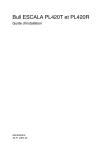
Link pubblico aggiornato
Il link pubblico alla tua chat è stato aggiornato.